Page 1
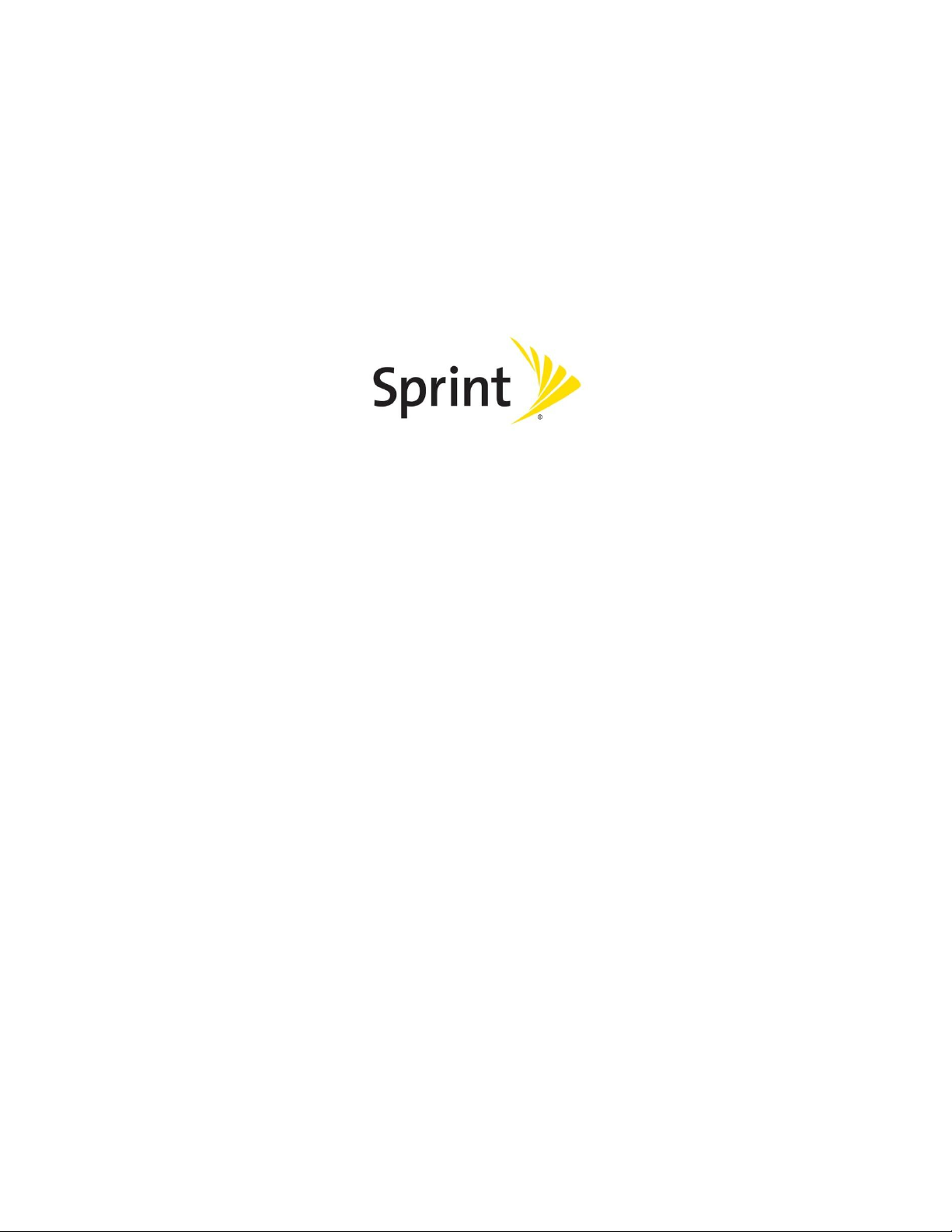
KYOCERA Brio
Guía de usuario
©2011 Sprint. SPRINT y el logotipo son marcas comerciales de Sprint. KYOCERA es una
marca registrada de Kyocera Corporation. Otras marcas son propiedad de sus respectivos
propietarios.
Page 2
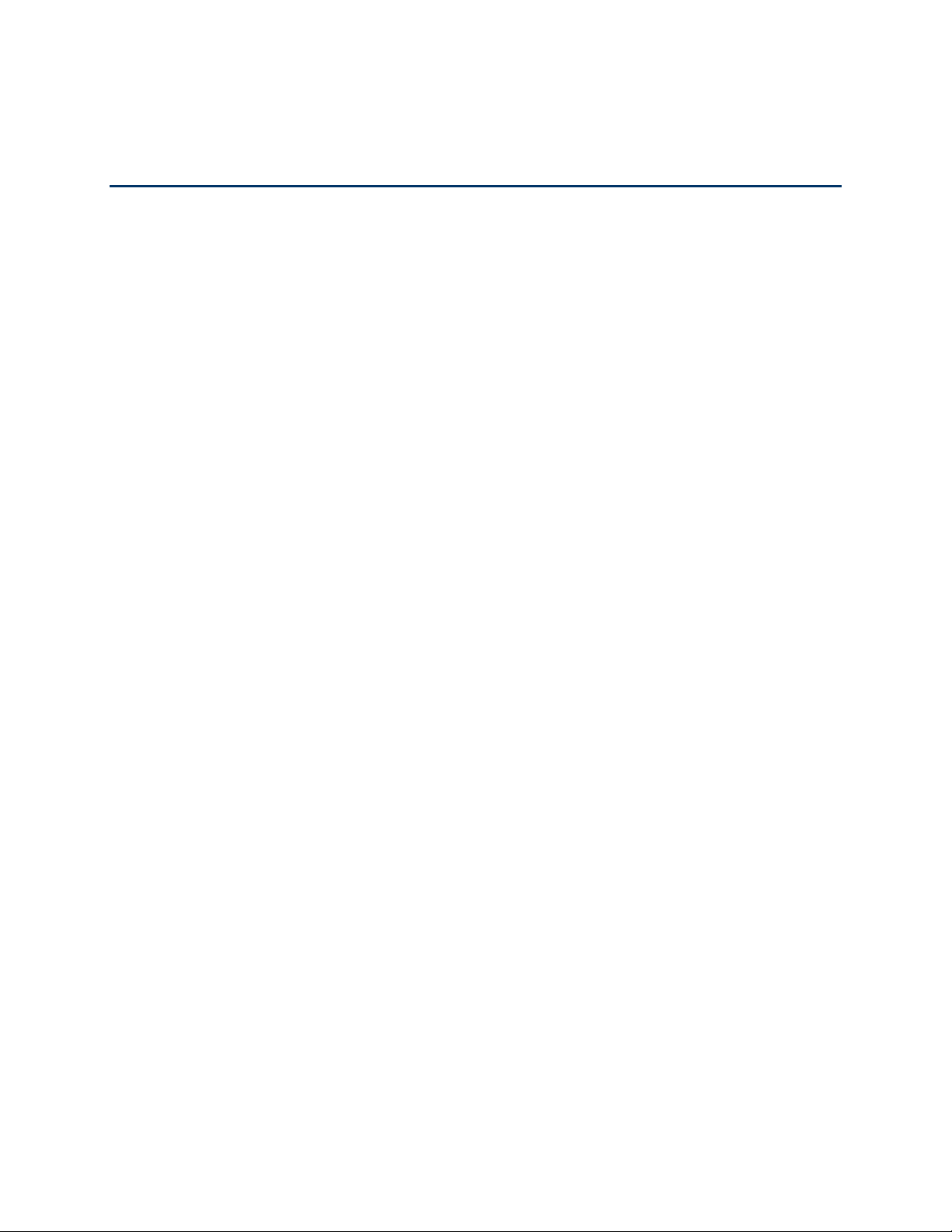
Tabla de contenidos
Para empezar ............................................................................................................................ 1
Tu teléfono a simple vista ....................................................................................................... 2
Configurar el teléfono ............................................................................................................. 3
Activar el teléfono ................................................................................................................... 3
Configurar el correo de voz .................................................................................................... 4
Información de Cuenta Sprint y Ayuda ................................................................................... 5
Contraseña de la cuenta Sprint ........................................................................................... 5
Manejar tu Cuenta .............................................................................................................. 5
Servicios de soporte de Sprint ............................................................................................ 6
Aspectos básicos ....................................................................................................................... 8
Diseño de tu teléfono .............................................................................................................. 9
Funciones de las teclas ....................................................................................................... 9
Bloqueo de teclas ..............................................................................................................11
Pantalla .................................................................................................................................12
Encender y apagar el teléfono ...............................................................................................15
Batería y cargador .................................................................................................................15
Navegar por los menús .........................................................................................................16
Ver tu número de teléfono ................................................................................................ .....17
Ingresar texto ........................................................................................................................18
Ingresar texto con el teclado QWERTY ..............................................................................18
Seleccionar un modo de ingreso de texto ..........................................................................19
XT9 Smart Input .................................................................................................................20
Modo ABC .........................................................................................................................20
Configurar las opciones de ingreso de texto ......................................................................21
Intercambio de Datos Simple .................................................................................................22
Llamadas Telefónicas y su Configuración .................................................................................24
Realizar y contestar llamadas telefónicas ..............................................................................24
Realizar llamadas telefónicas .............................................................................................24
Opciones de marcación .....................................................................................................25
Contestar llamadas telefónicas ..........................................................................................25
Tabla de contenidos i
Page 3
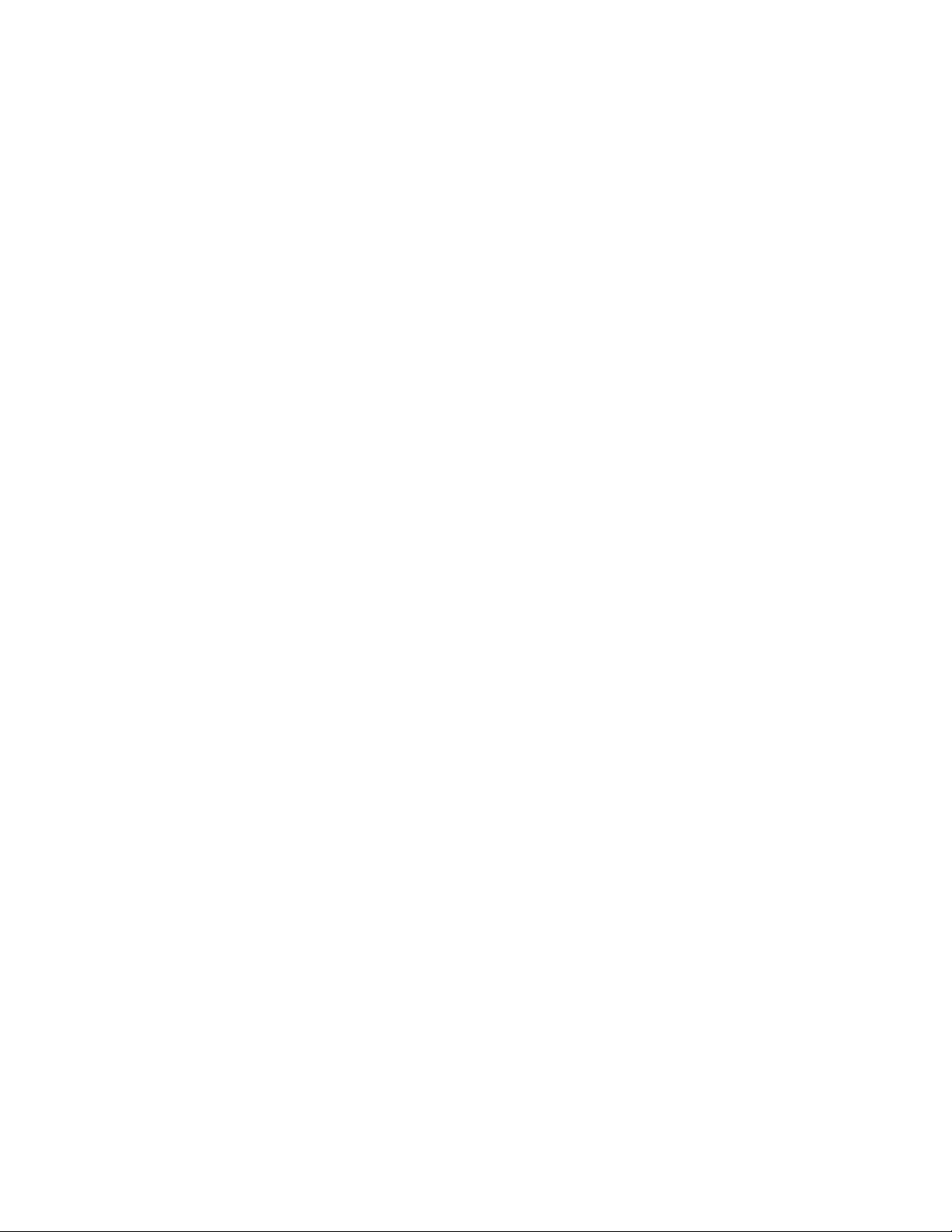
Notificación de llamada perdida .........................................................................................26
Llamar a números de emergencia ......................................................................................27
Opciones disponibles durante una llamada ........................................................................28
Opciones disponibles al finalizar una llamada ....................................................................28
Guardar un número de teléfono .........................................................................................28
Buscar un número de teléfono ...........................................................................................29
Marcar y guardar números de teléfono con pausas ...........................................................29
Marcar desde la lista de contactos .....................................................................................30
Marcación del código más (+) ............................................................................................30
Marcación rápida ...............................................................................................................30
Marcación abreviada ..........................................................................................................31
Correo de voz ........................................................................................................................32
Configurar tu correo de voz ................................................................................................32
Notificación de correo de voz .............................................................................................32
Alertas de nuevos mensajes de correo de voz ...................................................................33
Acceder a los mensajes de correo de voz ..........................................................................33
Opciones de llamada telefónica .............................................................................................34
Identificador de llamadas ...................................................................................................34
Llamada en espera ............................................................................................................34
Llamada tripartita ...............................................................................................................35
Transferencia de llamadas .................................................................................................35
Configuración de llamada telefónica ...................................................................................... 36
Notificación de alerta .........................................................................................................36
Modo de contestar llamadas ..............................................................................................36
Modo Autocontestar ...........................................................................................................36
Modo de auriculares ..........................................................................................................37
Modo de avión ...................................................................................................................37
Uso de TTY con el Servicio Sprint .....................................................................................38
Usar las funciones de compatibilidad del teléfono con audífonos .......................................39
Configuración ............................................................................................................................40
Configuración de pantalla ......................................................................................................40
Cambiar el protector de pantalla ........................................................................................40
Cambiar la luminosidad ......................................................................................................41
Tabla de contenidos ii
Page 4
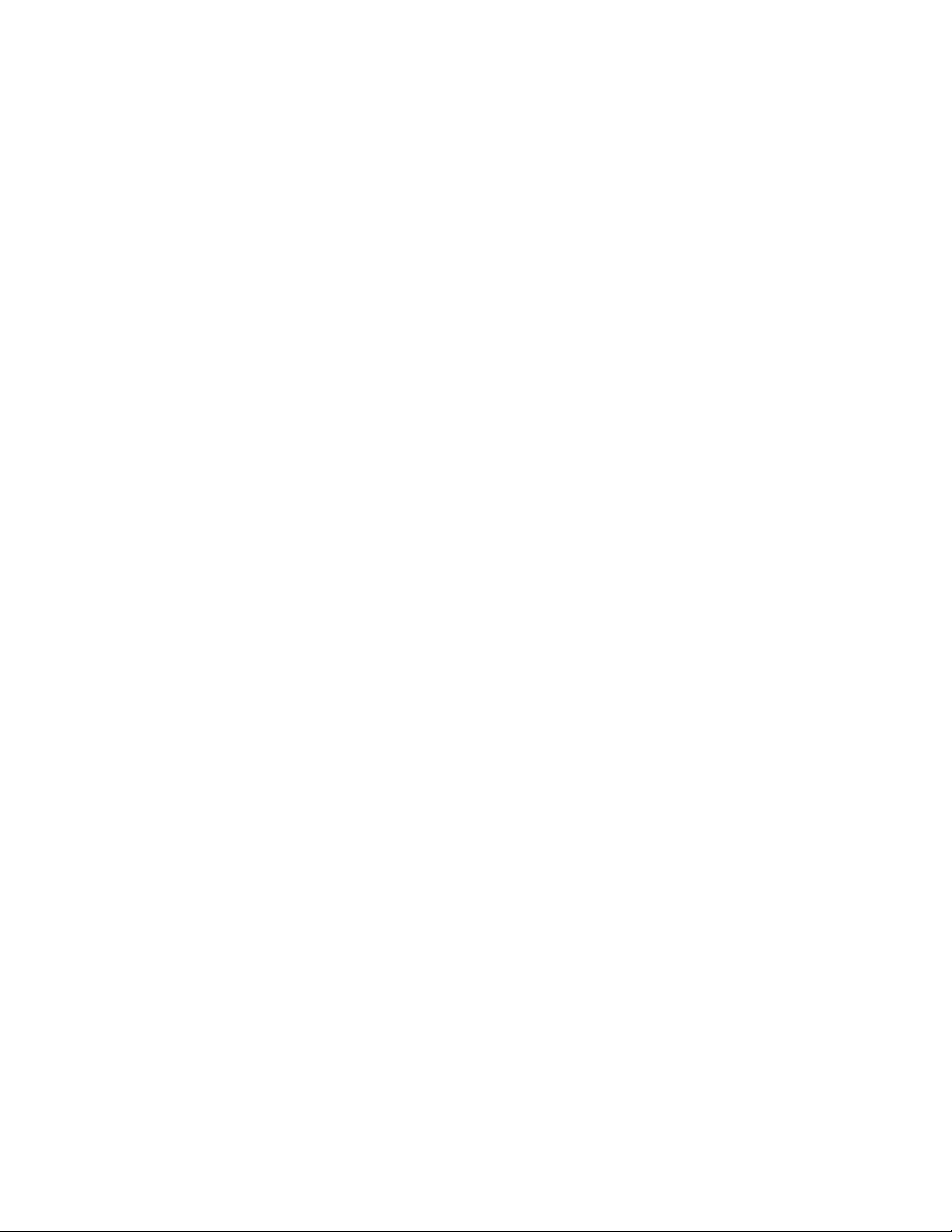
Cambiar la duración de tiempo de la luz de fondo ..............................................................41
Configurar la notificación emergente (pop-up) ...................................................................41
Seleccionar una identificación de foto (Foto ID) .................................................................42
Modo económico ................................................................................................................42
Cambiar el reloj y calendario de la pantalla ........................................................................42
Configurar un saludo personalizado ...................................................................................42
Cambiar el estilo de menú del teléfono ..............................................................................43
Cambiar el tamaño de letra ................................................................................................43
Cambiar el idioma de la pantalla ........................................................................................43
Configuración de volumen .....................................................................................................43
Ajustar las configuraciones de volumen del teléfono ..........................................................43
Silenciar .............................................................................................................................44
Configuración de timbre ........................................................................................................44
Seleccionar los tipos de timbres para llamadas entrantes ..................................................44
Seleccionar los tipos de timbres para mensajes.................................................................45
Seleccionar los timbres para Correo de voz, Agenda y Encender/Apagar..........................45
Obtener nuevos timbres .....................................................................................................45
Configurar la Guía de Voz ..................................................................................................46
Seleccionar un tipo de vibración ........................................................................................46
Configuración de Mensajería .................................................................................................46
Borrar el icono de avisos ....................................................................................................47
Configurar un número de retrollamada ...............................................................................47
Agregar una firma personalizada .......................................................................................47
Administrar Mensajes Fijos ................................................................................................47
Configurar Tono Repetido ..................................................................................................48
Configurar el reensamblaje de mensaje largo ....................................................................48
Roaming ................................................................................................................................49
Icono de roaming ...............................................................................................................49
Roaming en otras redes .....................................................................................................49
Cómo revisar los correos de voz mientras el teléfono está en roaming ..............................49
Configurar el modo de roaming ..........................................................................................50
Activar el roaming ..............................................................................................................50
Bloqueos de Roaming ........................................................................................................50
Tabla de contenidos iii
Page 5

Configuración de Seguridad ..................................................................................................51
Bloquear el teléfono ...........................................................................................................52
Controles parentales ..........................................................................................................53
Borrar el contenido del teléfono .........................................................................................54
Restablecer el teléfono y el contenido del teléfono ............................................................55
Funciones de seguridad para los servicios de datos ..........................................................55
Historial ................................................................................................ .....................................57
Ver Historial ...........................................................................................................................57
Lista de Historial Reciente .................................................................................................57
Iconos de Historial .............................................................................................................58
El hilo de Historial ..................................................................................................................58
Detalles de Historial ...............................................................................................................58
Opciones de Historial ............................................................................................................59
Realizar una llamada desde Historial ....................................................................................59
Guardar un número de teléfono desde Historial ....................................................................59
Crear una entrada de nuevo grupo desde Historial................................................................60
Borrar Historial ......................................................................................................................60
Contactos ..................................................................................................................................61
Visualizar las entradas de Contactos .....................................................................................61
Agregar una nueva entrada de Contactos .............................................................................62
Editar una entrada de Contactos ...........................................................................................62
Agregar un número a una entrada de Contactos ...................................................................63
Crear un Grupo .....................................................................................................................63
Editar Grupos ........................................................................................................................64
Cambiar el nombre o icono de grupo .................................................................................64
Agregar miembros a un Grupo ...........................................................................................64
Eliminar miembros desde un Grupo ...................................................................................64
Borrar una entrada o un grupo de Contactos .....................................................................65
Buscar las entradas de Contactos .........................................................................................65
Usar la información de Contactos en otras aplicaciones ........................................................65
Asignar los números de marcación rápida .............................................................................66
Seleccionar un tipo de timbre para una entrada ....................................................................67
Asignar una foto a una entrada .............................................................................................67
Tabla de contenidos iv
Page 6
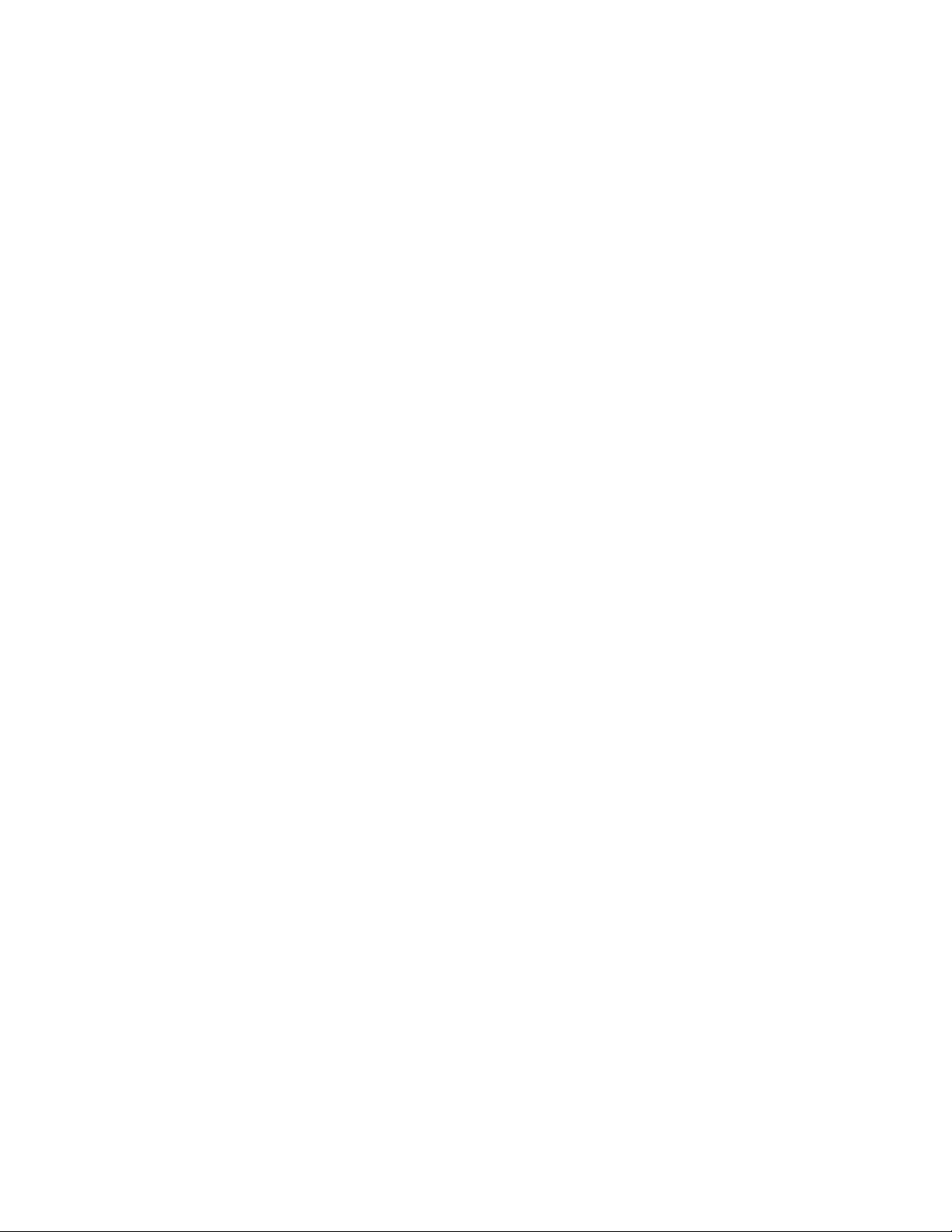
Entradas secretas .................................................................................................................68
Llamar a los servicios Sprint ................................................................................................ ..68
Mensajería ................................................................................................................................70
Mensajería de texto y mensajería de multimedia ...................................................................70
Redactar mensajes ............................................................................................................70
Acceder a mensajes ..........................................................................................................71
El hilo de mensajes ............................................................................................................71
Correo electrónico ................................................................ .................................................73
Empezar a usar el correo electrónico .................................................................................74
Acceder al correo electrónico .............................................................................................74
Agenda y Herramientas ............................................................................................................76
Agenda ..................................................................................................................................76
Agregar un evento a la Agenda ..........................................................................................76
Agregar un elemento de lista de Tareas a la Agenda .........................................................77
Alertas de Agenda .............................................................................................................78
Ver los eventos ..................................................................................................................78
Borrar los eventos ..............................................................................................................79
Tarjeta microSD ....................................................................................................................79
Insertar una tarjeta microSD ..............................................................................................80
Extraer la tarjeta microSD ..................................................................................................81
Crear carpetas en la tarjeta microSD .................................................................................82
Ver la memoria en la tarjeta microSD .................................................................................82
Formatear la tarjeta microSD ............................................................................................. 83
Hacer copias de seguridad de los datos de Contactos en la tarjeta microSD .....................83
Visualizar carpetas en la tarjeta microSD ...........................................................................83
File Manager ......................................................................................................................84
Formato de orden de impresión digital (DPOF) ..................................................................85
Conectar el teléfono a la computadora ...............................................................................86
Servicios de Voz ....................................................................................................................87
Reconocimiento Automático de Voz (ASR) ........................................................................87
Administrar los memos de voz ...........................................................................................91
Despertador...........................................................................................................................93
Calculadora ...........................................................................................................................94
Tabla de contenidos v
Page 7
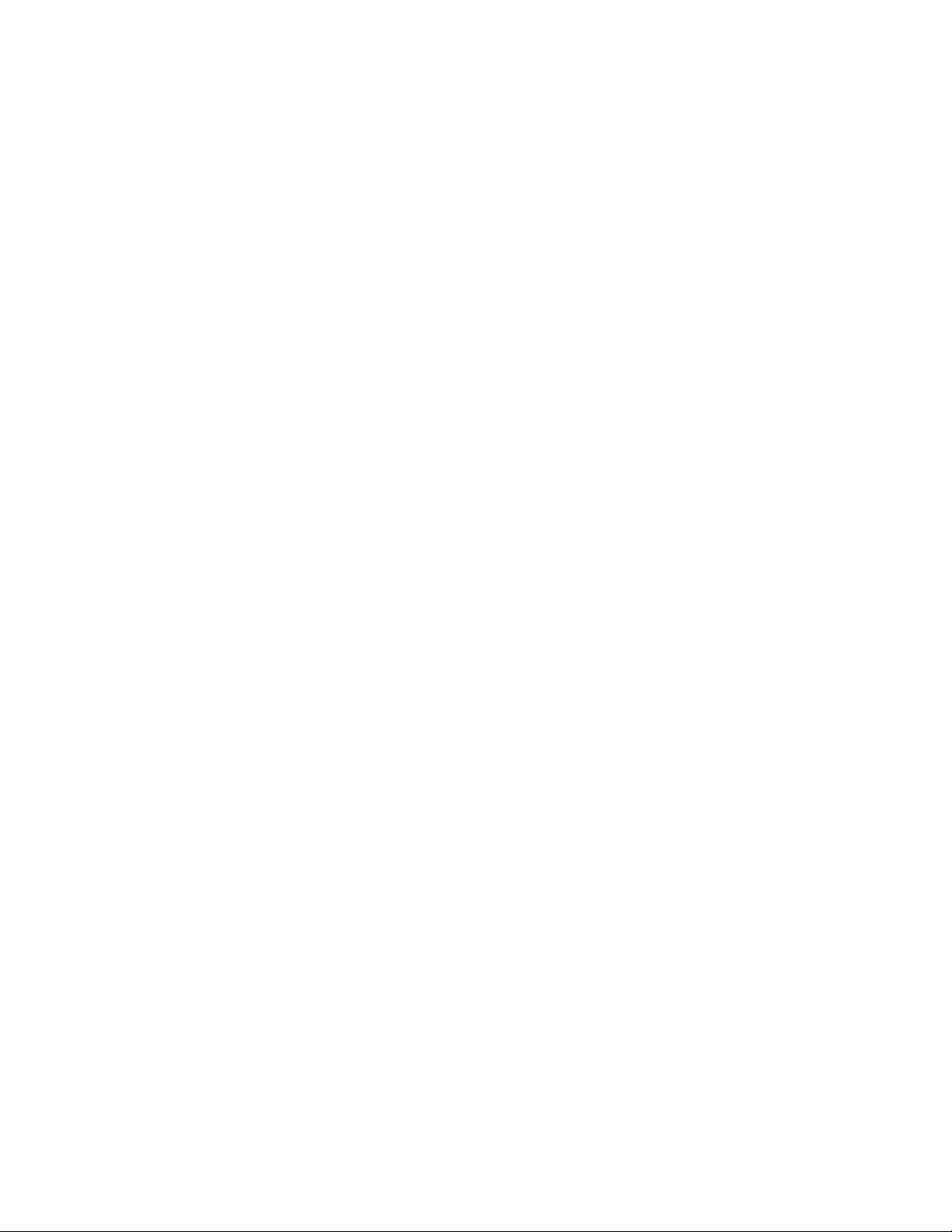
Reloj Mundial .........................................................................................................................94
Temporizador de Cuenta Atrás ..............................................................................................94
Cronómetro ................................ ........................................................................................... 95
Cámara .....................................................................................................................................96
Tomar fotos ...........................................................................................................................96
Tomar una foto ..................................................................................................................96
Asignar fotos ......................................................................................................................97
Opciones del modo de cámara ..........................................................................................97
Ajustes de la cámara .........................................................................................................99
Almacenar fotos .................................................................................................................. 100
Opciones de almacenamiento .......................................................................................... 100
Carpeta En Teléfono ........................................................................................................ 100
Carpeta En Tarjeta de Memoria ....................................................................................... 100
Opciones de la carpeta En Teléfono y En Tarjeta de Memoria ......................................... 100
Revisar fotos en la carpeta Media Asignada .................................................................... 101
Enviar fotos desde el teléfono ............................................................................................. 102
Enviar fotos usando la función Mensajería ....................................................................... 102
Enviar fotos usando la función Bluetooth ......................................................................... 102
Imprimir fotos desde el teléfono ........................................................................................... 103
Bluetooth ................................................................................................................................. 105
Activar y desactivar la función Bluetooth ............................................................................. 105
Configurar para que el teléfono sea descubrible .................................................................. 105
Menú de Bluetooth ................................................................................................ .............. 106
Emparejar los dispositivos Bluetooth ................................................................................... 107
Lista de Dispositivos Confiables .......................................................................................... 107
Ver la lista de Dispositivos Confiables .............................................................................. 107
Menú de lista de Dispositivos Confiables ......................................................................... 107
Enviar elementos a través de Bluetooth .............................................................................. 108
Imprimir fotos a través de Bluetooth .................................................................................... 108
Web y Servicios de Datos ....................................................................................................... 110
Empezar a usar los servicios de datos ................................................................................ 110
Tu nombre de usuario ...................................................................................................... 110
Iniciar una conexión de Web ............................................................................................ 111
Tabla de contenidos vi
Page 8
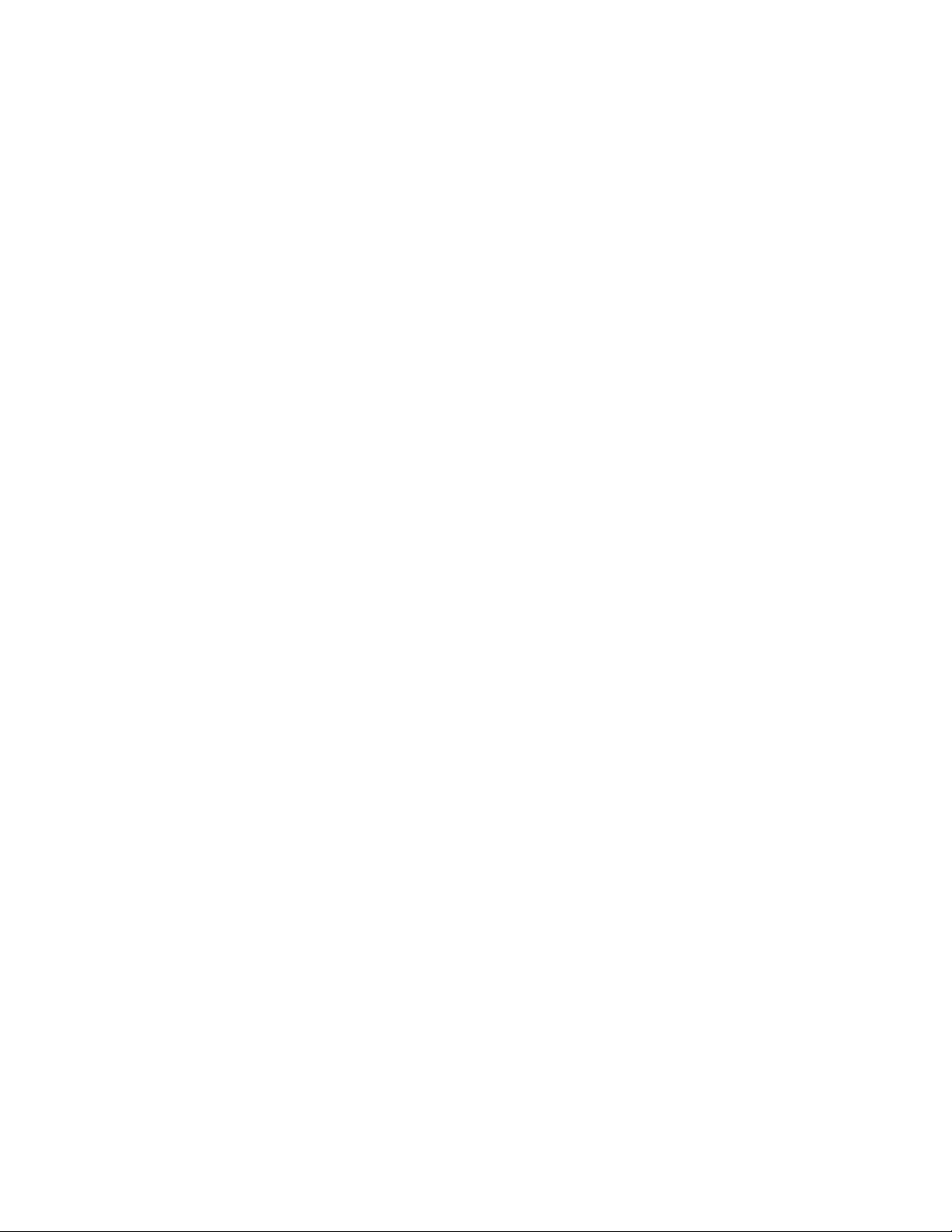
Indicadores y estado de la conexión de Datos ................................................................. 111
Conocer cómo navegar por la Web .................................................................................. 111
Descargar Juegos, Timbres, y Más ..................................................................................... 113
Menú de navegación ........................................................................................................... 116
Función GPS .......................................................................................................................... 119
Modo de localización ........................................................................................................... 119
Sprint Family Locator (Localizador Familiar Sprint).............................................................. 119
Inscríbete para el servicio Sprint Family Locator .............................................................. 120
Usar Sprint Family Locator ............................................................................................... 120
Derechos de autor .................................................................................................................. 121
Índice ................................ ................................................................................................ ...... 122
Tabla de contenidos vii
Page 9
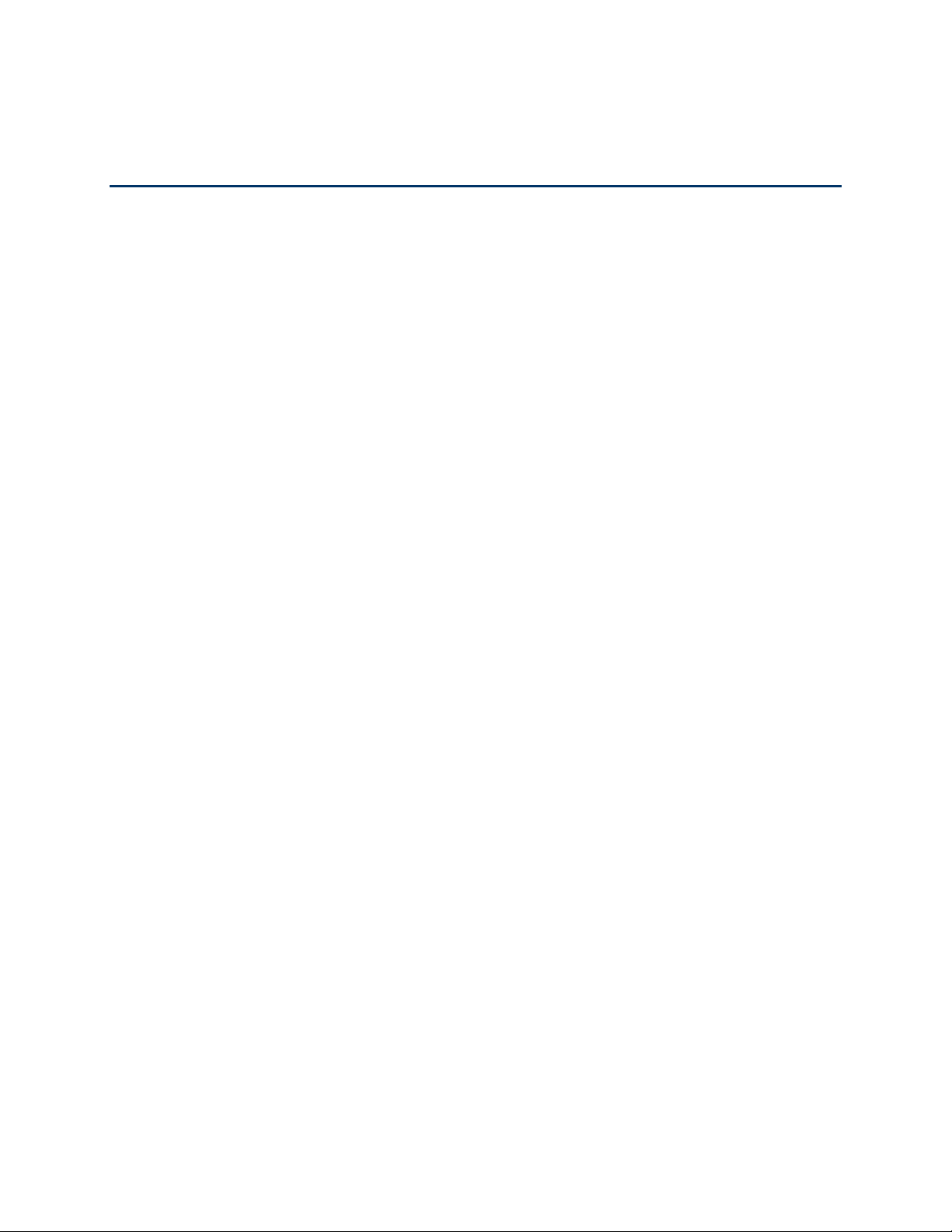
Para empezar
Esta sección te ofrece toda la información que necesitas para configurar tu teléfono y el servicio
Sprint por primera vez.
Tu teléfono a simple vista
Configurar el teléfono
Activar el teléfono
Configurar el correo de voz
Información de Cuenta Sprint y Ayuda
Para empezar 1
Page 10
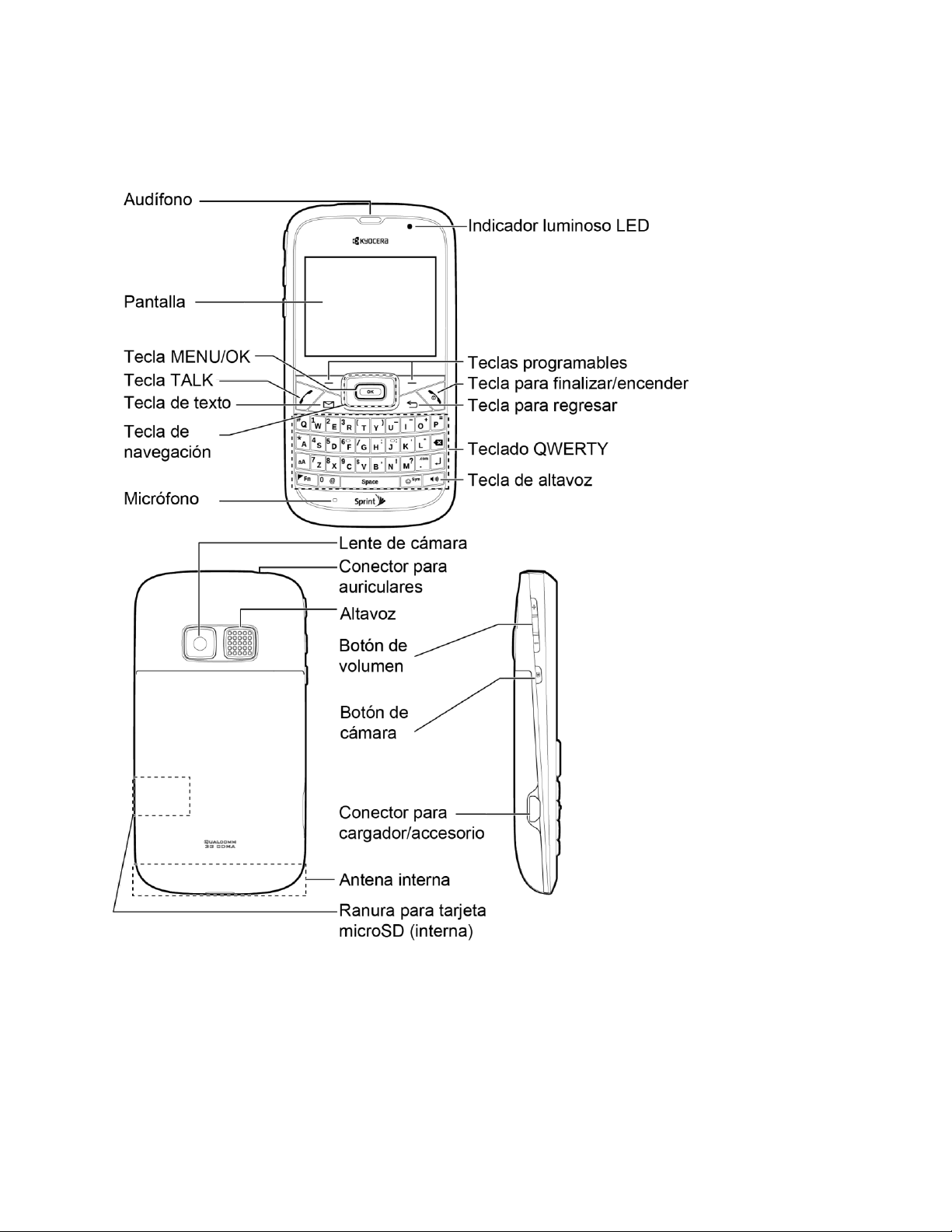
Tu teléfono a simple vista
Para empezar 2
Page 11
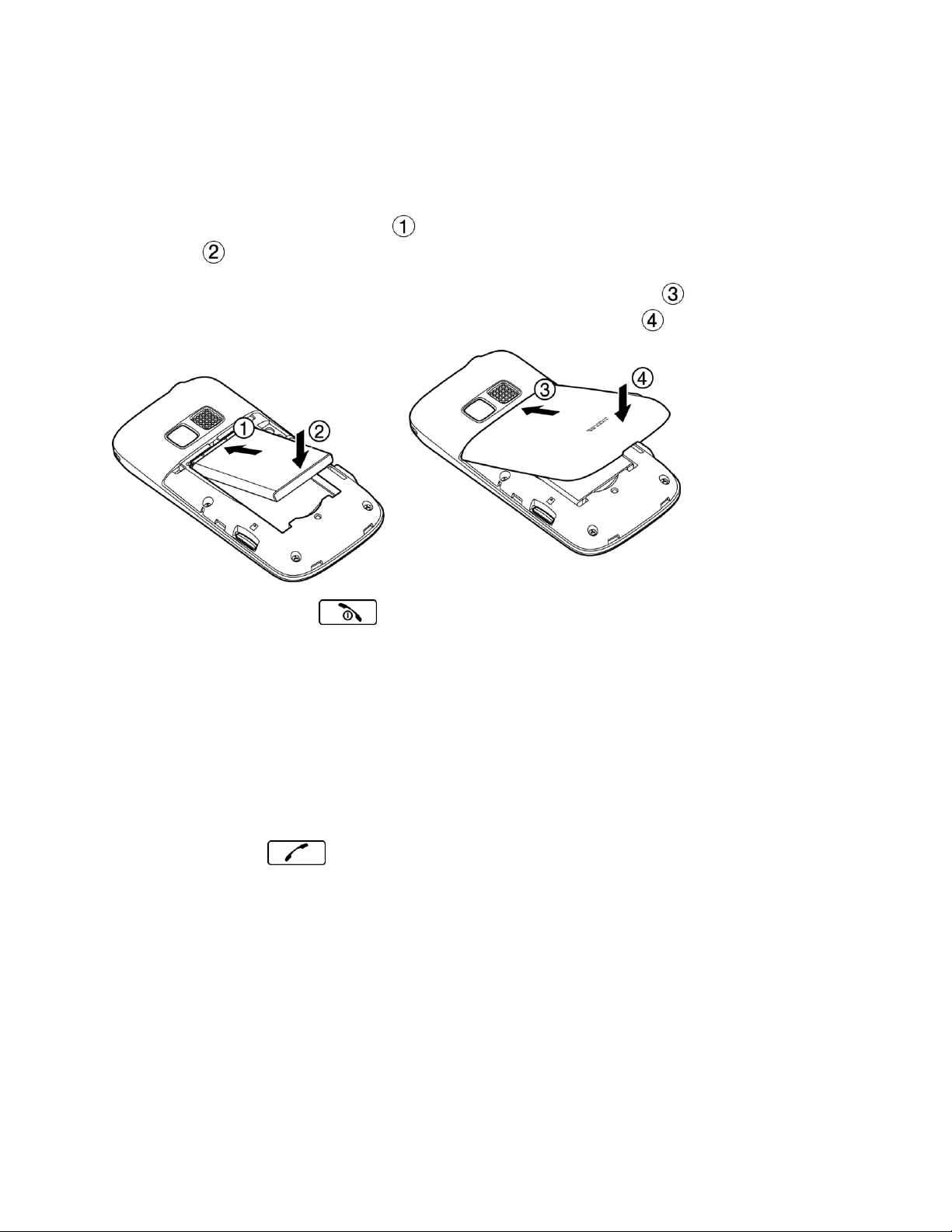
Configurar el teléfono
1. Instala la batería.
Inserta la batería en el compartimiento de la batería, asegurándote que los
conectadores se alinean ( ).Presiona suavemente hacia abajo asegurar la batería
( ).
Alinea las lengüetas de la tapa de la batería con las ranuras ( ) y presiona la tapa
de la batería hacia abajo hasta que se encaje en su lugar ( ).
2. Mantén presionada para encender el teléfono.
Si el teléfono está activado, éste buscará por el servicio Sprint y entrará al modo de
espera.
Si el teléfono aún no está activado, consulta Activar el teléfono para más
información.
3. Realiza tu primera llamada.
Usa el teclado para ingresar un número de teléfono.
Presiona .
Nota: La batería de tu teléfono debe tener carga suficiente para activar tu teléfono, buscar un
señal, configurar el correo de voz, y hacer una llamada. Debes cargar la batería
completamente tan pronto como posible. Consulta Cargar la batería.
Activar el teléfono
Dependiendo de tu cuenta o cómo y dónde compraste tu teléfono, éste puede estar listo para
ser usado o puede que necesites activarlo en tu cuenta de Sprint.
● Si compraste tu teléfono en una Tienda Sprint, probablemente ya está activado y listo
para usar.
Para empezar 3
Page 12
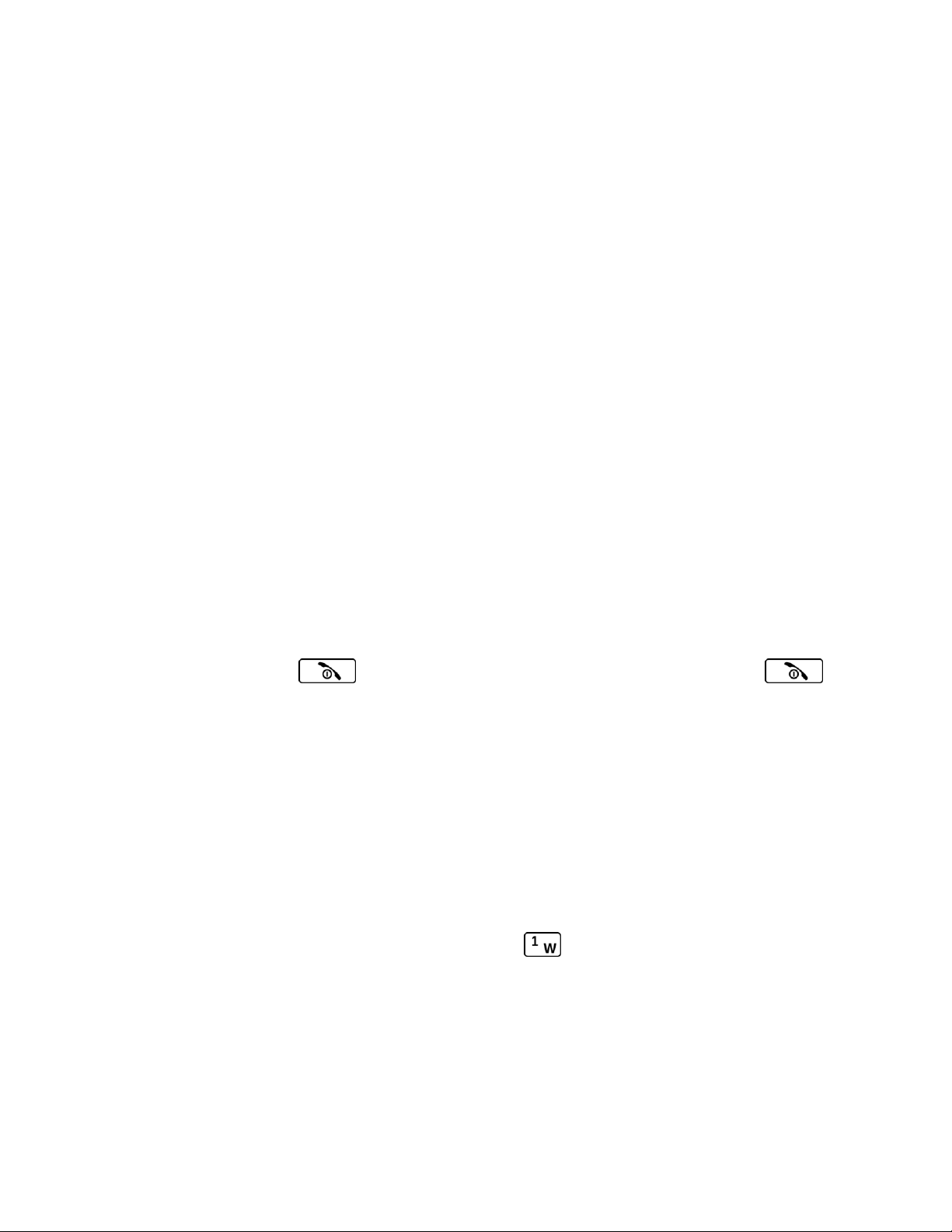
● Si recibiste tu teléfono por correo y tienes una cuenta Sprint nueva o un número de
teléfono nuevo, tu teléfono está diseñado para activarse automáticamente. Para
confirmar tu activación, realiza una llamada telefónica.
● Si recibiste tu teléfono por correo y vas a activarlo bajo un número que actualmente
tienes en tu cuenta (estás cambiando de teléfono), puedes activar por Internet o
directamente desde tu teléfono.
Actívalo desde tu computadora:
• Ve a sprint.com/activate (disponible sólo en inglés) y sigue las instrucciones..
Actívalo desde tu teléfono:
• Enciende tu teléfono nuevo. (Asegúrate de que el anterior esté apagado). El
teléfono intentará activarse automáticamente mediante “Hands-Free” (manos
libres).
• Presiona ACTIVATE (Activar) (tecla programable izquierda) para cancelar la
activación automática e iniciar el programa asistente de activación manual.
• Sigue las instrucciones en la pantalla para completar el proceso de activación.
● Para confirmar la activación, realiza una llamada telefónica. Si tu teléfono aún no está
activado o no tienes acceso al Internet, comunícate con el servicio de Atención al
Cliente Sprint llamando al 1-888-211-4727 para obtener asistencia.
Consejo: No presiona mientras el teléfono se está activando. Por presionar
se cancela el proceso de activación.
Nota: Si tienes dificultad en la activación, comunícate con el servicio de Atención al Cliente
Sprint llamando al 1-888-211-4727 desde cualquier otro teléfono.
Configurar el correo de voz
El teléfono transfiere automáticamente todas las llamadas no contestadas a tu correo de voz,
incluso si el teléfono está en uso o apagado. Por esta razón, se recomienda configurar el correo
de voz de Sprint y el saludo personal tan pronto como actives el teléfono. Utiliza siempre una
contraseña como protección contra acceso no autorizado.
1. Desde el modo de espera, mantén presionada para marcar tu número de correo
de voz.
2. Sigue las indicaciones del sistema para:
Crear tu contraseña.
Grabar tu nombre.
Para empezar 4
Page 13
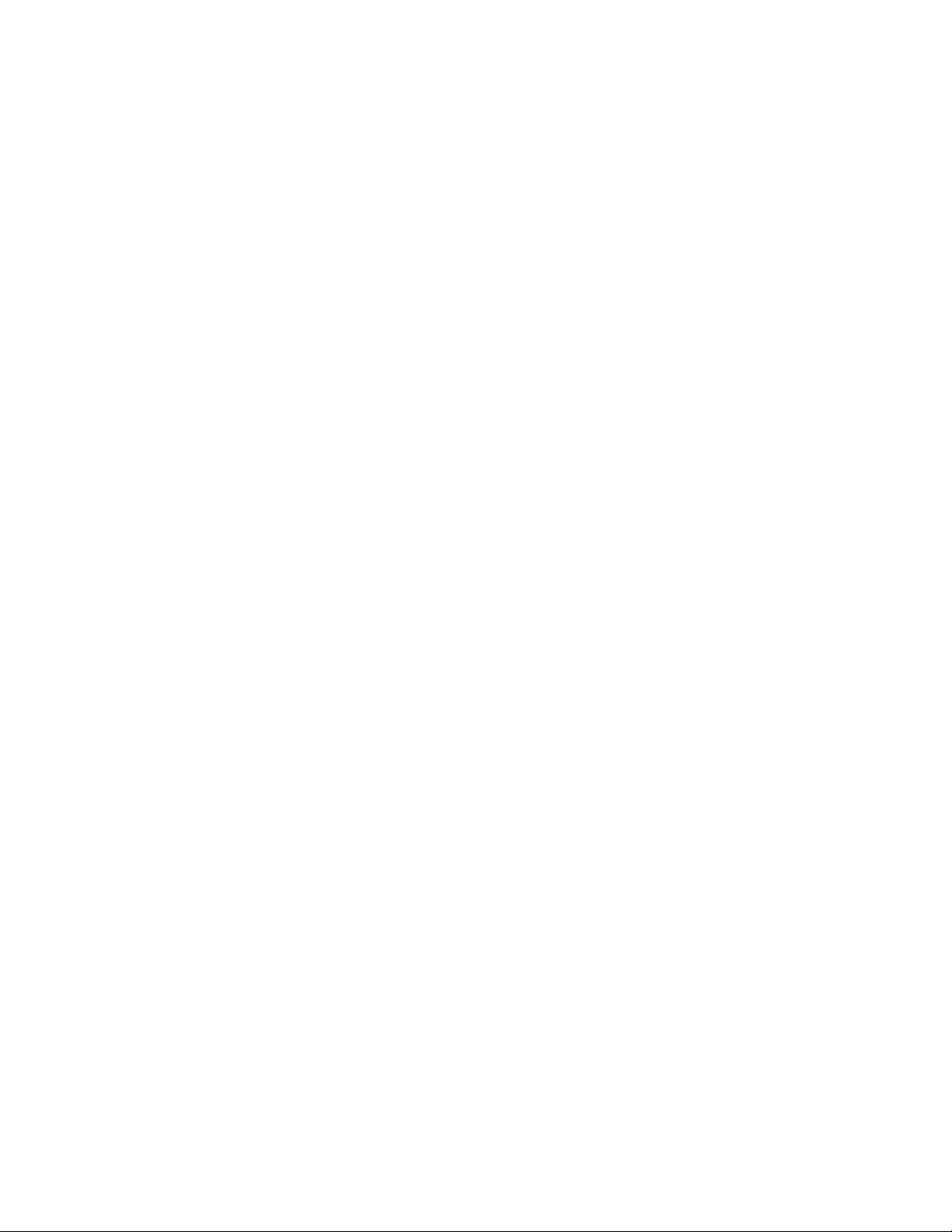
Grabar un saludo.
Nota: Contraseña del correo de voz – Sprint te recomienda enfáticamente que crees una
contraseña cuando configures tu correo de voz para proteger contra accesos no
autorizados. Sin una contraseña, cualquiera que tenga acceso a tu equipo podría
acceder a los mensajes en tu correo de voz.
Para obtener más información sobre cómo usar tu correo de voz, consulta Correo de voz.
Información de Cuenta Sprint y Ayuda
Descubre sobre las contraseñas de cuenta e información para manejar tu cuenta y para
encontrar ayuda.
Contraseña de la cuenta Sprint
Manejar tu Cuenta
Servicios de soporte de Sprint
Contraseña de la cuenta Sprint
Como cliente de Sprint, disfrutas de acceso ilimitado a la información de tu cuenta personal, de
tu cuenta de correo de voz, y de tu cuenta de servicios de datos. Para asegurarte de que nadie
más tenga acceso a tu información, deberás crear contraseñas para proteger tu privacidad.
Nombre de usuario y contraseña de la cuenta
Si eres el titular de la cuenta, contarás con un nombre de usuario y una contraseña de cuenta
para ingresar en sprint.com. (Haz click en Sign in/Sign up y luego haz click en Sign up now!
para empezar). Si no eres el titular de la cuenta (si otra persona recibe la factura del servicio
Sprint), puedes obtener una contraseña secundaria en sprint.com.
Contraseña del correo de voz
Crearás tu contraseña de correo de voz cuando configures tu correo de voz. Para obtener más
información sobre tu contraseña de correo de voz, consulta Configurar el correo de voz.
Contraseña de servicios de datos
Con tu teléfono Sprint, podrás elegir configurar una contraseña opcional de servicios de datos
para controlar el acceso a datos (Web) y autorizar la adquisición de contenidos de Servicios
Premium.
Para obtener más información o para cambiar las contraseñas, ingresa en sprint.com o llama al
1-888-211-4727.
Manejar tu Cuenta
Maneja tu cuenta Sprint desde tu computadora, tu teléfono Sprint o cualquier otro teléfono.
Para empezar 5
Page 14
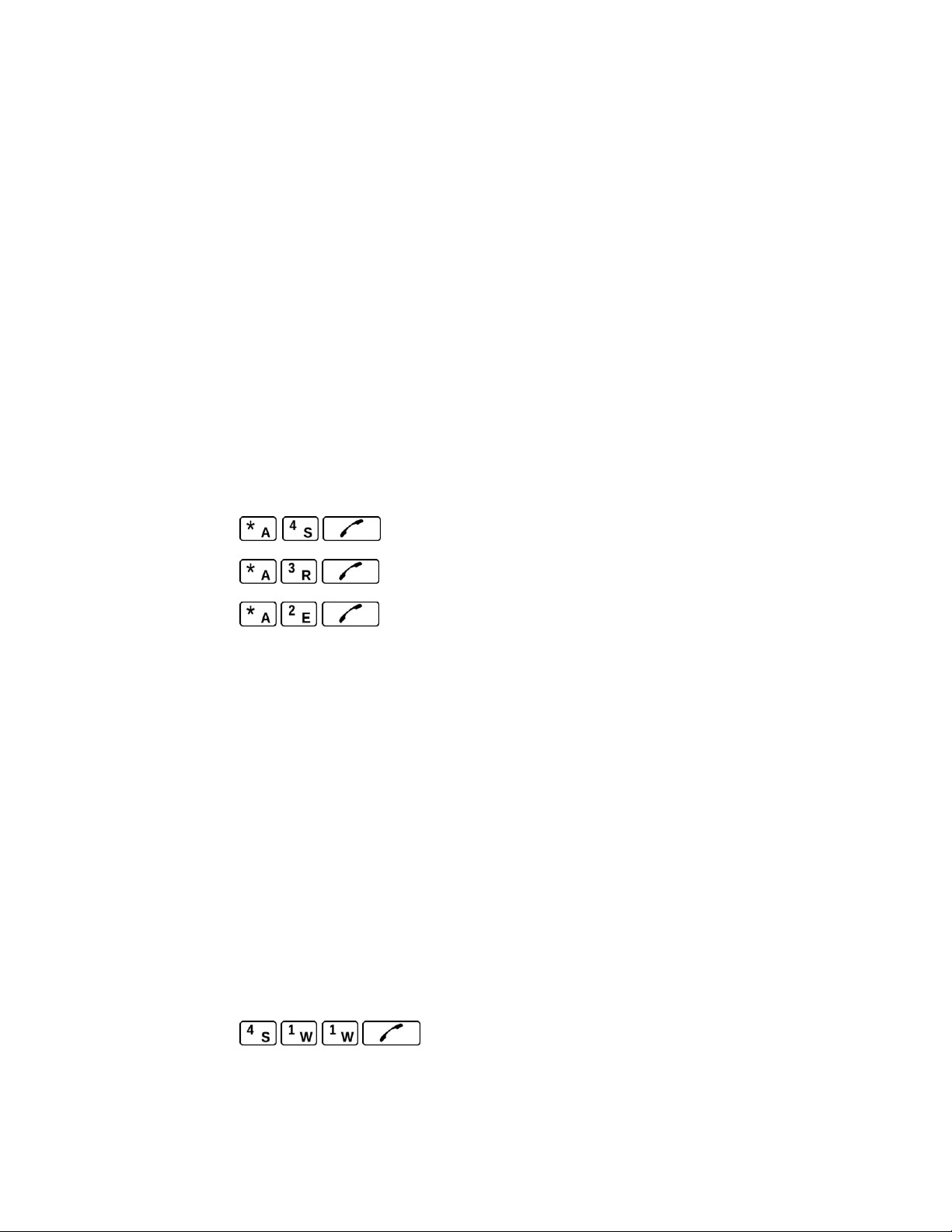
En Internet: sprint.com
● Acceder a la información de la cuenta.
● Verificar la cantidad de minutos utilizados (dependiendo de tu plan de servicio Sprint).
● Ver y pagar tu factura.
● Inscribirte en el débito automático y la facturación en línea de Sprint.
● Comprar accesorios.
● Comprar los últimos modelos de teléfonos Sprint.
● Ver los planes de servicio y las opciones disponibles de Sprint.
● Obtener más información acerca de servicios de datos y otros productos como juegos,
timbres, protectores de pantalla, y más.
Desde el teléfono Sprint
● Presiona para revisar los minutos de uso y el saldo de la cuenta.
● Presiona para realizar un pago.
● Presiona para acceder a un resumen de tu plan de servicio Sprint u
obtener respuestas a otras preguntas.
Desde cualquier otro teléfono
● Atención al Cliente Sprint: 1-888-211-4727.
● Atención al Cliente para Negocios: 1-888-788-4727.
Servicios de soporte de Sprint
Sprint 411
El servicio Sprint 411 te permite tener acceso a una variedad de servicios e información, incluso
a las guías telefónicas residenciales, comerciales y gubernamentales; la cartelera de cine o los
horarios de las funciones; además de información sobre rutas, reservas en restaurantes y
eventos locales importantes. Podrás acceder a tres pedidos de información por llamada y el
operador puede conectar tu llamada automáticamente sin cargo adicional.
Existe un costo por llamada para utilizar Sprint 411 y se te cobrará el tiempo de aire consumido.
► Presiona .
Para empezar 6
Page 15
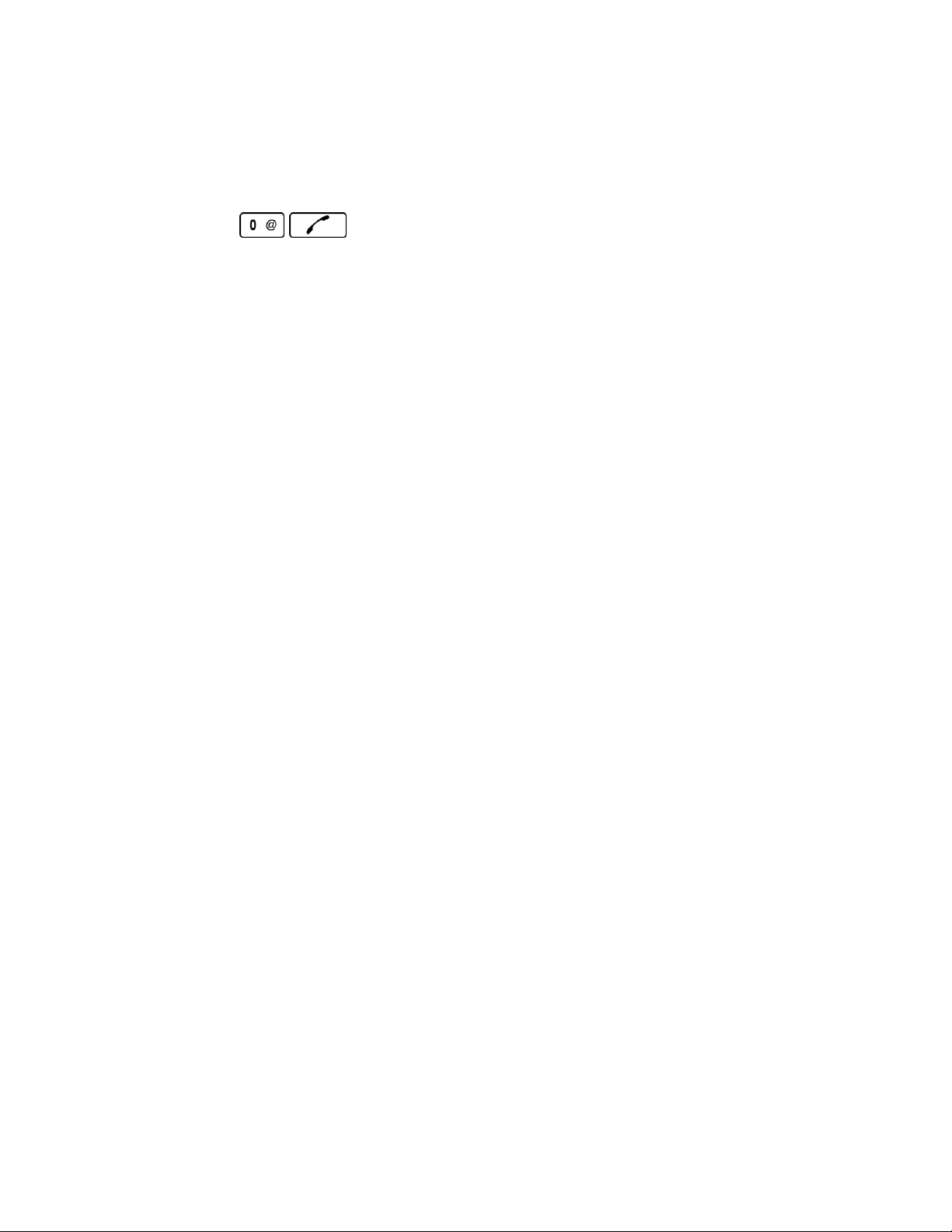
Servicios del operador Sprint
Los servicios del operador Sprint te ofrecen asistenta cuando realizas llamadas de cobro
revertido o llamadas facturadas a una tarjeta de llamada de un teléfono local o a un tercero.
► Presiona .
Para obtener más información o ver las últimas novedades en productos y servicios, visítanos
en Internet en sprint.com.
Para empezar 7
Page 16
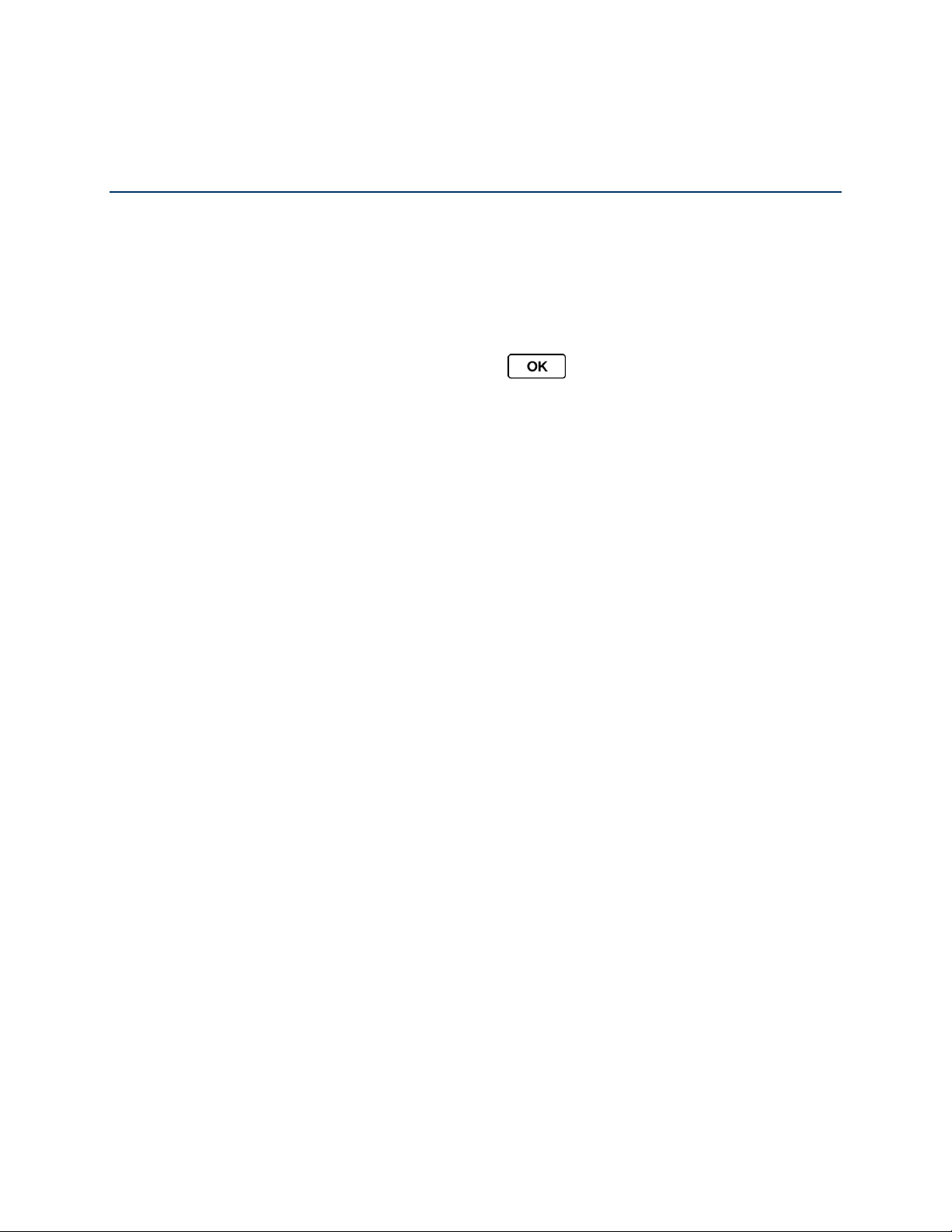
Aspectos básicos
Tu teléfono viene equipado con características que simplifican tu vida y expanden tu habilidad
para estar conectado al teléfono y la información que son importantes para ti. Los temas en
esta sección te introducen en las funciones básicas y características de tu teléfono.
Consejo: Actualizaciones de software del teléfono – Las actualizaciones de software del
teléfono se publican de vez en cuando. Sprint se cargará automáticamente las
actualizaciones críticas en tu teléfono. También puedes usar el menú para ver si hay
actualizaciones y descargarlas. Presiona > Herramientas > Actualizar
Teléfono > Actualizar Firmware para buscar y descargar las actualizaciones
disponibles.
Diseño de tu teléfono
Pantalla
Encender y apagar el teléfono
Batería y cargador
Navegar por los menús
Ver tu número de teléfono
Ingresar texto
Intercambio de Datos Simple
Aspectos básicos 8
Page 17
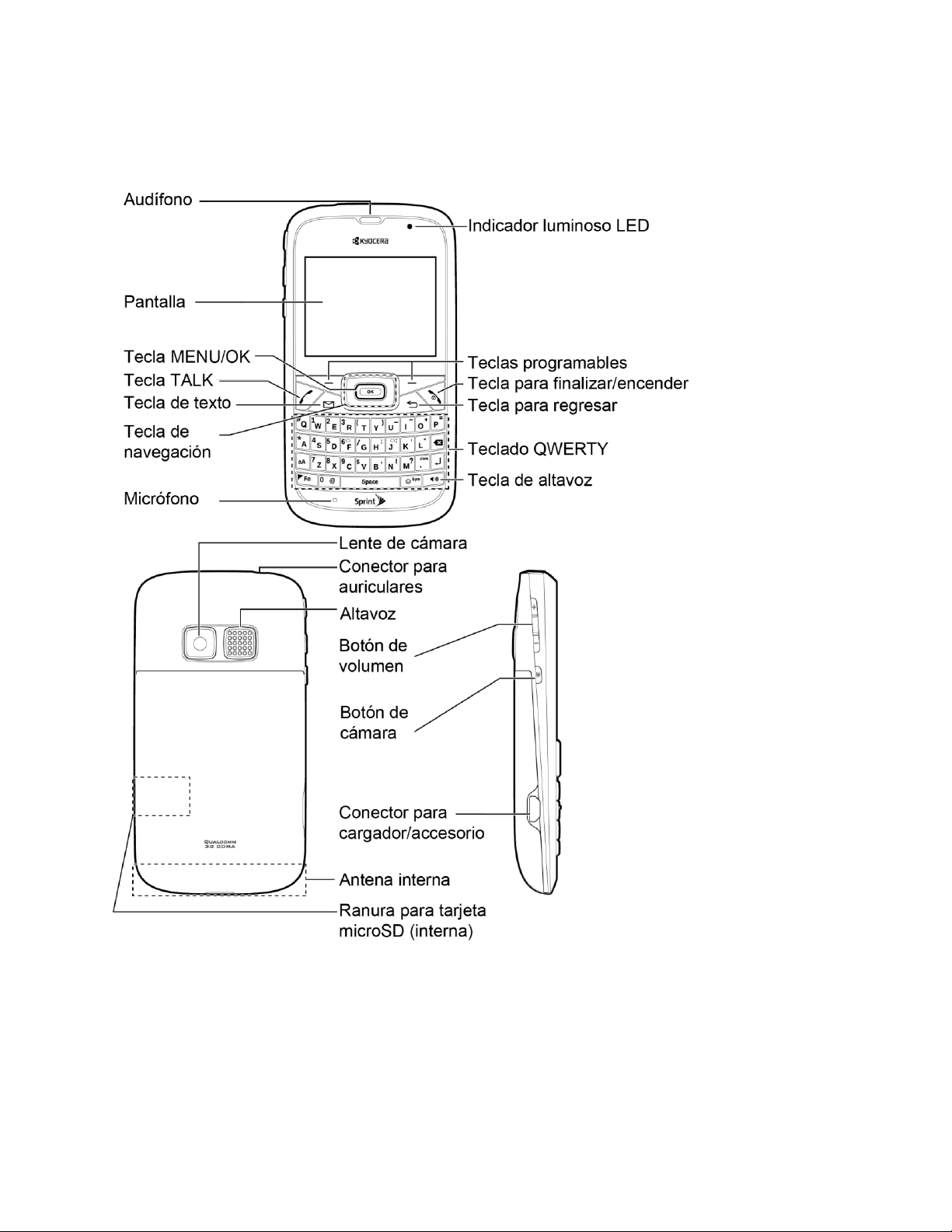
Diseño de tu teléfono
Funciones de las teclas
Bloqueo de teclas
Funciones de las teclas
● Audífono te permite escuchar quien llama y las instrucciones automatizadas.
Aspectos básicos 9
Page 18
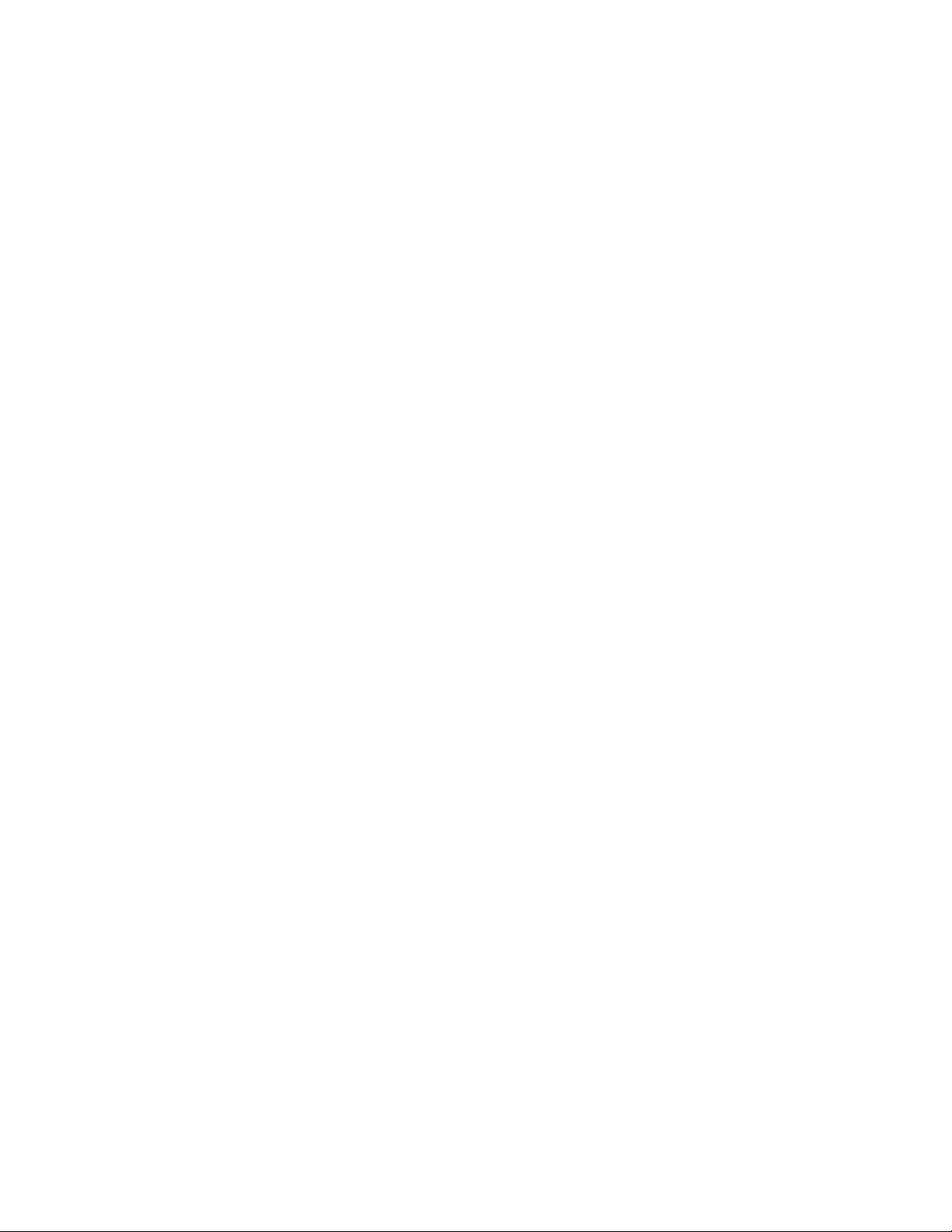
● Pantalla muestra toda la información necesaria para utilizar el teléfono, por ejemplo, el
estado de la llamada, la lista de contactos, la fecha y la hora, y la intensidad de la señal
y la batería.
● Tecla MENU/OK te permite acceder a los menús del teléfono y seleccionar la opción
resaltada mientras navegas por un menú.
● Tecla TALK (Hablar) te permite realizar y recibir llamadas, responder llamadas en
espera, utilizar el servicio de llamadas entre tres personas, o activar Reconocimiento
Automático de Voz (ASR, por sus siglas en inglés; Automatic Speech Recognition).
● Tecla de texto ofrece acceso de un toque a la función de mensajería del teléfono.
● Tecla de navegación te permite desplazar a través de las opciones de menú del
teléfono.
● Micrófono permite que quienes llaman te escuchen con claridad cuando hables con
ellos.
● Tecla de altavoz te permite realizar o recibir llamadas de voz, activar ASR en modo
altavoz, y activar o desactivar el altavoz durante una llamada.
● Teclado QWERTY te permite ingresar números, letras y caracteres, y también realizar
funciones con pulsaciones individuales o combinadas.
● Tecla para regresar elimina caracteres de la pantalla en el modo de entrada de texto.
Cuando te encuentres en un menú, presiona esta tecla para volver al menú anterior.
También esta tecla te permite volver a la pantalla anterior en la sesión de datos.
● Tecla para finalizar/encender te permite encender o apagar el teléfono, finalizar una
llamada o cancelar la entrada y volver al modo de espera.
● Teclas programables te permite seleccionar acciones referentes a las teclas
programables o elementos del menú correspondientes a la línea inferior izquierda y
derecha de la pantalla.
● Indicador luminoso LED muestra de inmediato el estado del teléfono.
● Lente de cámara, como parte de la cámara incorporada, te permite tomar fotos.
● Conector para auriculares te permite conectar auriculares opcionales para cómodas
conversaciones con manos libres.
¡PRECAUCIÓN! Si se inserta un accesorio en el conector incorrecto, se puede dañar el
teléfono.
● Altavoz te permite escuchar diferentes timbres y tonos. El altavoz también te permite
escuchar la voz de la persona que te llama en el modo altavoz.
Aspectos básicos 10
Page 19
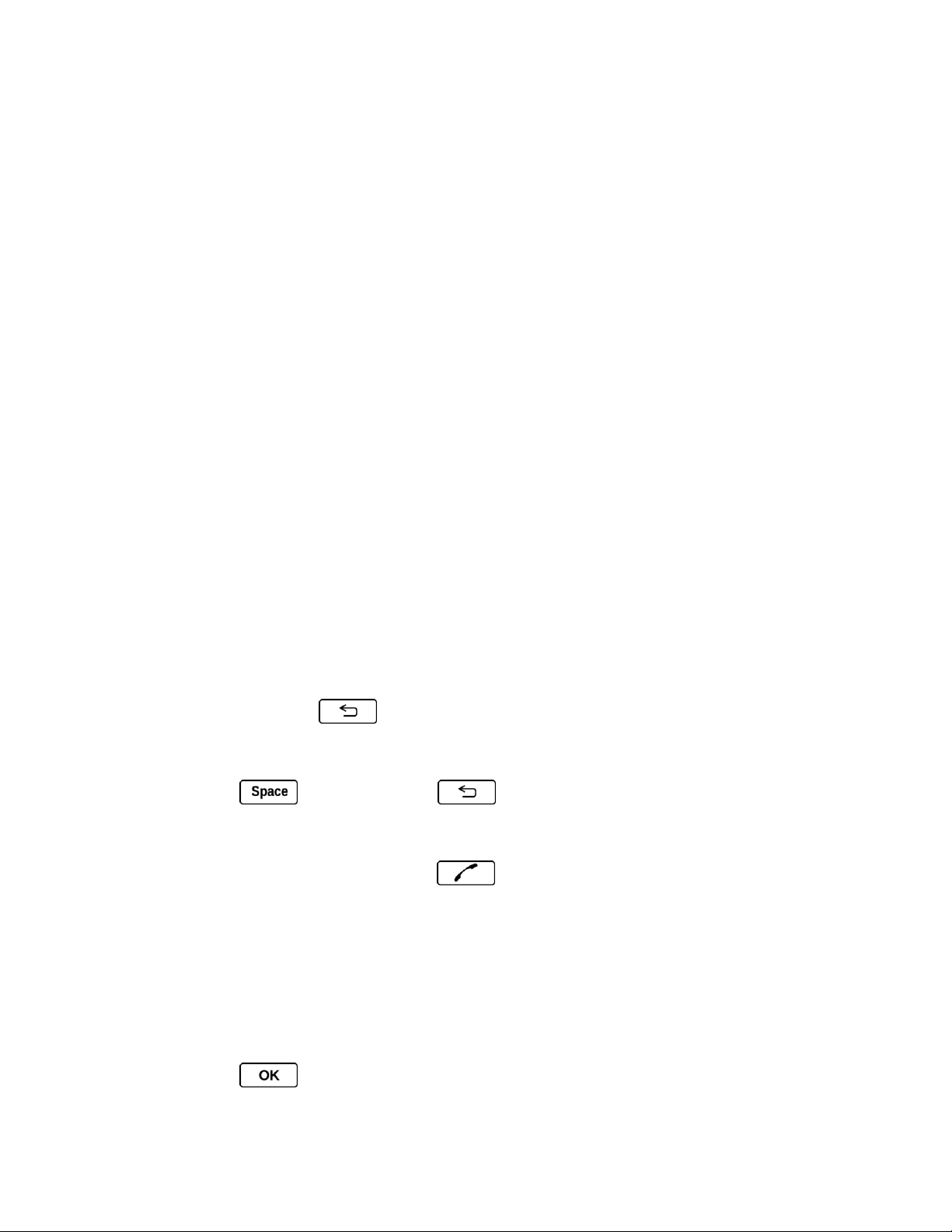
● Botón de volumen te permite ajustar el volumen del timbre cuando el teléfono esté
prendido o ajustar el volumen de la voz durante una llamada.
● Botón de cámara te permite acceder al menú de Fotos. Mantén presionado este botón
para activar el modo de cámara y tomar fotos.
● Conector para cargador/accesorio te permite conectar un cable del cargador o cable
de datos USB (no incluido) compatible con el teléfono.
¡PRECAUCIÓN! Si se inserta un accesorio en el conector incorrecto, se puede dañar el
teléfono.
● Antena interna facilita la recepción y la transmisión. Para maximizar el rendimiento de
la llamada, no toques la parte inferior del teléfono donde se encuentra la antena interna
mientras estás usando el teléfono.
● Ranura para tarjeta microSD (interna) te permite utilizar una tarjeta de memoria
microSD™ o microSDHC™ (ambas no incluidas) para expandir la memoria del teléfono.
Para acceder a la ranura de tarjeta microSD, primero debes quitar la tapa de la batería.
(Consulta Tarjeta microSD).
Bloqueo de teclas
Esta función te permite bloquear los botones laterales y el teclado QWERTY para evitar
presionar una tecla o un botón accidentalmente. Puedes realizar una llamada de emergencia
911 aun cuando las teclas estén bloqueadas.
Para bloquear las teclas desde el modo de espera:
► Mantén presionada .
Para desbloquear las teclas:
► Presiona , y luego presiona .
Las teclas se desbloquearán temporalmente cuando:
Recibes una llamada. Presiona para contestar.
Recibes las notificaciones de mensajes, eventos programados, despertador o
cuenta atrás.
Nota: Si no operas tu teléfono cuando recibes una llamada o notificación, las teclas se
bloquearán de nuevo automáticamente.
Esta función está activada por predeterminado. Si deseas desactivarla, haz la siguiente:
► Presiona > Configuración > Bloqueo de Teclas > Desactivar.
Aspectos básicos 11
Page 20
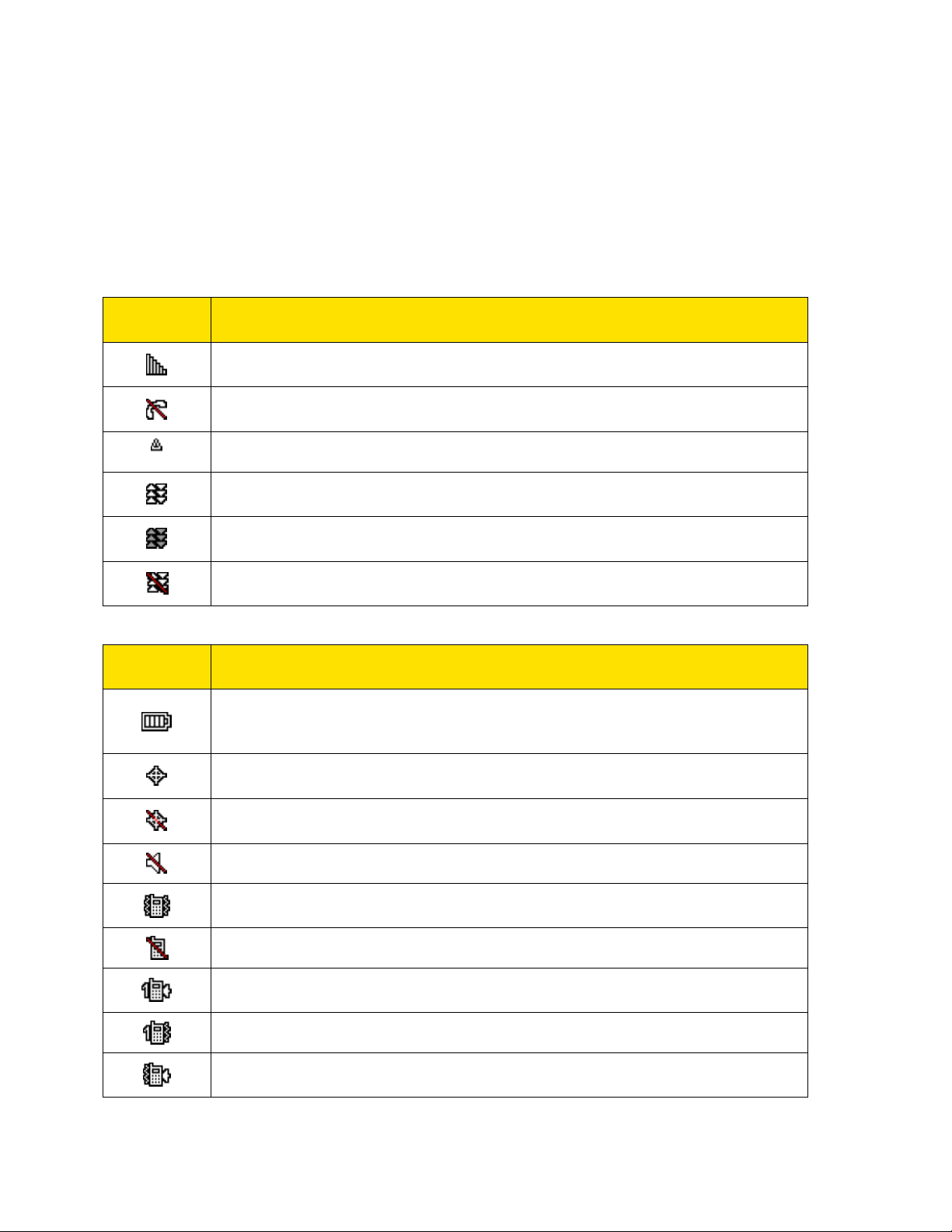
Pantalla
Iconos de
servicio
Descripción
Intensidad de señal – La intensidad de señal actual del teléfono. (A mayor
cantidad de líneas, mayor será la señal).
Sin Servicio – El teléfono no puede encontrar una señal utilizable.
Roaming – El teléfono está en “roaming” fuera de la Red Nacional Sprint.
Servicio de Datos activo – El servicio de datos de Sprint 1xRTT está
disponible. El icono se animará cuando el servicio se encuentre activo.
Servicio de Datos inactivo – El servicio de datos de Sprint 1xRTT se
encuentra actualmente inactivo.
Servicio de Datos no disponible – El servicio de datos de Sprint 1xRTT
no está disponible actualmente.
Iconos de
estado
Descripción
Batería – El nivel actual de carga de la batería. (El icono de la izquierda
indica que la batería está suficientemente cargada). El icono se animará
cuando la batería se está cargando.
Localizar activada – La función Localizar del teléfono está activada y está
disponible para los servicios basados en localización tal como GPS.
Localizar desactivada – La función Localizar del teléfono está desactivada.
La localización está disponible sólo para 911.
Silenciar – Todos los ajustes de tonos están desactivados.
Vibrar Todo – Todos los ajustes de tonos están desactivados pero la
vibración está activada.
Timbre desactivado – Todos los ajustes de timbre están desactivados.
1 Beep – Un pitido corto suena al nivel 1 cuando recibas una llamada
entrante, un mensaje, etc.
1 Beep y Vibración – 1 Beep (un pitido corto) y vibración están activadas.
Timbre y Vibración – El volumen del tono de timbre está ajustado entre los
niveles del 1 al 8 y vibración está activada.
La barra de estado en la parte superior de la pantalla del teléfono ofrece información acerca del
estado y las opciones del teléfono. Se describen en las siguientes tablas los símbolos mayores
que verás en la pantalla del teléfono.
Consejo: Para visualizar una lista de los iconos del teléfono y sus descripciones, desde el
menú principal selecciona Configuración > Info. Telefónica > Glosario de Iconos.
Aspectos básicos 12
Page 21
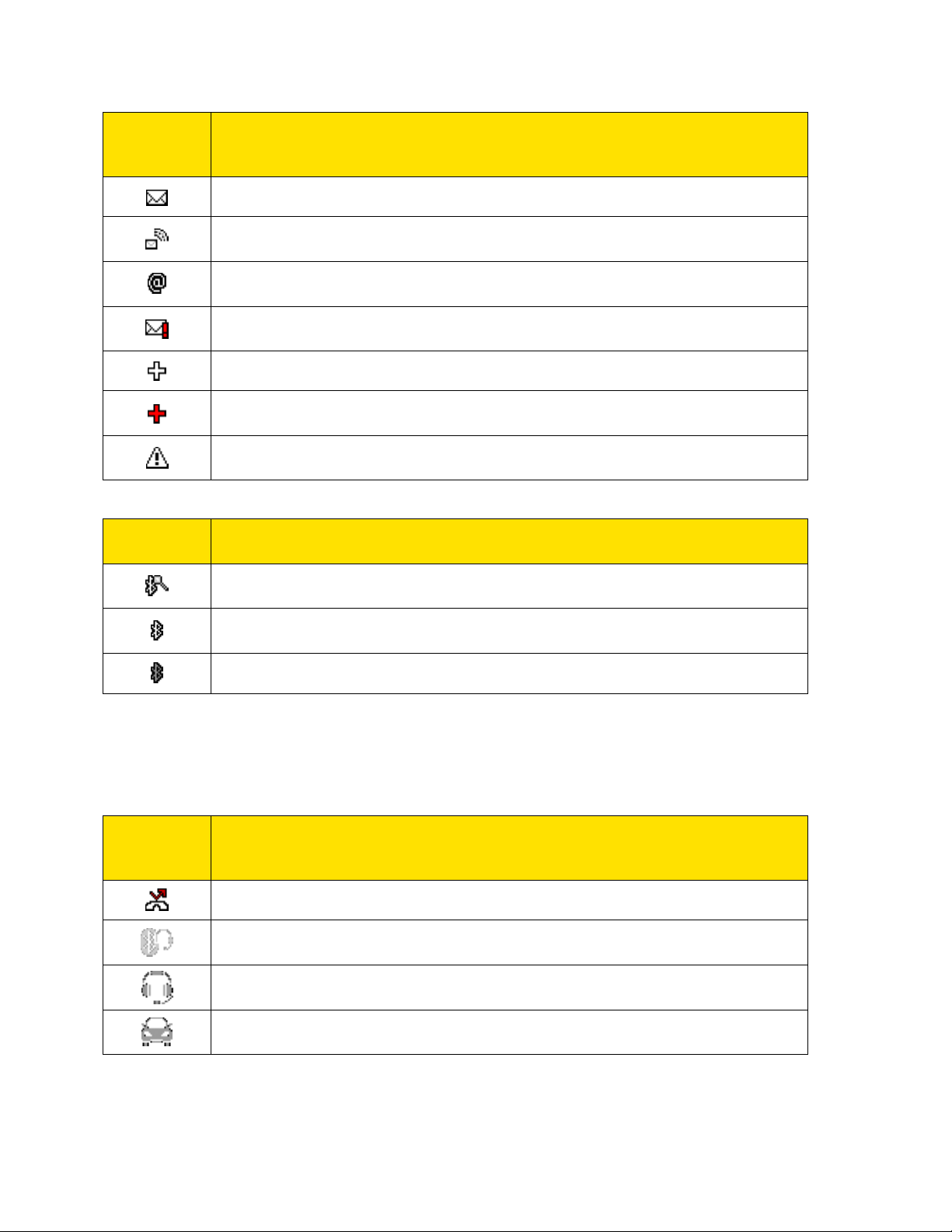
Iconos de
mensajes y
avisos
Descripción
Nuevos Mensajes – Tienes uno o más nuevos mensajes en espera.
Nuevos Mensajes de Correo de Voz – Tienes uno o más nuevos
mensajes de correo de voz en espera.
Nuevos Mensajes de Email – Tienes uno o más nuevos mensajes de
correo electrónico en espera.
Nuevos Mensajes de Urgente – Tienes uno o más nuevos mensajes de
urgente en espera.
Avisos Múltiples – Tienes diferentes tipos de avisos en espera.
Avisos Múltiples (Urgentes) – Tienes diferentes tipos de avisos
(incluyendo mensajes urgentes) en espera.
Avisos de Aplicación – Tienes mensajes de aviso desde las aplicaciones
Java activadas en el fondo.
Iconos de
Bluetooth
Descripción
Descubrible – El teléfono puede ser detectado (o visible) por otros
dispositivos Bluetooth.
Conectado – El teléfono está conectado a un dispositivo Bluetooth.
Activado – La función Bluetooth del teléfono está activado.
Iconos de
Llamada
de Voz
Descripción
Llamadas Perdidas de Voz – Tienes uno o más llamadas de voz perdidas.
Dispositivo de Bluetooth – Una llamada está en progreso usando un
dispositivo Bluetooth.
Auricular alámbrico – Una llamada está en progreso usando un set de
auriculares alámbricos opcionales.
Equipo para vehículo – Una llamada está en progreso usando un equipo
opcional para vehículo.
Consejo: Los iconos mostrados arriba parpadearán mientras el teléfono se está comunicando
con un dispositivo Bluetooth.
Aspectos básicos 13
Page 22
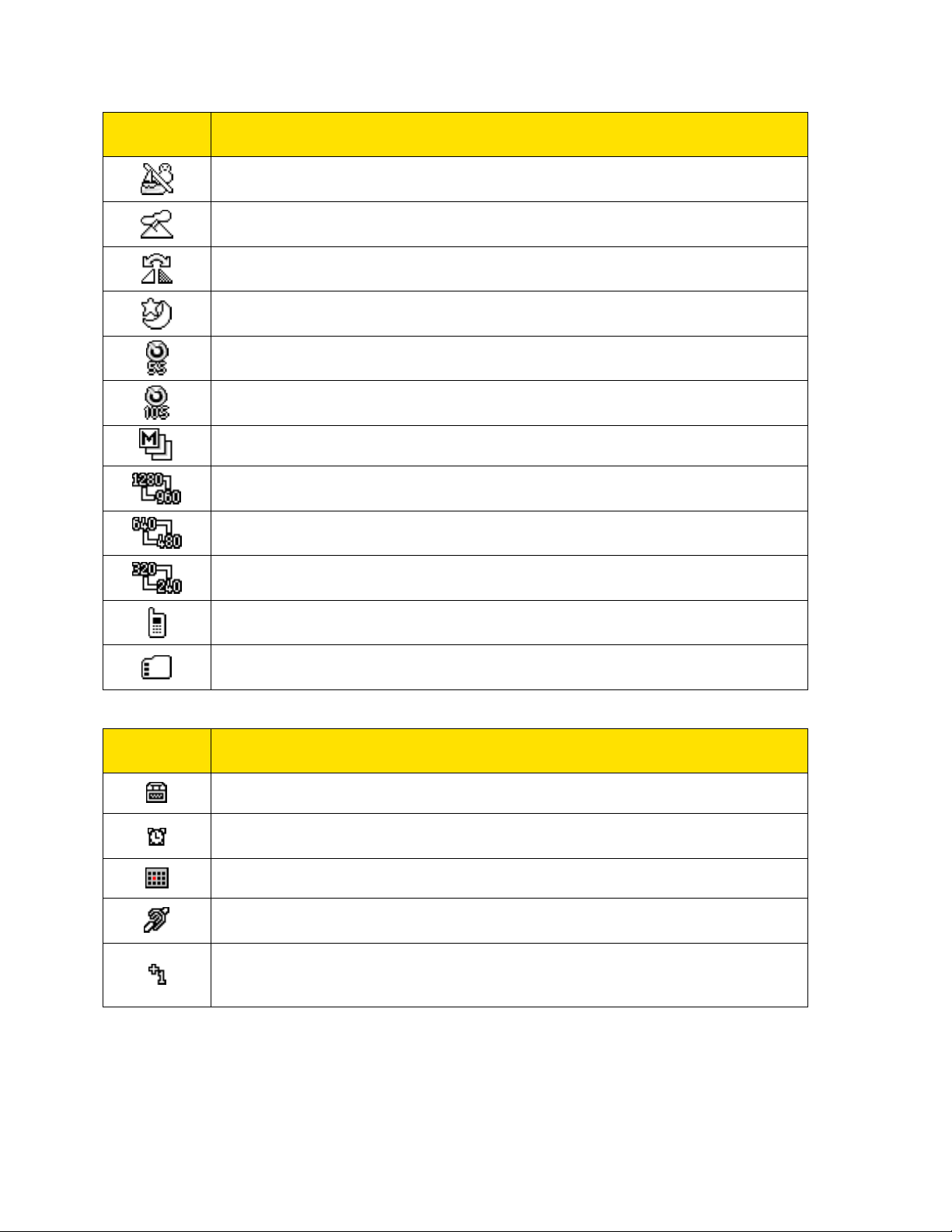
Iconos de
Cámara
Descripción
Modo de Playa/Nieve – Indica que el ajuste de modo de foto está ajustado
a playa/nieve.
Modo de Paisaje – Indica que el ajuste de modo de foto está ajustado a
paisaje.
Modo de Imagen Especular – Indica que el ajuste de modo de foto está
ajustado a imagen especular.
Modo de Noche/ Oscuridad – Indica que el ajuste de modo de foto está
ajustado a noche/oscuridad.
Autodisparador (5 Segundos) – Indica que el autodisparador está
ajustado a 5 segundos.
Autodisparador (10 Segundos) – Indica que el autodisparador está
ajustado a 10 segundos.
Tomas Múltiples – Indica que el ajuste de tomas múltiples está activado.
Resolución de Cámara (1.3M) – Indica que el ajuste de resolución de
cámara está ajustado a 1.3 megapíxeles (1280x960).
Resolución de Cámara (0.3M) – Indica que el ajuste de resolución de
cámara está ajustado a 0.3 megapíxeles (640x480).
Resolución de Cámara (0.1M) – Indica que el ajuste de resolución de
cámara está ajustado a 0.1 megapíxeles (320x240).
Autoalmacenar en Teléfono – Indica que el teléfono está almacenando
una foto en la memoria del teléfono.
Autoalmacenar en Tarjeta de Memoria – Indica que el teléfono está
almacenando una foto en la tarjeta de memoria.
Otros
iconos
Descripción
TTY – El teléfono está conectado al equipo TTY.
Despertador – Un despertador o cuenta atrás está activado.
Agenda – Tienes notificaciones de agenda.
HAC activada – La configuración de compatibilidad con audífonos (HAC)
del teléfono está activada.
Máquina Virtual Multitarea – Indica que tienes aplicaciones Java que se
están ejecutando. El número junto al signo plus (+) indica el número de
aplicaciones que se están ejecutando.
Aspectos básicos 14
Page 23
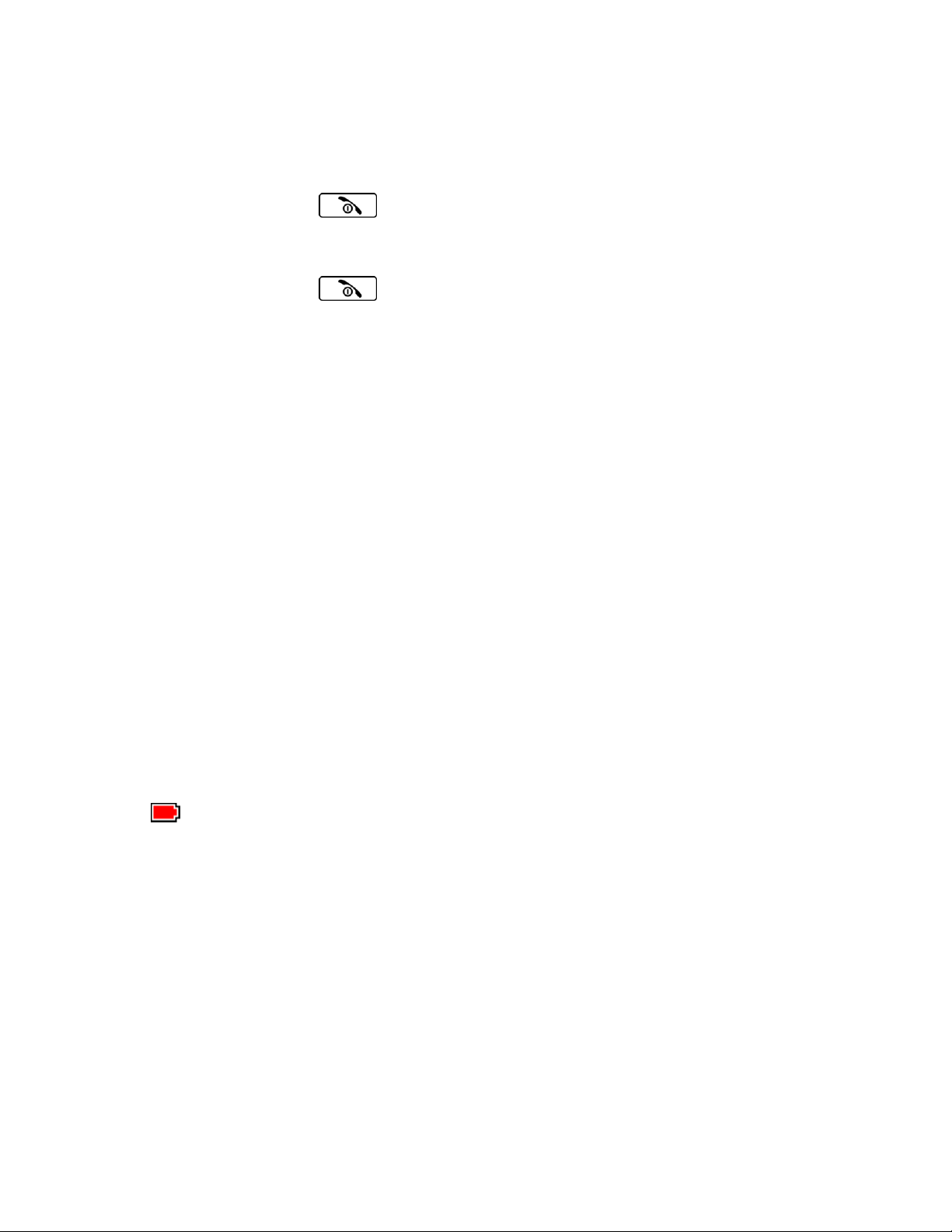
Encender y apagar el teléfono
Encender el teléfono
► Mantén presionada .
Apagar el teléfono
► Mantén presionada durante dos segundos hasta que veas la animación de
apagado en la pantalla.
Cuando el teléfono está apagado, la pantalla permanece en negro (a menos que estés
cargando la batería).
Batería y cargador
Advertencia: Usa sólo baterías y cargadores aprobados por Sprint o por Kyocera con tu
teléfono. Si no usas las baterías y los cargadores aprobados por Sprint o por
Kyocera tal vez aumente el riesgo de calentamiento, incendio o explosión del
equipo, lo cual puede ocasionar daños físicos graves, muerte o daños materiales.
Puedes conseguir baterías y accesorios aprobados por Sprint o por Kyocera en las tiendas
Sprint o a través de Kyocera; o puedes llamar al 1-866-866-7509 para realizar tu pedido. Estos
también están disponibles en sprint.com.
Capacidad de la batería
El teléfono viene equipado con una batería de iones de litio. Esto te permite recargar la batería
antes de que esté totalmente gastada.
Para verificar rápidamente el nivel de la batería, observa el indicador de carga de batería que
está ubicado en la esquina superior derecha de la pantalla del teléfono. Cuando quedan
aproximadamente cinco minutos de tiempo de conversación, el icono de batería se cambia a
rojo ( ) y el teléfono emite un tono de advertencia.
Después del tiempo adicional de más o menos cinco minutos, el teléfono emite un tono de
advertencia tres veces y luego se apaga.
Nota: La configuración prolongada de la luz de fondo, la búsqueda de servicio, el modo
vibración, el uso del navegador son algunas de las variables que pueden reducir los
tiempos de conversación y de espera de la batería.
Consejo: Observa el indicador de nivel de carga de la batería del teléfono y cárgala antes de
que se agote.
Instalar la batería
► Consulta Configurar el teléfono.
Aspectos básicos 15
Page 24
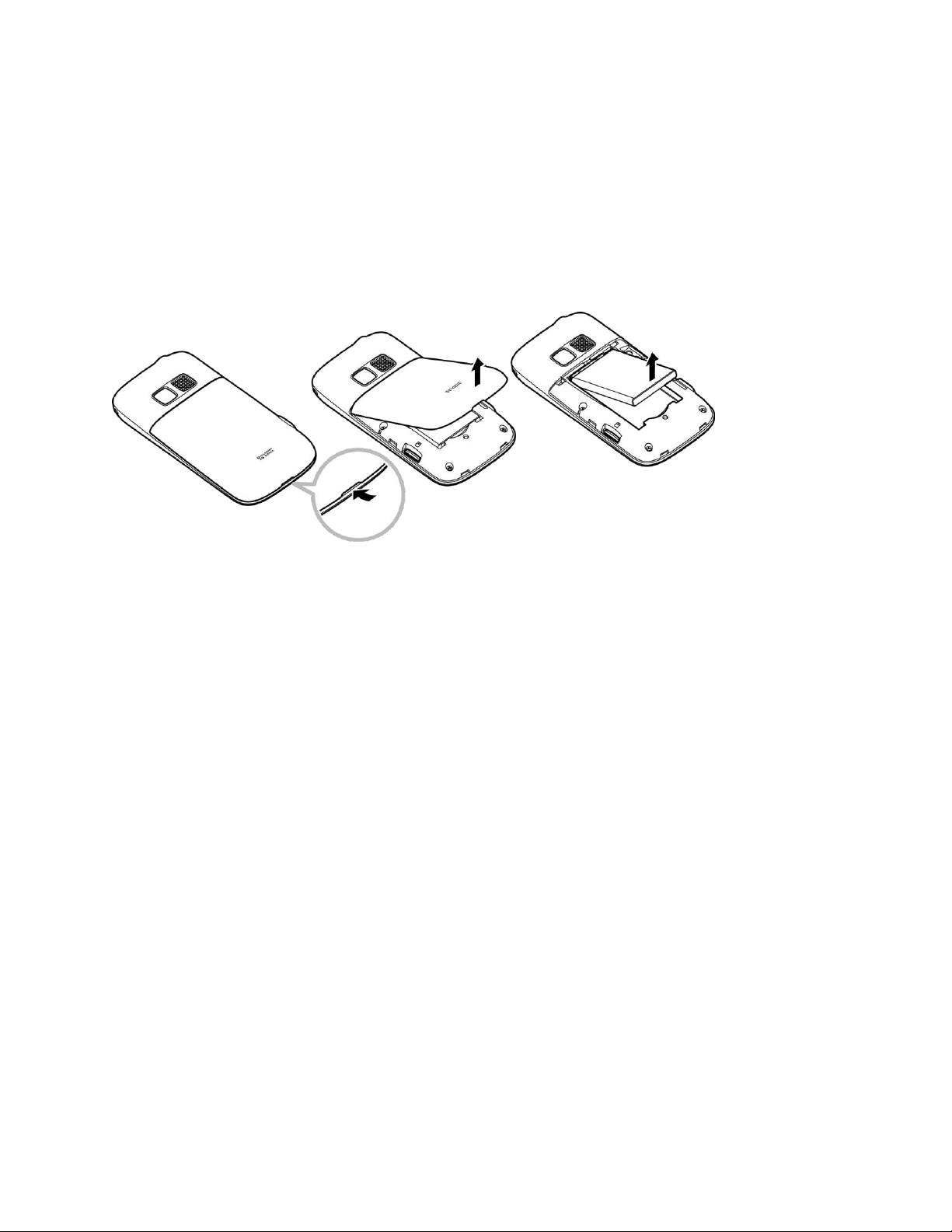
Quitar la batería
1. Asegúrate de que el equipo esté apagado para que no pierdes ningún mensaje o
número de teléfono registrado.
2. Inserta un objeto plano en la ranura que se encuentra en la parte inferior de la tapa del
compartimiento de la batería y levanta la tapa hacia arriba con cuidado.
3. Levanta la batería hacia arriba y quítala del teléfono.
Advertencia: No toques una batería de iones de litio dañada o que esté goteando porque te
puede provocar quemaduras.
Cargar la batería
Es importante que controles la carga de la batería. Si el nivel de carga de la batería disminuye
demasiado, el teléfono se apagará automáticamente y perderás toda la información con la que
estés trabajando en ese momento.
Para cargar la batería, utiliza siempre cargadores de escritorio, cargadores de viaje o
adaptadores de energía para vehículos aprobados por Sprint o por Kyocera.
1. Enchufa el cargador del teléfono a una toma de corriente eléctrica.
2. Conecta el otro extremo del cargador del teléfono en el conector para
cargador/accesorio situado en el lateral inferior izquierdo del teléfono.
Con baterías de iones de litio aprobadas por Sprint, puedes recargar la batería antes de que
esté totalmente agotada.
Navegar por los menús
La tecla de navegación del teléfono te permite desplazarte por los menús en la pantalla. Para
navegar por un menú, presiona la tecla de navegación hacia arriba o hacia abajo.
En muchos menús se muestra la barra de desplazamiento a la derecha para ayudarte a
controlar tu posición dentro del menú.
Aspectos básicos 16
Page 25
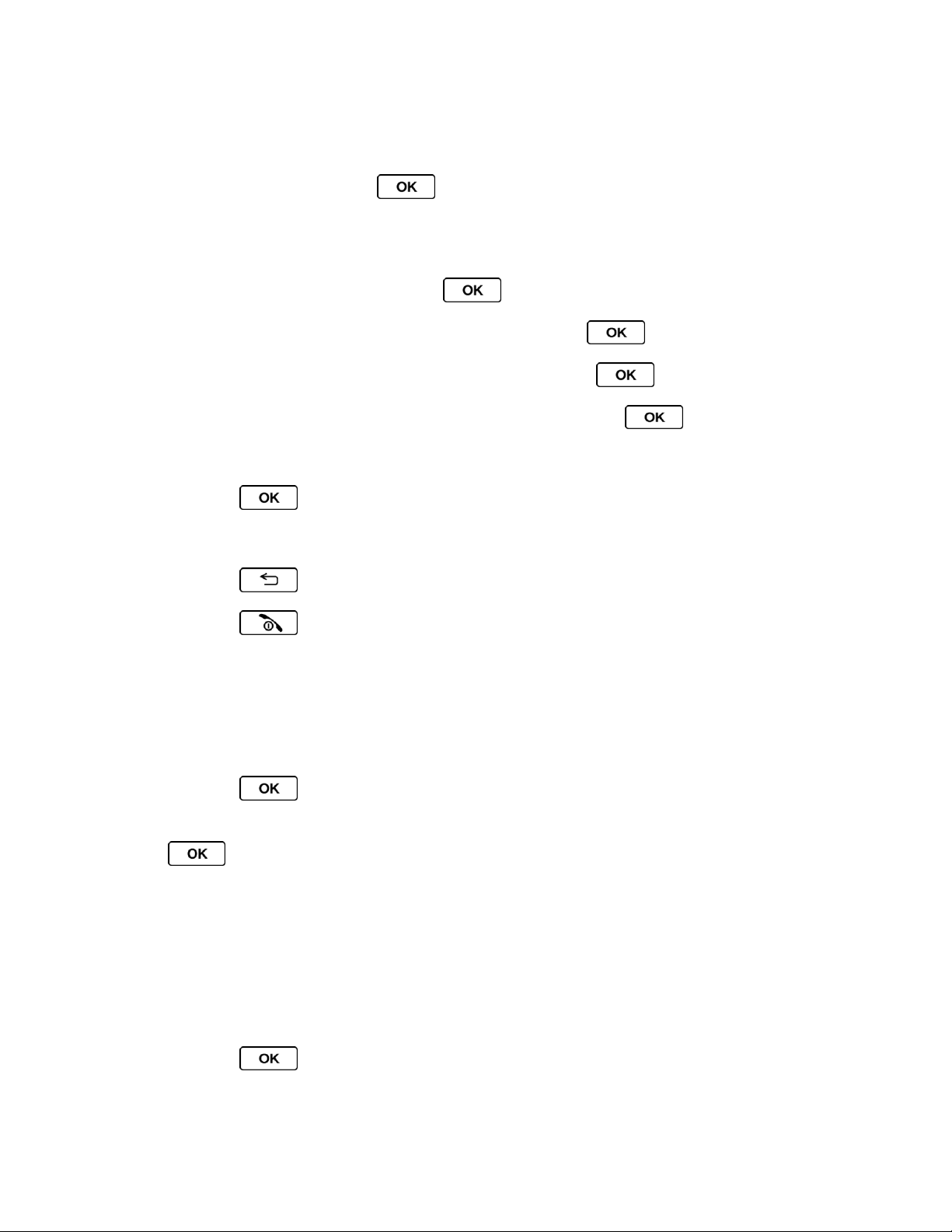
Seleccionar elementos de menú
Cuando navegas por el menú, las opciones del menú están resaltadas. Selecciona cualquier
opción resaltándola y presionando . Si la opción está numerada, puedes seleccionarla
por sólo presionar el número correspondiente en el teclado del teléfono.
Por ejemplo, para abrir la pantalla de configuración de despertador:
1. Desde el modo de espera, presiona para acceder al menú principal.
2. Selecciona Configuración resaltándola y presionando .
3. Selecciona Info. Telefónica resaltándola y presionando .
4. Selecciona Glosario de Iconos resaltándola y presionando .
A los efectos de este manual, los pasos anteriores se resumen como:
► Presiona > Configuración > Info. Telefónica > Glosario de Iconos.
Retroceder dentro de un menú
► Presiona para ir al menú anterior.
► Presiona para volver al modo de espera.
Atajos de la tecla de navegación
Puedes usar la tecla de navegación para acceder a los atajos para los elementos de menú
específicos directamente desde el modo de espera. Puedes reasignar el atajo predeterminado
a las funciones del menú que elijas.
1. Presiona > Configuración > Otros > Teclas de Navegación.
2. Resalta una dirección de la tecla de navegación que deseas reasignar y presiona
.
3. Resalta la tecla de navegación o el teclado, resalta una función.
4. Presiona ASIGNAR (tecla programable izquierda) para guardar. (Para las opciones que
contienen niveles de submenú, tal como Configuración, puedes asignar las opciones de
submenú navegando hasta la opción que deseas antes de presionar ASIGNAR).
Ver tu número de teléfono
► Presiona > Configuración > Info. Telefónica > Número de Tel./ID de Usuario.
Aparecerá tu número de teléfono y otra información acerca del equipo y tu cuenta.
Aspectos básicos 17
Page 26
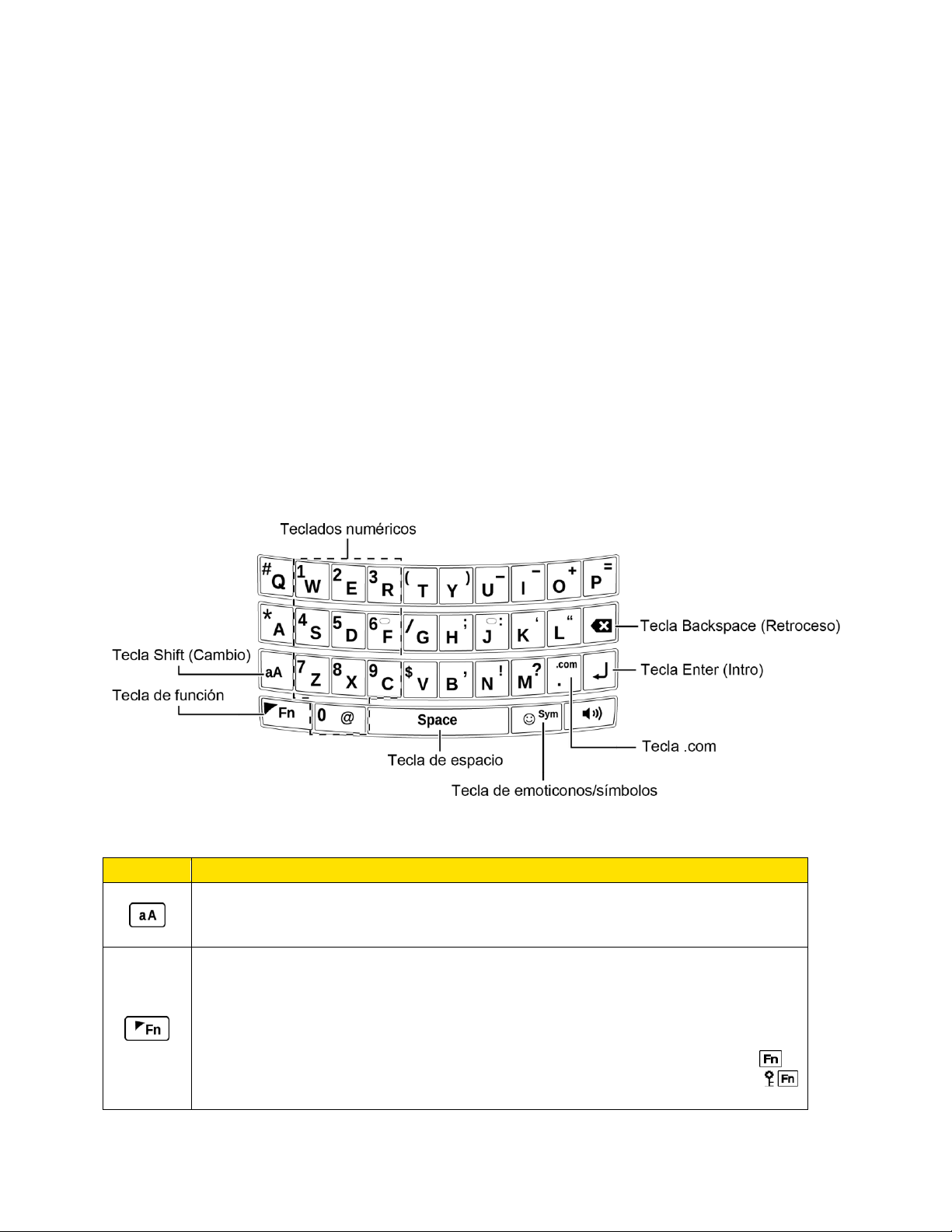
Ingresar texto
Tecla
Función
Shift (Cambio): Usa para alternar el modo para ingresar texto al modo de
mayúsculas y minúsculas. Cambia el estilo de capitalización (Abc > ABC > abc
o XT9Texto > XT9TEXTO > XT9texto).
Función: Usa para ingresar el número o símbolo etiquetado en la parte
superior del teclado QWERTY (por ejemplo, #, *, /, +, !). Presiona esta tecla
primero y luego cualquier tecla correspondiente. Para continuar ingresando los
números o símbolos etiquetados, sigue manteniendo presionada esta tecla
mientras presionas las teclas correspondientes. Para bloquear la tecla de
función, presiónala dos veces. Al presionar la tecla de función, aparecerá
en la esquina inferior derecha de la pantalla. (El icono de bloqueo de tecla
aparecerá cuando esté bloqueada).
Puedes ingresar texto en tu teléfono usando el teclado QWERTY.
Ingresar texto con el teclado QWERTY
Seleccionar un modo de ingreso de texto
XT9 Smart Input
Modo ABC
Configurar las opciones de ingreso de texto
Ingresar texto con el teclado QWERTY
El teléfono tiene un teclado QWERTY integrado, específicamente diseñado para ingresar texto
de una forma fácil y cómoda. El teclado QWERTY del teléfono se usa exactamente de la misma
manera que cualquier teclado de computadora estándar. La manera más sencilla de ingresar
texto en el teclado QWERTY es utilizar los pulgares.
Puedes realizar las siguientes funciones con el teclado QWERTY:
Aspectos básicos 18
Page 27
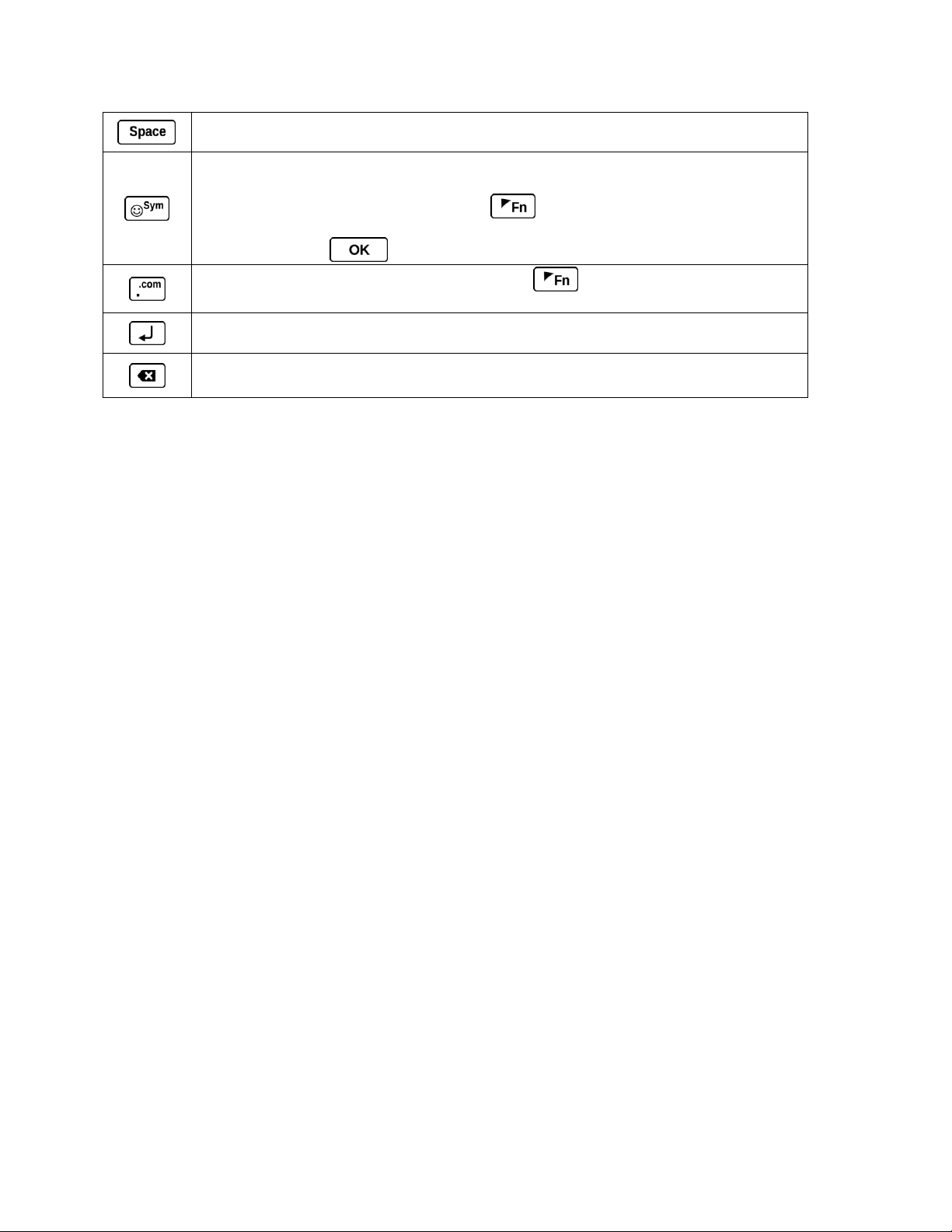
Espacio: Usa para insertar un espacio entre letras, palabras, y oraciones.
Emoticonos/Símbolos: Usa para abrir la ventana de Emoticonos y Caretos o
la de Símbolos. Presiona esta tecla para abrir y cambiar entre la ventana de
Emoticonos y la de Caretos. Presiona y luego presiona esta tecla para
abrir la ventana de Símbolos. Resalta el emoticono, careto o símbolo deseado,
y luego presiona para insertarlo en tu texto.
.com: Usa para insertar un punto. Presiona y luego presiona esta tecla
para insertar .com.
Enter (Intro): Usa para crear una nueva línea de texto.
Backspace (Retroceso): Usa para borrar un carácter. Mantén presionada esta
tecla para borrar una palabra completa.
Seleccionar un modo de ingreso de texto
El teléfono ofrece métodos convenientes para ingresar letras, números, y símbolos cuando se
te indique que ingreses texto.
1. Desde una pantalla donde puedes ingresar texto, presiona OPCIONES (tecla
programable derecha) para cambiar el modo de texto. (Si estás en la pantalla de ingreso
de mensaje, presiona OPCIONES [tecla programable derecha] > Modo de Texto).
2. Selecciona una de las opciones siguientes:
Abc para ingresar caracteres usando el modo alfabético. (Consulta Modo ABC).
XT9Texto para ingresar texto usando un sistema de ingreso predictivo de texto que
reduce la cantidad de veces que hay que apretar una tecla para ingresar una
palabra.
Símbolos para ingresar símbolos.
Caretos para ingresar iconos gestuales.
Emoticonos para ingresar “emoticonos”. (Éste es disponible, por ejemplo, cuando
redactas un mensaje, editas la descripción de Programa o Tareas en la herramienta
Agenda).
Lista de Pegar para pegar texto copiado o cortado (si es aplicable).
Atajos de Web para ingresar atajos de Web (por ejemplo, www., http:// o .com).
Opciones de Texto para visualizar el menú de opciones de ingreso de texto (si es
aplicable). (Consulta Configurar las opciones de ingreso de texto).
Aspectos básicos 19
Page 28
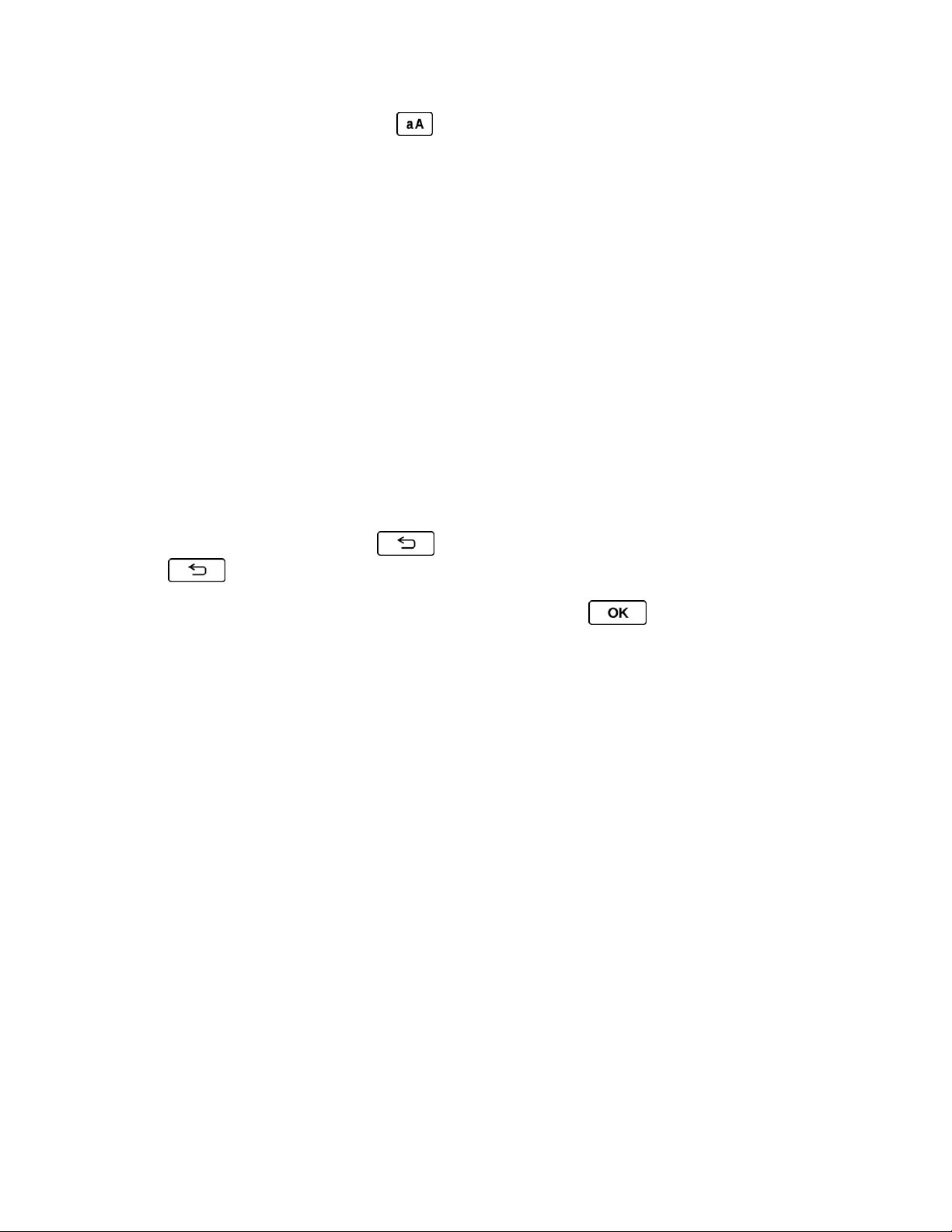
Consejo: Al ingresar texto, presiona para cambiar el estilo de capitalización como Abc >
ABC > abc (el modo Abc) o como XT9Texto > XT9TEXTO > XT9texto (el modo
XT9Texto). El estilo seleccionado es visualizado a la esquina inferior derecha de la
pantalla, arriba de la etiqueta de la tecla programable derecha (si es aplicable).
XT9 Smart Input
XT9 Smart Input (ingreso de texto XT9) ayuda a eliminar los errores causados por errores de
pulsaciones de teclado al usar un pequeño teclado QWERTY. (Para seleccionar el modo
XT9Texto cuando ingresas texto, consulta Seleccionar un modo de ingreso de texto).
XT9 Smart Input utiliza una base de datos de palabras intuitiva para proporcionar una lista de
selección que permite la predicción de palabras y completación de palabras, y características
como puntuación inteligente y acentuación automática de palabras para analizar las letras que
ingresas y crear una palabra adecuada. (La palabra puede cambiar a medida que escribes).
1. Selecciona el modo de ingreso de texto XT9Texto.
2. Cuando ingresas letras, aparecerá una lista de selección de palabras y ésta te mostrará
las palabras que empiezan con las letras que has ingresado hasta entonces. (Si
cometes un error, presiona para borrar sólo un carácter. Mantén presionada
para borrar una palabra completa).
3. Desplázate para resaltar la palabra correcta y presiona para seleccionarla.
Agregar una palabra a la base de datos XT9
Si la palabra que deseas ingresar no aparece en una lista de selección de palabras XT9
mientras estás usando XT9 Smart Input, puedes agregarla a la base de datos.
1. Mientras estás en el modo XT9Texto, ingresa una letra. (Aparecerá una lista de
selección de palabras).
2. Desplázate hacia abajo de la lista y selecciona <Agregar Palabra>.
3. Ingresa una palabra y presiona REGISTRAR (tecla programable izquierda). La palabra
aparecerá como una opción la próxima vez que te desplaces por opciones durante XT9
Smart Input.
Para obtener más información acerca de XT9 Smart Input (ingreso de texto XT9), visita el sitio
Web de Nuance en nuance.com/for-business/by-product/xt9/index.htm.
Modo ABC
En el modo Abc, puedes ingresar los caracteres alfabéticos asociados a cada tecla.
1. Selecciona el modo de ingreso Abc. (Consulta Seleccionar un modo de ingreso de
texto).
Aspectos básicos 20
Page 29
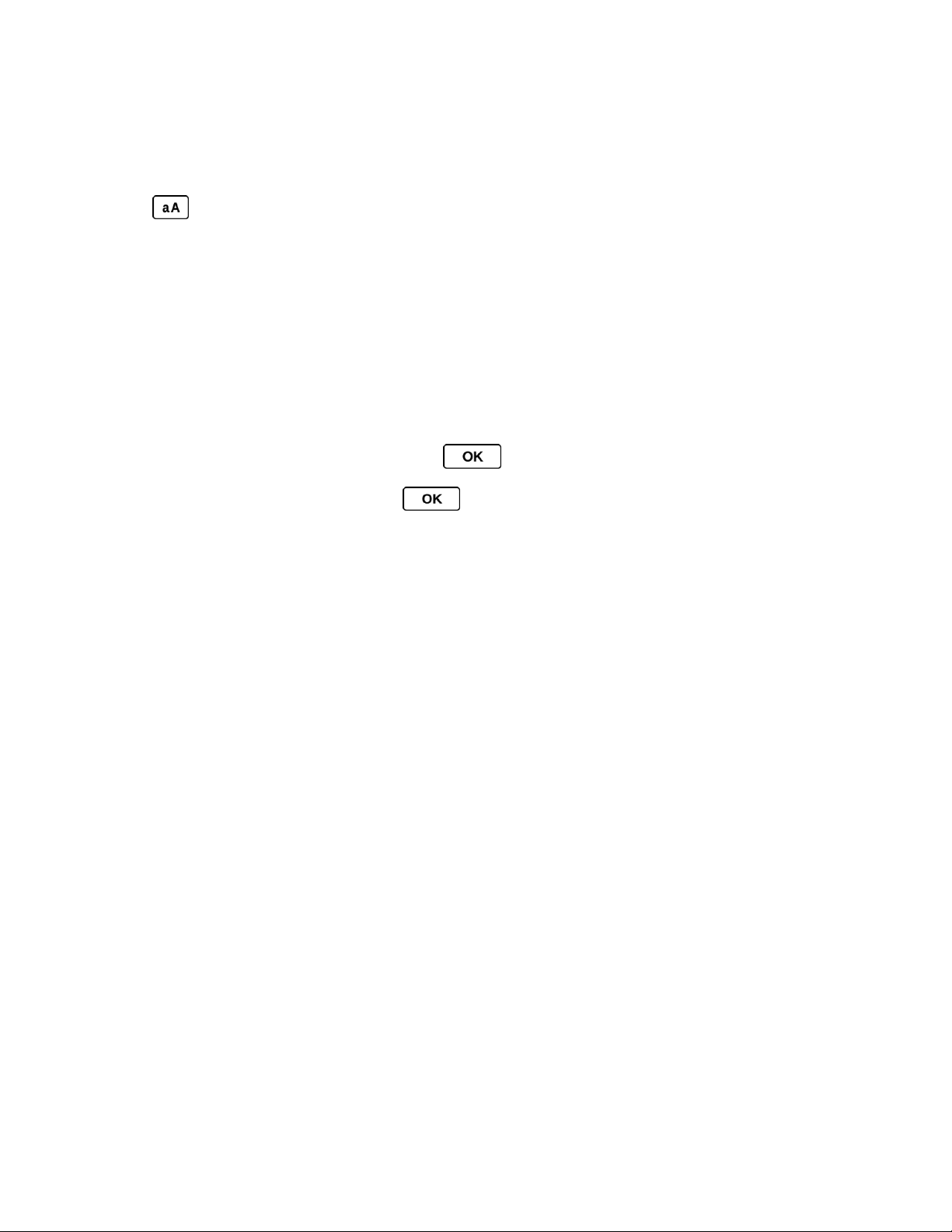
2. Presiona las teclas alfabéticas correspondientes para ingresar la palabra.
En forma predeterminada, la primera letra de un ingreso aparece en mayúsculas y las letras
siguientes en minúsculas. Para cambiar el texto entre minúsculas y mayúsculas, presiona la
tecla .
Configurar las opciones de ingreso de texto
Los menús de opciones de ingreso de texto te permite especificar una función conveniente
durante el proceso de ingreso de texto.
1. Cuando ingresas texto, presiona OPCIONES (tecla programable derecha) > Opciones
de Texto.
- o -
Desde el modo de espera, presiona > Configuración > Entrada de Texto.
2. Resalta una opción y presiona .
Completar Texto para sugerir las palabras posibles en base a letras que has
ingresado cuando estás usando XT9 Smart Input (ingreso de texto XT9). (Consulta
XT9 Smart Input).
Completar Texto Siguiente para visualizar automáticamente la palabra que sigue
al ingreso de texto actual.
Completar Frase para configurar el teléfono para que prediga posibles frases
después de que una palabra con un espacio haya sido ingresada.
Escanear Texto para permitir al sistema de ingreso de texto predictivo sugerir
palabras que se encuentran en Contactos.
Lista de Selección de Palabras para seleccionar si deseas visualizar la lista de
selección de palabras o esconderla.
Idioma de Entrada para seleccionar el idioma para ingresar (Inglés o Español).
Mis Palabras para editar o borrar palabras personalizadas que has agregado a la
base de datos de texto predictivo.
• Agregar Palabra para registrar palabras que usas con frecuencia.
Auto Sustitución para reemplazar palabras o frases abreviadas por las completas
equivalentes que has agregado.
Seleccionar Texto para seleccionar texto a copiar, cortar o agregar (si es aplicable).
Borrar Todo para borrar todo el texto (si es aplicable).
Aspectos básicos 21
Page 30
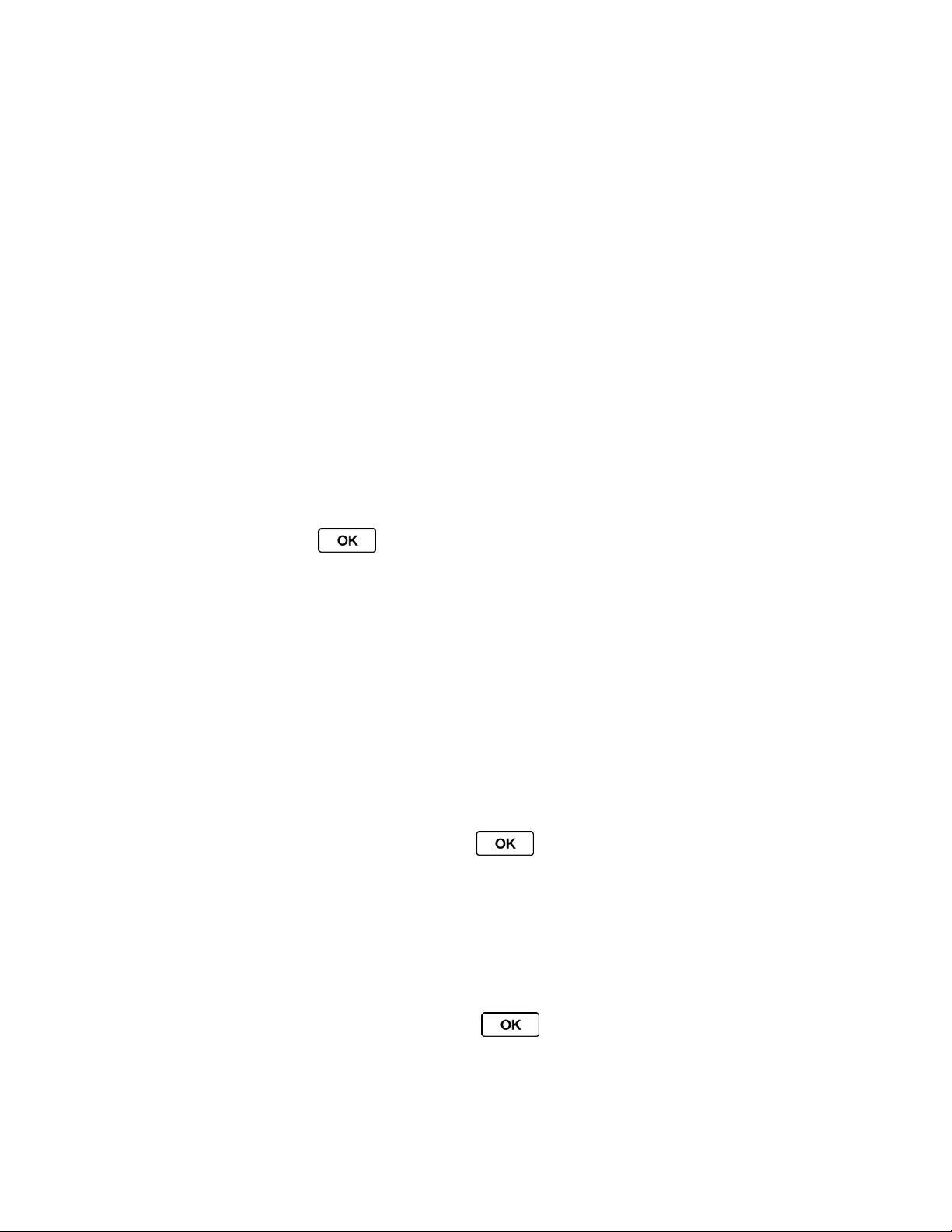
Ayuda para ver las instrucciones de XT9.
Intercambio de Datos Simple
Esta función hace fácil seleccionar cierta información en un mensaje o mensaje de correo
electrónico y registrarla automáticamente o usarla en una aplicación relacionada.
Intercambio de Datos Simple funciona con estos tipos de información:
● Direcciones de email
● Direcciones de calle
● Números de teléfono
● Direcciones de Web (URLs)
Opciones de dirección de email
► Resalta una dirección de email (o un nombre de entrada registrada en Contactos que
aparece en el campo del remitente o del destinatario en la pantalla de detalle de
mensaje), presiona , y luego selecciona una opción:
Enviar Mensaje > Mensaje o Email. Se abrirá la aplicación de mensajería
seleccionada y aparecerá la dirección de email como el destinatario del mensaje.
Compartir > Mensaje o Email. Se abrirá la aplicación de mensajería seleccionada y
aparecerá la dirección de email en el contenido del mensaje.
Registrar en Contactos para registrar la dirección de email en Contactos.
Detalles de Contacto para visualizar la entrada de Contactos si la dirección de
email ya está registrada en Contactos.
Opciones de dirección de calle
► Resalta una dirección de calle, presiona , y luego selecciona una opción:
Compartir > Mensaje o Email. Se abrirá la aplicación de mensajería seleccionada y
aparecerá la dirección en el contenido del mensaje.
Registrar en Contactos para registrar la dirección de email en Contactos.
Opciones de número de teléfono
► Resalta un número de teléfono, presiona , y luego selecciona una opción:
Llamar para llamar al número de teléfono.
Prefijo para poner un prefijo numérico al número de teléfono.
Aspectos básicos 22
Page 31

Enviar Mensaje para enviar un mensaje al número de teléfono. Se abrirá la
aplicación de mensajería y aparecerá el número de teléfono en el campo “To:
(Para:)”.
Compartir > Mensaje o Email. Se abrirá la aplicación de mensajería seleccionada y
aparecerá el número de teléfono en el contenido del mensaje.
Registrar en Contactos para registrar el número de teléfono en Contactos.
Detalles de Contacto para visualizar la entrada de Contactos si el número de
teléfono ya está registrado en Contactos.
Opciones de dirección de Web (URL)
► Resalta una dirección de Web (URL), presiona , y luego selecciona una opción:
Navegar para abrir el navegador a la página Web.
Compartir > Mensaje o Email. Se abrirá la aplicación de mensajería seleccionada y
aparecerá la dirección de Web en el contenido del mensaje.
Registrar en Contactos para registrar la dirección de Web en Contactos.
Aspectos básicos 23
Page 32

Llamadas Telefónicas y su Configuración
Con la Red Nacional Sprint y tu teléfono, puedes disfrutar de llamadas telefónicas con claridad
en todo el país.
Realizar y contestar llamadas telefónicas
Correo de voz
Opciones de llamada telefónica
Configuración de llamada telefónica
Realizar y contestar llamadas telefónicas
Este tema te ayuda aprender los básicos para realizar y contestar llamadas telefónicas.
Realizar llamadas telefónicas
Opciones de marcación
Contestar llamadas telefónicas
Notificación de llamada perdida
Llamar a números de emergencia
Opciones disponibles durante una llamada
Opciones disponibles al finalizar una llamada
Guardar un número de teléfono
Buscar un número de teléfono
Marcar y guardar números de teléfono con pausas
Marcar desde la lista de contactos
Marcación del código más (+)
Marcación rápida
Marcación abreviada
Realizar llamadas telefónicas
1. Ingresa un número de teléfono en el modo de espera. (Si cometes un error al marcar el
número, presiona para borrar los números).
Llamadas Telefónicas y su Configuración 24
Page 33

2. Presiona o .
3. Presiona cuando termines.
Consejo: Para volver a marcar el número de la última llamada saliente, presiona dos
veces.
También puedes realizar llamadas desde el teléfono por marcación rápida (consulta Marcación
rápida), por utilizar la función de reconocimiento automático de voz (consulta Realizar una
llamada de voz usando ASR), y por utilizar los listados de tu Historial (consulta Realizar una
llamada desde Historial).
Opciones de marcación
Cuando ingresas números en el modo de espera, verás las opciones de marcación disponibles
al presionar OPCIONES (tecla programable derecha). Para seleccionar una opción, usa la tecla
de navegación para resaltarla y presiona .
● Registrar para guardar un número de teléfono en tus Contactos. (Consulta Guardar un
número de teléfono).
● Detalles de Contacto para ver la información detallada de una entrada en Contactos
cuando el número que has ingresado ya está registrado en tus Contactos.
● Pausa Completa para insertar una pausa larga. (Consulta Marcar y guardar números
de teléfono con pausas).
● Pausa de 2 Seg. para insertar una pausa de dos segundos. (Consulta Marcar y
guardar números de teléfono con pausas).
Consejo: Cuando la tecla programable izquierda muestra ENVIAR MENSAJE, presiónala para
enviar un mensaje.
Contestar llamadas telefónicas
1. Asegúrate de que el teléfono esté encendido. (Si el teléfono está apagado, las llamadas
entrantes van al correo de voz).
2. Presiona para contestar una llamada entrante. (Dependiendo de la
configuración, también puedes contestar llamadas entrantes por presionar otras teclas.
Consulta Modo de contestar llamadas).
El teléfono te informa sobre las llamadas entrantes de las siguientes maneras:
● El teléfono suena o vibra.
● La luz de fondo se ilumina.
Llamadas Telefónicas y su Configuración 25
Page 34

● La pantalla muestra un mensaje de llamada entrante.
Si la llamada entrante proviene de un número almacenado en Contactos, se muestra el nombre
de la entrada. También puede mostrarse el número de teléfono de quien llama, si está
disponible.
Para realizar otras acciones cuando recibas una llamada, puedes seleccionar un menú en la
pantalla o presionar una tecla:
Presiona para contestar la llamada en el modo altavoz.
Contestar para contestar a la llamada.
Cuando hay una conexión Bluetooth, selecciona Contestar con <nombre de
dispositivo Bluetooth> o Contestar con Teléfono para contestar a la llamada con
un dispositivo seleccionado por ti.
Desactivar Timbre para desactivar el timbre y parar la vibración. Presionar
o el botón de volumen te da el mismo efecto.
Enviar a Correo Voz para transferir la llamada a tu correo de voz.
Ignorar con Mensajes para ignorar la llamada y enviar un mensaje a la persona
que te llama.
Presiona para ignorar la llamada.
Nota: Ignorar con Mensajes no aparecerá cuando las llamadas entradas sean identificadas
como Sin ID de Llamada, Privada (ID Restringido) o ID No Disponible.
Contestar una llamada de Roaming cuando la función Bloqueos de Roaming está
activada
La función Bloqueos de Roaming ofrece opciones que te permiten administrar los cargos por
roaming cuando realices o recibas llamadas fuera de la Red Nacional Sprint. Consulta Roaming
para obtener más información sobre roaming.
► Presiona y luego presiona para contestar a la llamada. (Consulta Bloqueos
de Roaming para obtener más información).
Finalizar una llamada
► Presiona .
Notificación de llamada perdida
Cuando no respondes una llamada entrante, el registro de llamadas perdidas se muestra en la
pantalla. Presiona para marcar el número de teléfono.
Llamadas Telefónicas y su Configuración 26
Page 35

Para visualizar una llamada perdida desde el modo de espera:
1. Presiona > Avisos Perdidos.
2. Resalta la entrada que deseas ver y presiona .
Llamar a números de emergencia
Puedes realizar llamadas al 911 (presiona ), aun si el teléfono está
bloqueado o tu cuenta está restringida.
Nota: Cuando realizas una llamada de emergencia, el teléfono entra automáticamente al
modo de emergencia.
Durante la llamada de emergencia, presiona OPCIONES (tecla programable derecha) para ver
las opciones. Resalta una opción y presiona .
Transferir Audio para pasar la llamada a un dispositivo externo.
Contactos para visualizar la lista de Contactos.
Memo de Voz para grabar la voz de la otra persona en la llamada.
Info. Telefónica para visualizar la información acerca del teléfono.
Consejo: Presiona MI TELÉFONO (tecla programable izquierda) para visualizar tu número de
teléfono durante una llamada de emergencia.
Para salir del modo de emergencia:
1. Presiona para finalizar una llamada al 911.
2. Presiona .
Información 911 mejorada (E911)
Este teléfono tiene un chip de sistema de posicionamiento global (GPS) integrado. Este chip es
necesario para utilizar los servicios de ubicación de emergencia E911 en las áreas donde están
disponibles.
Cuando realices una llamada de emergencia al 911, la función GPS del teléfono buscará
información para calcular tu ubicación aproximada. El funcionamiento de este sistema
dependerá de diversos factores, entre ellos la disponibilidad y el acceso a las señales de
satélite y, por lo tanto, podría tardar hasta 30 segundos o más para determinar e informar tu
ubicación aproximada.
Importante: Siempre que realices una llamada de emergencia, informa tu ubicación al
operador del servicio 911. Es posible que algunos receptores de llamadas de
emergencia, conocidos como Puntos de respuesta para la seguridad pública
Llamadas Telefónicas y su Configuración 27
Page 36

(PSAP), no tengan el equipo necesario para recibir la información de la
ubicación a través del sistema GPS del teléfono.
Opciones disponibles durante una llamada
Al presionar OPCIONES (tecla programable derecha) durante una llamada, aparecerá en la
pantalla una lista de funciones disponibles durante la llamada. Para seleccionar una opción,
resalta la opción y presiona .
● Transferir Audio para pasar la llamada a un dispositivo Bluetooth (si es aplicable).
● Registrar para guardar el número de teléfono de la llamada actual en Contactos.
● Detalles de Contacto para visualizar la información acerca de la persona que te llama
registrada en Contactos.
● Menú Principal para visualizar el menú principal del teléfono.
● Llamada Tripartita para iniciar una llamada con otras dos personas.
● Contactos para visualizar la lista de Contactos.
● Memo de Voz para grabar la voz de la otra persona en la llamada.
● Info. Telefónica para visualizar la información acerca del teléfono.
► Presiona SILENCIAR o DESILENCIAR (tecla programable izquierda) para silenciar o
desilenciar el micrófono.
► Presiona el botón de volumen hacia arriba o hacia abajo para ajustar el volumen de
auricular.
► Presiona para activar el modo altavoz. Vuelve a presionarla para desactivar.
Advertencia: No coloques el altavoz cerca de tu oído mientras lo utilizas ya que podriás dañar
tu capacidad auditiva.
Opciones disponibles al finalizar una llamada
Una vez que hayas finalizado la llamada, el teléfono mostrará el nombre de entrada (si el
número ya está guardado en Contactos), el número de teléfono (si está disponible) y la
duración de la llamada.
► Presiona OPCIONES (tecla programable derecha) para visualizar las opciones de
Historial Reciente. (Consulta Opciones de Historial).
Guardar un número de teléfono
El teléfono puede almacenar hasta 600 entradas de contactos y cada entrada puede incluir
hasta 7 números telefónicos. (Consulta Contactos).
Llamadas Telefónicas y su Configuración 28
Page 37

1. En el modo de espera, ingresa un número de teléfono y presiona OPCIONES (tecla
programable derecha) > Registrar. (Si esta vez es la primera vez que guardas una
entrada en Contactos, salta al paso 3).
2. Selecciona Nuevo Ingreso o Ingreso Existente.
3. Si has seleccionado Nuevo Ingreso, selecciona un tipo de número de teléfono, y luego
ingresa el nombre de nueva entrada.
- o -
Si has seleccionado Ingreso Existente, selecciona una entrada a la que quieres
guardar el número, y luego resalta un tipo de número de teléfono y presiona .
4. Presiona FIN (tecla programable izquierda) para guardar la entrada.
Buscar un número de teléfono
Puedes buscar entradas de Contactos por números de teléfono que contengan una serie de
números específicos.
1. Ingresa cuatro o más dígitos del número en el modo de espera. (Cuantos más números
ingreses, la búsqueda será más específica).
2. Aparecerán todas las entradas en Contactos que contienen los números que ingresaste.
Resalta una entrada y presiona para marcar el número.
Marcar y guardar números de teléfono con pausas
Puedes marcar o guardar números de teléfono con pausas para utilizarlos con sistemas
automatizados, tales como el correo de voz o los números de facturación de tarjetas de crédito.
Existen dos tipos de pausas disponibles en el teléfono:
● Pausa Completa envía la siguiente serie de números cuando presionas ENVIAR
TONOS (tecla programable izquierda).
● Pausa de 2 Seg. envía automáticamente la siguiente serie de números después de dos
segundos.
Nota: Puedes poner varias pausas en un número de teléfono y también combinar pausas de
dos segundos y fijas.
Para marcar o guardar números de teléfono con pausas:
1. Ingresa todo o parte de un número de teléfono.
2. Presiona OPCIONES (tecla programable derecha) > Pausa Completa o Pausa de 2
Seg.
Llamadas Telefónicas y su Configuración 29
Page 38

3. Ingresa números adicionales.
4. Presiona para marcar el número.
- o -
Presiona OPCIONES (tecla programable derecha) > Registrar. (Puedes guardar el
número ingresado a una nueva entrada de contacto o a una existente).
Nota: Cuando marcas un número con una pausa completa, presiona ENVIAR TONOS (tecla
programable izquierda) para enviar la siguiente serie de números.
Marcar desde la lista de contactos
1. Desde el modo de espera, presiona CONTACTOS (tecla programable derecha).
- o -
Presiona > Contactos.
2. Selecciona la entrada a la cual deseas llamar.
3. Presiona para marcar el número de teléfono predeterminado de la entrada.
- o -
Para marcar otro número de la misma entrada, selecciona el nombre y presiona ,
y luego selecciona un número y presiona .
Marcación del código más (+)
Cuando realizas llamadas internacionales, puedes usar la marcación del código más para
ingresar automáticamente el código de acceso internacional de tu ubicación (por ejemplo, 011
para llamadas internacionales desde los Estados Unidos).
1. Presiona o mantén presionada hasta que aparezca un “+” en la pantalla del
teléfono.
2. Ingresa el código del país y el número de teléfono al que estés llamando, y luego
presiona . (El teléfono agrega automáticamente el código de acceso para la
marcación internacional, seguido por el código del país y el número de teléfono).
Marcación rápida
Puedes almacenar hasta 98 números en la memoria de marcación rápida del teléfono para
contactar con los amigos y la familia más fácilmente.
Llamadas Telefónicas y su Configuración 30
Page 39

Tienes que ya haber asignado un número de marcación rápida al número telefónico existente.
Consulta Asignar los números de marcación rápida.
Para utilizar la marcación rápida en las ubicaciones de 2 a 9:
► Desde el modo de espera, mantén presionada la tecla adecuada por aproximadamente
dos segundos.
Para utilizar la marcación rápida en las ubicaciones de 10 a 99:
► Desde el modo de espera, ingresa un número de marcación rápida de dos dígitos, y
luego presiona .
La pantalla confirma que se ha marcado el número cuando aparece “Conectándose...”.
Marcación abreviada
La marcación abreviada es similar a la marcación rápida. Puedes utilizar cualquiera de las
siguientes funciones de marcación abreviada.
● Contactos Coincidentes – Consigue cualquier número guardado en Contactos al
ingresar cuatro o más dígitos de cualquier parcial del número.
● Prefijo – Agrega los primeros cinco o seis dígitos (por ejemplo, el código de área y
prefijo) a cualquier cuatro o cinco dígitos que ingresaste.
Para activar la función Prefijo:
1. Presiona > Configuración > Otros > Configuración de Llamada > Marcación
Abreviada.
2. Selecciona Prefijo > Activar.
3. Ingresa primeros cinco o seis dígitos de prefijo y presiona .
Para realizar una llamada usando la marcación abreviada:
1. Ingresa cuatro o más dígitos de cualquier parcial del número de teléfono de un contacto
en Contactos para utilizar la función Contactos Coincidentes..
- o -
Ingresa los últimos cuatro o cinco dígitos del número de teléfono para utilizar la función
Prefijo.
Nota: La función Contactos Coincidentes no se conseguirá los números si ingresas 911 o
números de tres dígitos que están reservados para números de servicios, tales como
411 o 711.
Llamadas Telefónicas y su Configuración 31
Page 40

2. Presiona para llamar al número mostrado. Si hay más de un número que
coincida en Contactos, se muestra una lista. Resalta el nombre o el número de teléfono
al que quieres llamar, y luego presiona para realizar una llamada.
Correo de voz
Todas las llamadas que no contestes serán automáticamente transferidas al correo de voz,
incluso si el teléfono se encuentra en uso o apagado. Deberías configurar el correo de voz de
Sprint y tu saludo personal en cuanto actives el teléfono. Utiliza siempre una contraseña como
protección contra el acceso no autorizado.
Configurar tu correo de voz
Notificación de correo de voz
Alertas de nuevos mensajes de correo de voz
Acceder a los mensajes de correo de voz
Configurar tu correo de voz
1. Desde el modo de espera, mantén presionada para marcar tu número de correo
de voz.
2. Sigue las indicaciones del sistema para:
Crear tu contraseña.
Grabar tu nombre.
Grabar un saludo.
Importante: Contraseña del correo de voz – Sprint te recomienda enfáticamente que crees
una contraseña cuando configures tu correo de voz para proteger contra
accesos no autorizados. Sin una contraseña, cualquiera que tenga acceso a tu
equipo podría acceder a los mensajes en tu correo de voz.
Notificación de correo de voz
El teléfono tiene varias formas de alertarte de un nuevo mensaje:
● Por mostrar un mensaje en la pantalla.
● Por hacer sonar el tipo de timbre asignado.
● Por mostrar en la parte superior de la pantalla.
Llamadas Telefónicas y su Configuración 32
Page 41

Alertas de nuevos mensajes de correo de voz
Cuando recibes un nuevo mensaje de correo de voz, el teléfono te envía una alerta y te indica
que llames a tu correo de voz.
Para llamar a tu correo de voz desde la pantalla de notificación:
► Presiona .
Nota: Cuando tengas roaming fuera de la Red Nacional Sprint, es posible que no recibas las
notificaciones de mensajes de correo de voz nuevos. Sprint te recomienda que revises
periódicamente el correo de voz, marcando 1 + el código de área + tu número de
teléfono móvil. Cuando responda el correo de voz, presiona e ingresa tu
contraseña. Se aplican las tarifas de roaming al acceder al correo de voz si el roaming
tiene lugar fuera de la Red Nacional Sprint.
Nota: El teléfono acepta mensajes incluso cuando está apagado. Sin embargo, tu teléfono te
alerta de nuevos mensajes sólo cuando éste esté encendido y estés en un área de
servicio de Sprint.
Acceder a los mensajes de correo de voz
Puedes acceder a tus mensajes directamente desde el teléfono móvil o desde cualquier otro
teléfono con marcación por tonos.
Usar el correo de voz para acceder a tus mensajes
1. Mantén presionada .
- o -
Desde el modo de espera, presiona MENSAJERÍA (tecla programable izquierda) >
Correo de Voz.
2. Ingresa tu contraseña de correo de voz si te indica.
3. Sigue las indicaciones del sistema para escuchar o administrar tus mensajes de correo
de voz.
Nota: Se te cobrarán por minutos de tiempo aire cuando accedes a tu correo de voz desde tu
teléfono móvil.
Usar otro teléfono para acceder a tus mensajes
1. Marca el número de tu teléfono móvil.
2. Cuando te contesta el correo de voz, presiona la tecla de asterisco (*) en el teléfono.
3. Ingresa tu contraseña.
Llamadas Telefónicas y su Configuración 33
Page 42

Consejo: Al llamar al correo de voz, primero escucharás la información de encabezado (fecha,
hora y la información del remitente) del mensaje. Para pasar directamente al
mensaje, presiona mientras escuchas la información de encabezado.
Opciones de llamada telefónica
Tu teléfono ofrece muchas características útiles para ayudarte a aprovechar al máximo la
experiencia de llamadas.
Identificador de llamadas
Llamada en espera
Llamada tripartita
Transferencia de llamadas
Identificador de llamadas
El identificador de llamadas permite identificar la persona que llama antes de atender el
teléfono, visualizando el número de llamada entrante. Si no deseas que se visualice tu número
cuando realizas una llamada, sigue estos pasos.
1. Presiona .
2. Ingresa el número al que deseas llamar.
3. Presiona .
Para bloquear permanentemente tu número, llama al servicio de Atención al Cliente Sprint.
Llamada en espera
Cuando estás en una llamada, la función Llamada en espera te avisa de las llamadas entrantes
emitiendo pitidos. La pantalla del teléfono te informa que está entrando una llamada y muestra
el número de teléfono de la persona que te llama (si el número está disponible).
Para contestar una llamada entrante mientras estás en una llamada:
► Presiona . (Con esta acción, se pone en espera a la primera persona que llamó
y se contesta la segunda llamada).
Para volver a la primera llamada:
► Presiona de nuevo.
Consejo: Si no deseas que te interrumpan durante ciertas llamadas, puedes desactivar
temporalmente la función Llamada en espera presionando antes
Llamadas Telefónicas y su Configuración 34
Page 43

de realizar la llamada. La función Llamada en espera se reactivará
automáticamente una vez terminada la llamada.
Llamada tripartita
Con la llamada tripartita, puedes hablar con dos personas al mismo tiempo. Cuando uses esta
función, se cobrarán las tarifas normales de tiempo de aire para cada una de las llamadas.
1. Ingresa un número y presiona .
2. Cuando se establezca la comunicación, presiona . (Con esta acción, se pone en
espera a la primera persona que llamó).
3. Selecciona Contactos, Historial Reciente o Ingresar Número de Tel.
4. Selecciona un número desde Contactos o Historial Reciente, o ingrese un número
directamente, y luego presiona .
5. Cuando estés comunicado con la segunda persona, presiona de nuevo para
comenzar la llamada tripartita.
Si una de las personas a las que llamaste cuelga durante la llamada, seguirás conectado con la
otra persona. Si iniciaste la llamada y eres el primero en colgar, las otras personas se
desconectarán.
Transferencia de llamadas
La transferencia de llamadas permite transferir todas las llamadas entrantes a otro número de
teléfono, incluso cuando el teléfono se encuentre apagado. Puedes seguir realizando llamadas
desde tu teléfono mientras la transferencia de llamadas esté activada.
Nota: Se cobra una tarifa más alta para las llamadas que has transferido.
Para activar la transferencia de llamadas:
1. Presiona .
2. Ingresa el código de área y el número de teléfono al que se transferirán las futuras
llamadas.
3. Presiona . (Oirás un tono que te confirma la activación de la transferencia de
llamadas).
Para desactivar la transferencia de llamadas:
1. Presiona .
2. Presiona . (Oirás un tono que te confirma la desactivación).
Llamadas Telefónicas y su Configuración 35
Page 44

Configuración de llamada telefónica
Esta sección te ayuda a personalizar las configuraciones relacionadas con llamadas telefónicas
de tu teléfono según tus necesidades.
Notificación de alerta
Modo de contestar llamadas
Modo Autocontestar
Modo de auriculares
Modo de avión
Uso de TTY con el Servicio Sprint
Usar las funciones de compatibilidad del teléfono con audífonos
Notificación de alerta
Puedes configurar el teléfono para que te avise con un tono audible cuando cambias de área
de servicio, una vez por minuto durante una llamada de voz o cuando una llamada ha sido
conectada.
1. Presiona > Configuración > Otros > Avisos.
2. Selecciona Tono de Cada Minuto, Fuera de Servicio o Conectar.
3. Selecciona Activar o Desactivar.
Nota: Referente al menú Tono Repetido que aparece en el paso 2, consulta Configurar Tono
Repetido.
Modo de contestar llamadas
Puedes seleccionar cómo contestar las llamadas entrantes con tu teléfono.
1. Presiona > Configuración > Otros > Configuración de Llamada > Contestar
Llamada.
2. Selecciona Tecla Talk o Cualquier Tecla.
Modo Autocontestar
Puedes configurar el teléfono para que conteste llamadas entrantes automáticamente.
Recuerda que el teléfono responderá a las llamadas en modo autocontestar aunque no estés
presente.
1. Presiona > Configuración > Otros > Configuración de Llamada > Auto-
Contestar.
Llamadas Telefónicas y su Configuración 36
Page 45

2. Resalta una opción y presiona .
Manos Libres para contestar a llamadas automáticamente cuando el teléfono está
conectado a un set de auriculares opcionales o un equipo de manos libres.
Altavoz para contestar a llamadas automáticamente en el modo altavoz.
3. Resalta el tiempo que deseas que el teléfono espere antes de contestar y presiona
.
Modo de auriculares
Configura el teléfono para el uso con manos libres seleccionando el tipo de auricular
(monofónico o estéreo) y el modo de timbre.
Para configurar el modo auricular:
► Presiona > Configuración > Otros > Modo Auricular > Audífono > Estéreo o
Monofónico.
Para configurar el modo de timbre:
► Presiona > Configuración > Otros > Modo Auricular > Tono de Timbre >
Normal o Sólo Auricular.
Modo de avión
El modo de avión te permite usar muchas de las funciones del teléfono, como juegos y memo
de voz, cuando estás en un avión o en cualquier otra área donde está prohibido realizar o
recibir llamadas o datos. Cuando el teléfono está en el modo de avión, no puede enviar o recibir
ninguna llamada o tener acceso a información en línea.
1. Presiona > Configuración > Otros > Modo de Avión.
2. Lee el aviso y presiona .
3. Selecciona una de las siguientes opciones:
Activar para activar el modo de avión. El modo de avión será desactivado cuando
apagas el teléfono.
Desactivar para desactivar el modo de avión.
Activar al Encender para activar el modo de avión cada vez que enciendes el
teléfono.
Mientras el teléfono está en el modo de avión, en la pantalla del teléfono aparecerá
“Tel.Desact.”.
Llamadas Telefónicas y su Configuración 37
Page 46

Uso de TTY con el Servicio Sprint
Un TTY (es también conocido como TDD o teléfono de texto) es un equipo de
telecomunicaciones que permite que las personas sordas o con problemas auditivos o con
algún impedimento del habla o del lenguaje se comuniquen por teléfono.
Este teléfono es compatible con ciertos equipos TTY. Consulta con el fabricante del equipo TTY
para asegurarte de que es compatible con teléfonos celulares digitales. El teléfono y el equipo
TTY se conectarán a través de un cable especial que se enchufa al conector para auriculares
del teléfono. Si no te han suministrado este cable con el equipo TTY, comunícate con el
fabricante del equipo TTY para comprar el cable conector.
Para activar o desactivar el Modo TTY:
1. Presiona > Configuración > Otros > Accesibilidad > TTY. (Verás un mensaje
de información).
2. Presiona .
3. Selecciona una de las siguientes opciones:
TTY Desactivado para desactivar el modo TTY.
TTY VCO para activar el modo TTY en el modo de Traspaso de Voz (VCO, por sus
siglas en inglés), que te permite enviar voz y recibir texto durante una llamada.
TTY HCO para activar el modo TTY en el modo de Traspaso de Audición (HCO, por
sus siglas en inglés), que te permite enviar texto y recibir voz durante una llamada.
TTY Completo para activar todos los ajustes de TTY. Puedes enviar y recibir texto
durante una llamada.
Para acceder al Servicio de Relay (Relevo) de Telecomunicaciones (TRS, por sus siglas en
inglés) del estado para la asistencia con las llamadas TTY:
► Marca y presiona para contactar a un operador.
Para obtener información adicional acerca del Servicio de Relay (Relevo) y de la compatibilidad
con TTY, llama al Servicio al Cliente de Sprint Relay (Relevo) marcando 800-676-3777 (800-
676-4290 en español) o visita sprintrelay.com.
Nota: En el modo TTY, aparecerá en la pantalla del teléfono el icono de acceso de TTY si un
equipo TTY o un set de auriculares opcionales están conectados al teléfono.
Nota: Cuando está activado, el modo TTY puede afectar a la calidad de audio de dispositivos
que no sean compatibles con TTY y que se encuentren conectados al conector para
auriculares.
Llamadas Telefónicas y su Configuración 38
Page 47

Advertencia: Llamadas de emergencia al 911
Sprint recomienda que los usuarios de TTY realicen las llamadas de emergencia
por otra vía, incluidos el Servicio de Relay (Relevo) de Telecomunicaciones
(TRS), los celulares analógicos y las comunicaciones desde teléfonos fijos. Las
llamadas inalámbricas TTY al 911 pueden fallar si se reciben desde Puntos de
Respuesta de Seguridad Pública (PSAP, por sus siglas en inglés), lo que hace
ininteligibles algunas comunicaciones. El problema encontrado parece estar
relacionado con las aplicaciones informáticas utilizadas por los PASP. Este
asunto ha sido comunicado a la Comisión Federal de Comunicaciones (FCC, por
sus siglas en inglés) y a la industria inalámbrica, y la comunidad de los PSAP
está trabajando para resolverlo.
Usar las funciones de compatibilidad del teléfono con audífonos
Tu teléfono ha sido probado y clasificado para la compatibilidad con los dispositivos auditivos.
Para utilizar esta función efectivamente, ajusta la opción Compatibilidad con Audífonos a
Activar.
1. Presiona > Configuración > Otros > Accesibilidad > Compatibilidad con
Audífonos.
2. Lee el aviso y presiona .
3. Selecciona Activar o Desactivar.
Activar para usar un audífono con tu teléfono.
Desactivar para usar tu teléfono sin un audífono.
Llamadas Telefónicas y su Configuración 39
Page 48

Configuración
Esta sección te ofrece información general sobre los elementos que puedes cambiar usando
los menús en Configuración de tu teléfono.
Configuración de pantalla
Configuración de volumen
Configuración de timbre
Configuración de Mensajería
Roaming
Configuración de Seguridad
Configuración de pantalla
Ajustar la configuración de pantalla de tu teléfono no sólo te ayuda a ver lo que deseas, sino
también a aumentar la vida de la batería.
Cambiar el protector de pantalla
Cambiar la luminosidad
Cambiar la duración de tiempo de la luz de fondo
Configurar la notificación emergente (pop-up)
Seleccionar una identificación de foto (Foto ID)
Modo económico
Cambiar el reloj y calendario de la pantalla
Configurar un saludo personalizado
Cambiar el estilo de menú del teléfono
Cambiar el tamaño de letra
Cambiar el idioma de la pantalla
Cambiar el protector de pantalla
Puedes configurar un protector de pantalla para visualizarlo en la pantalla durante el modo de
espera.
Configuración 40
Page 49

1. Presiona > Configuración > Pantalla > Protector de Pantalla.
2. Selecciona una opción de protector de pantalla presionando la tecla de navegación
arriba o abajo, y selecciona un protector de pantalla.
Cambiar la luminosidad
Puedes configurar la luminosidad de la pantalla.
1. Presiona > Configuración > Pantalla > Luminosidad.
2. Resalta un nivel de luminosidad y presiona dos veces.
Cambiar la duración de tiempo de la luz de fondo
Puedes seleccionar la duración de tiempo que la pantalla permanece iluminada después de
que presiones cualquier tecla. También puedes cambiar la luz de fondo para cuando una
aplicación Java se esté ejecutando en primer plano.
Para cambiar la configuración de la luz de fondo de la pantalla:
1. Presiona > Configuración > Pantalla > Luz de Fondo.
2. Selecciona Luz de Fondo Oscuro o Desactivar Luz de Fondo.
Si has seleccionado Luz de Fondo Oscuro, selecciona Siempre Luminoso,
Siempre Oscuro, o una duración de tiempo preprogramada que transcurre antes de
que la luz de fondo de la pantalla atenúe.
Si has seleccionado Desactivar Luz de Fondo, selecciona una duración de tiempo
preprogramada que transcurre antes de que la luz de fondo de la pantalla y del
teclado atenúe. (Cuando seleccionas Siempre Luminoso para la configuración
arriba mencionada de Luz de Fondo Oscuro, la luz de fondo del teclado se
apagará después de un minuto aproximadamente).
Nota: Las configuraciones de la luz de fondo prolongada reducen los tiempos de conversación
y de espera de la batería.
Para cambiar la luz de fondo para cuando una aplicación Java se esté ejecutando en primer
plano:
► Presiona > Configuración > Pantalla > Luz de Fondo > Luz de Fondo Java >
Predeterminado o Continua.
Configurar la notificación emergente (pop-up)
Esta opción te permite activar o desactivar la notificación emergente (pop-up) cuando recibes
una nueva notificación (excepto para llamadas entrantes y despertador) mientras se está
ejecutando una aplicación.
Configuración 41
Page 50

1. Presiona > Configuración > Pantalla > Notificación.
2. Selecciona Activar Pop-up o Desactivar Pop-up.
Consejo: Si seleccionas Desactivar Pop-up, sólo verás un icono de notificación. (La
notificación emergente [pop-up] no aparecerá mientras se está ejecutando una
aplicación).
Seleccionar una identificación de foto (Foto ID)
Puedes seleccionar una imagen como una identificación de foto (Foto ID).
1. Presiona > Configuración > Pantalla > Foto ID.
2. Selecciona Contacto, Núm No Registrados o Privada / Desconocido.
Si has seleccionado Contacto, selecciona una entrada.
3. Selecciona una opción de Foto ID y presiona .
4. Selecciona una imagen y presiona para asignarla.
Modo económico
Esta función ayuda a ahorrar energía de la batería por ajustar automáticamente la
configuración de la luz de fondo del teléfono.
1. Presiona > Configuración > Pantalla > Modo Económico.
2. Selecciona Activar. (Selecciona Desactivar para desactivar esta función).
3. Lee el mensaje y presiona CONTINUAR (tecla programable izquierda).
Cambiar el reloj y calendario de la pantalla
Puedes elegir cuál diseño de reloj o de calendario deseas visualizar en el modo de espera.
1. Presiona > Configuración > Pantalla > Reloj/Calendario.
2. Resalta una opción y presiona dos veces.
Configurar un saludo personalizado
Puedes visualizar tu saludo personalizado en el modo de espera.
1. Presiona > Configuración > Pantalla > Saludo > Personalizado.
2. Ingresa un saludo personalizado y presiona .
3. Presiona FIN (tecla programable izquierda) para guardar el saludo.
Configuración 42
Page 51

Cambiar el estilo de menú del teléfono
Puedes elegir el diseño de apariencia del menú del teléfono.
1. Presiona para visualizar el menú principal.
2. Presiona la tecla programable izquierda (VISTA DE LISTA o VISTA DE CUADRÍCULA)
para cambiar el estilo de menú.
Cambiar el tamaño de letra
Puedes ajustar el tamaño de letra de los textos en mensajes y el de los dígitos para marcar.
1. Presiona > Configuración > Otros > Accesibilidad > Tamaño de Letra >
Mensajes o Dígitos para Marcar.
2. Resalta una opción. Al resaltar cada uno, puedes ver el tamaño de letra en la ventana
de Nuevo Tamaño.
3. Si estás satisfecho con el tamaño de letra, presiona REGISTRAR (tecla programable
izquierda).
Cambiar el idioma de la pantalla
Puedes elegir que los menús de pantalla del teléfono aparezcan en inglés o en español.
1. Presiona > Configuración > Otros > Idioma.
2. Selecciona English o Español.
Configuración de volumen
Puedes ajustar las configuraciones de volumen del teléfono para que convenga a tus
necesidades y ambiente.
Ajustar las configuraciones de volumen del teléfono
Silenciar
Ajustar las configuraciones de volumen del teléfono
Puedes ajustar separadamente el volumen de varios sonidos que produce tu teléfono.
1. Presiona > Configuración > Volumen.
2. Selecciona Timbre Entrante, Volumen para Reproducir, Encender/Apagar o Tonos
de Tecla.
Si has seleccionado Encender/Apagar, selecciona Activar o Desactivar.
Configuración 43
Page 52

Si has seleccionado Tonos de Tecla, selecciona Volumen de Tono o Tipo de
Tono.
3. Selecciona un nivel de volumen o un tipo, y presiona .
Consejo: Usando el botón de volumen,.puedes ajustar el volumen del timbre cuando el
teléfono esté prendido, ajustar el volumen de la voz durante una llamada y ajustar el
volumen durante la reproducción.
Silenciar
La opción Silenciar del teléfono te permite silenciar todos los sonidos sin apagar el teléfono.
Para activar Silenciar:
► Mantén presionado el botón de volumen abajo. (Aparecerá “Silenciar” en la pantalla).
Para desactivar Silenciar:
► Presiona el botón de volumen arriba repetidamente para seleccionar un nivel de
volumen.
Configuración de timbre
Los tipos de timbres te ayudan a identificar las llamadas entrantes y los mensajes. Puedes
asignar tipos de timbres a entradas individuales de Contactos, tipos de llamadas y mensajes.
Seleccionar los tipos de timbres para llamadas entrantes
Seleccionar los tipos de timbres para mensajes
Seleccionar los timbres para Correo de voz, Agenda y Encender/Apagar
Obtener nuevos timbres
Configurar la Guía de Voz
Seleccionar un tipo de vibración
Seleccionar los tipos de timbres para llamadas entrantes
1. Presiona > Configuración > Timbres > Llamadas Entrantes.
2. Selecciona Contactos, Núm. No Registrados o Privada / Desconocido.
Si has seleccionado Contactos, selecciona Todos Contactos, o selecciona Un
Contacto y luego selecciona una entrada.
3. Selecciona una opción de timbre presionando la tecla de navegación arriba o abajo, y
luego selecciona un timbre. (Consulta Obtener nuevos timbres si has seleccionado
Descargados > Bajar Nuevo).
Configuración 44
Page 53

Seleccionar los tipos de timbres para mensajes
1. Presiona > Configuración > Timbres > Mensajería.
2. Selecciona Mensajes o Email.
3. Para Email, salta al paso 4. Por lo de más, selecciona Contactos, Núm. No
Registrados o Privada / Desconocido.
Si has seleccionado Contactos, selecciona Todos Contactos, o selecciona Un
Contacto y luego selecciona una entrada.
4. Selecciona una opción de timbre presionando la tecla de navegación arriba o abajo, y
luego selecciona un timbre.
Consejo: Puedes asignar los tipos de timbres desde el menú de Contactos. Consulta
Seleccionar un tipo de timbre para una entrada.
Seleccionar los timbres para Correo de voz, Agenda y Encender/Apagar
1. Presiona > Configuración > Timbres.
2. Selecciona Correo de Voz, Agenda o Encender/Apagar.
3. Selecciona una opción de timbre presionando la tecla de navegación arriba o abajo, y
luego selecciona un timbre.
Obtener nuevos timbres
Una amplia variedad de timbres nuevos están disponible desde la Sala Digital Sprint (Sprint
Digital Lounge), y puedes accederlos directamente desde tu teléfono. (Se podrán aplicar cargos
adicionales, pero algunos son gratis).
1. Presiona > Configuración > Timbres.
2. Selecciona una categoría de timbres (Llamadas Entrantes, Correo de Voz,
Mensajería, etc.) y alguna subcategoría aplicable.
3. Selecciona Descargados > Bajar Nuevo. (Se iniciará la Sala Digital Sprint y aparecerá
el menú de Timbres).
4. Usa la tecla de navegación y el teclado para buscar por los timbres disponibles. Cuando
encuentres uno que te guste, resáltalo y presiona .
5. Para comprar el timbre, usa la tecla de navegación para mover el cursor por encima de
Buy (Comprar). Cuando el cursor cambia de una flecha a una mano, presiona .
(Se descargará el timbre automáticamente).
Configuración 45
Page 54

6. Cuando la descarga haya finalizado, selecciona una opción para continuar:
Escuchar para escuchar el timbre.
Asignar para asignar el timbre a un tipo de llamada o de mensaje o a un contacto
específico.
Tienda para navegar por otros elementos a descargar.
Configurar la Guía de Voz
La función Guía de Voz te permite escuchar las instrucciones de voz y números hablados o
nombres de tecla a medida que pulsas una tecla, y también te permite escuchar menús y
opciones, nombres de Contactos, direcciones de email y URLs, etc., a medida que resaltas
cada elemento en la pantalla. (La configuración predeterminada es Desactivar).
1. Presiona > Configuración > Otros > Accesibilidad > Servicios de Voz >
Guía de Voz.
2. Selecciona Activar o Desactivar.
Nota: Cuando el volumen del timbre entrante esté configurado a Silenciar o Vibrar Todo, y
cuando el volumen de reproducción o el de tono esté configurado a Volumen
Desactivado, no se funcionará la función Guía de Voz. (Consulta Configuración de
volumen).
Seleccionar un tipo de vibración
Puedes seleccionar los tipos de vibración para las llamadas entrantes, los mensajes, los avisos,
y los eventos programados.
1. Presiona > Configuración > Otros > Accesibilidad > Tipo de Vibración.
2. Selecciona Llamadas Entrantes, Correo de Voz, Mensajería o Aviso/Agenda.
Si has seleccionado Mensajería, selecciona Mensajes o Email.
3. Resalta un tipo de vibración y presiona .
Consejo: Puedes hacer vibrar el teléfono cuando suene el timbre entrante a cualquier nivel de
volumen, presionando VIBRAR (tecla programable izquierda) en la pantalla de
ajuste de volumen.
Configuración de Mensajería
A través de las funciones avanzadas de mensajería de tu teléfono, puedes enviar y recibir
diferentes tipos de mensajes sin la necesidad de hacer una llamada de voz.
Las configuraciones de la mensajería te permiten crear una firma para adjuntarla a cada
mensaje que envíes y tus propios mensajes fijos.
Configuración 46
Page 55

Borrar el icono de avisos
Configurar un número de retrollamada
Agregar una firma personalizada
Administrar Mensajes Fijos
Configurar Tono Repetido
Configurar el reensamblaje de mensaje largo
Borrar el icono de avisos
La función Borrar Icono Avisos borrará el icono de sobre en la pantalla.
1. Desde el modo de espera, presiona MENSAJERÍA (tecla programable izquierda) >
OPCIONES (tecla programable derecha) > Borrar Icono de Avisos.
2. Presiona SÍ (tecla programable izquierda).
Configurar un número de retrollamada
Puedes especificar el número de retrollamada que tus destinatarios vean cuando les envíes
mensajes.
1. Desde el modo de espera, presiona MENSAJERÍA (tecla programable izquierda) >
OPCIONES (tecla programable derecha) > Número para Responder.
2. Selecciona Ninguno, Mi Número de Teléfono u Otro. Si has seleccionado Otro,
ingresa un número de retrollamada y presiona .
Agregar una firma personalizada
Puedes agregar una firma personalizada a cada mensaje que envíes.
1. Desde el modo de espera, presiona MENSAJERÍA (tecla programable izquierda) >
OPCIONES (tecla programable derecha) > Firma.
2. Selecciona Activar. (Si no deseas adjuntar una firma a tus mensajes salientes,
selecciona Desactivar).
3. Ingresa una firma y presiona .
Administrar Mensajes Fijos
El teléfono está cargado con 20 mensajes fijos para ayudarte a enviar mensajes de manera
más fácil. Puedes personalizar o borrar estos mensajes, tales como “¿Dónde está?”, “¡Vamos a
comer!” y “Nos vemos en”, según tu conveniencia, o agregar tus propios mensajes a la lista.
Para editar o borrar un mensaje fijo:
Configuración 47
Page 56

1. Desde el modo de espera, presiona MENSAJERÍA (tecla programable izquierda) >
OPCIONES (tecla programable derecha) > Mensajes Fijos. Aparecerá la lista de
mensajes fijos.
2. Para editar o borrar un mensaje, resáltalo y presiona OPCIONES (tecla programable
derecha).
3. Selecciona Editar, edita el mensaje, y presiona .
- o -
Selecciona Borrar > SÍ (tecla programable izquierda) para borrar el mensaje. (También
puedes restablecer todos los mensajes seleccionando Inicializar todos msjs. > SÍ
[tecla programable izquierda]).
Para cambiar el idioma de los mensajes fijos:
1. Desde el modo de espera, presiona MENSAJERÍA (tecla programable izquierda) >
OPCIONES (tecla programable derecha) > Mensajes Fijos.
2. Presiona OPCIONES (tecla programable derecha) > Seleccionar Idioma.
3. Selecciona Inglés o Español.
Configurar Tono Repetido
Puedes configurar tu teléfono para que se te notifique con un tono audible y vibración cuando
tienes un aviso en aplicaciones de mensajería.
1. Desde el modo de espera, presiona MENSAJERÍA (tecla programable izquierda) >
OPCIONES (tecla programable derecha) > Tono Repetido.
2. Selecciona Correo de Voz, Mensajes o Email.
3. Selecciona una opción:
Tono Simple para que te notifique una vez cuando recibes un mensaje del tipo
seleccionado en el paso 2.
Tono Repetido para que te notifique una vez al minuto cuando tienes un mensaje
perdido del tipo seleccionado en el paso 2.
Consejo: También puedes acceder al menú de Tono Repetido presionando >
Configuración > Otros > Avisos.
Configurar el reensamblaje de mensaje largo
Puedes configurar tu teléfono para recibir nuevos mensajes entrantes largos en un mensaje
individual, en vez de mensajes separados y más cortos.
Configuración 48
Page 57

1. Desde el modo de espera, presiona MENSAJERÍA (tecla programable izquierda) >
OPCIONES (tecla programable derecha) > Reensamblaje de Mensaje Largo.
2. Selecciona Activar o Desactivar.
Roaming
El servicio de roaming te permite realizar y contestar llamadas u obtener acceso a redes de
datos cuando te encuentras temporalmente fuera de la Red Nacional Sprint
Icono de roaming
Roaming en otras redes
Cómo revisar los correos de voz mientras el teléfono está en roaming
Configurar el modo de roaming
Activar el roaming
Bloqueos de Roaming
Icono de roaming
La pantalla del teléfono siempre te indica cuando te encuentras fuera de la Red Nacional Sprint.
Cuando el teléfono está en roaming, la pantalla muestra el icono de roaming ( ).
Roaming en otras redes
Cuando el teléfono está en roaming en otras redes, la calidad de las llamadas y la seguridad
será similar a la calidad que recibes cuando realizas llamadas dentro de la Red Nacional Sprint.
Sin embargo, no podrás acceder a determinadas funciones, como servicios de datos,
dependiendo de la red disponible.
Nota: Si estás realizando una llamada cuando te encuentras fuera de la Red Nacional Sprint,
se interrumpirá la llamada. Si la llamada se interrumpe en un área donde crees que el
servicio Sprint está disponible, apaga tu teléfono y enciéndelo de nuevo para
reconectarte a la red.
Cómo revisar los correos de voz mientras el teléfono está en roaming
Cuando estés en roaming fuera de la Red Nacional Sprint, es posible que no recibas las
notificaciones de mensajes nuevos de correo de voz. Cuando te encuentres en un área de
servicio de roaming por un período de tiempo prolongado, las personas que te llamen podrán
dejar mensajes, pero tendrás que revisar periódicamente tu correo de voz para saber si has
recibido mensajes.
1. Marca tu código de área + tu número de teléfono.
Configuración 49
Page 58

2. Cuando escuches el saludo de tu correo de voz, presiona .
3. Ingresa tu contraseña y sigue las instrucciones de voz.
Cuando vuelves a la Red Nacional Sprint, las notificaciones del correo de voz se anudarán
normalmente.
Configurar el modo de roaming
El teléfono te permite controlar las funciones de roaming. Con la opción del menú de Roaming,
puedes determinar qué señales aceptará el teléfono. Elige entre dos configuraciones diferentes
en el teléfono para controlar el roaming.
Activar el roaming
Puedes activar roaming de voz o datos, nacional o internacional, por separado..
1. Presiona > Configuración > Otros > Roaming > Modo de Roaming.
2. Selecciona una opción:
Sólo Sprint para acceder sólo a la Red Nacional Sprint y evitar el roaming en otras
redes, para ambas comunicaciones de voz y de datos.
Automático para buscar el servicio en la Red Nacional Sprint. Cuando el servicio
Sprint no está disponible, el teléfono busca un sistema alternativo. Si esta opción
está seleccionada, puedes seleccionar cuál o cuáles tipos de comunicación permiten
el roaming seleccionando Ajustes de Roaming bajo el menú de Roaming:
• Nacional (Voz) para permitir la comunicación de voz sólo en los sistemas de
roaming nacional.
• Nacional (Datos) para permitir la comunicación de datos sólo en los sistemas
de roaming nacional.
• Internacional (Voz) para permitir la comunicación de voz en los sistemas de
roaming internacional.
• Internacional (Datos) para permitir la comunicación de datos en los sistemas de
roaming internacional.
Bloqueos de Roaming
El teléfono te avisa cuando estás en roaming fuera de la Red Nacional Sprint requiriéndote un
paso extra antes de que realizas o contestas una llamada o intentas acceder a datos en
roaming.
Nota: La función Bloqueos de Roaming está activada de manera predeterminada en el
teléfono.
Configuración 50
Page 59

1. Presiona > Configuración > Otros > Roaming > Bloqueos de Roaming.
2. Selecciona Nacional o Internacional.
3. Selecciona Voz, Datos o SMS Salientes marcando la caja de chequeo. (SMS
Salientes aparece sólo cuando la opción Internacional está seleccionada).
Por ejemplo, si marcas Datos bajo la opción Internacional, el teléfono te avisa
cuando utilizas un sistema de roaming internacional para acceder a los servicios de
datos.
Si marcas SMS Salientes bajo la opción Internacional, el teléfono te avisa cuando
utilizas un sistema de roaming internacional para enviar un mensaje de texto.
Consejo: Si prefieres no utilizar la función Bloqueos de Roaming, marca la caja de chequeo de
Nunca Preguntar mientras se está visualizando el diálogo de aviso. No se te
notificará de tu estado de roaming hasta que la actives de nuevo.
Para realizar llamadas con la función Bloqueos de Roaming activada:
1. Desde el modo de espera, marca el código de área + el número de siete dígitos y
presiona .
2. Lee el mensaje y presiona .
Para contestar llamadas de roaming con la función Bloqueos de Roaming activada:
► Lee el mensaje y presiona .
Para acceder a los servicios de datos con la función de Bloqueos de Roaming activada:
► Lee el mensaje y presiona ROAM (tecla programable izquierda).
Configuración de Seguridad
El teléfono ofrece una variedad de configuraciones de seguridad para administrar la seguridad
del teléfono, los contenidos del teléfono y el uso del teléfono por niños, etc.
Bloquear el teléfono
Controles parentales
Borrar el contenido del teléfono
Restablecer el teléfono y el contenido del teléfono
Funciones de seguridad para los servicios de datos
Configuración 51
Page 60

Bloquear el teléfono
Cuando el teléfono está bloqueado, sólo puedes realizar llamadas al 911 y al servicio de
Atención al Cliente Sprint.
1. Presiona > Configuración > Bloquear Teléfono e ingresa tu código de
bloqueo.
2. Selecciona Bloquear Ahora.
Consejo: En la primera vez que accedes al menú de Bloquear Teléfono, se te recomendará
que te cambies el código de bloqueo predeterminado presionando CAMBIAR (tecla
programable izquierda). Ingresa y vuelve a ingresar tu código de bloqueo nuevo para
proceder. Para detalles, consulta Cambiar el código de bloqueo.
Desbloquear el teléfono
1. Desde el modo de espera, presiona DESBLOQUEAR (tecla programable izquierda).
2. Ingresa tu código de bloqueo.
Cambiar el código de bloqueo
1. Presiona > Configuración > Bloquear Teléfono e ingresa tu código de
bloqueo.
2. Selecciona Cambiar Código de Bloqueo.
3. Ingresa y vuelve a ingresar tu código de bloqueo nuevo. (Se te preguntará si deseas
crear una clave de código de bloqueo para ayudarte a recordar tu código de bloqueo
nuevo).
4. Si deseas crear una clave de código de bloqueo, selecciona SÍ (tecla programable
izquierda). Ingresa una clave y presiona .
- o -
Selecciona NO (tecla programable derecha) para volver al menú anterior.
Para editar o borrar la clave de código de bloqueo:
1. Presiona > Configuración > Bloquear Teléfono e ingresa tu código de
bloqueo.
2. Selecciona Clave de Código de Bloqueo.
3. Edita la clave y presiona .
Configuración 52
Page 61

- o -
Borra la clave presionando y presiona .
Consejo: Si no recuerdas el código de bloqueo, intenta usar los últimos cuatro dígitos de tu
número de teléfono móvil o revisa la clave de tu código de bloqueo. Si esto no
funciona, llama al servicio de Atención al Cliente Sprint al 1-888-211-4727.
Controles parentales
Esta función les permite a padres y madres impedir que sus niños utilicen ciertas funciones en
el teléfono.
Activar los controles parentales
1. Presiona > Configuración > Controles Parentales > Activar/Desactivar >
Activar.
2. Ingresa y vuelve a ingresar tu código nuevo.
La próxima vez que intentas acceder a esta configuración, se te pedirá que ingreses el código
de Controles Parentales.
Cambiar el código de control parental
1. Presiona > Configuración > Controles Parentales > Cambiar Código
Control Parental.
2. Ingresa y vuelve a ingresar tu código nuevo.
Restringir llamadas de voz y mensajes
1. Presiona > Configuración > Controles Parentales > Restricción.
2. Lee el mensaje y presiona CONTINUAR (tecla programable izquierda).
3. Selecciona una opción:
Llamadas de Voz para restringir las llamadas de voz entrantes y salientes excepto
las llamadas realizadas al 911 o al servicio de Atención al Cliente Sprint.
Mensajes para restringir el envío de mensajes excepto el envío a los destinatarios
designados.
4. Selecciona Activar/Desactivar > Activar. Lee el mensaje y presiona OK (tecla
programable izquierda).
5. Selecciona Controles Permitidos > Todos Contactos o Elegir Contactos.
Configuración 53
Page 62

Si has seleccionado Todos Contactos, presiona para confirmar.
Si has seleccionado Elegir Contactos, selecciona <Agregar Contacto>, y luego
elige un miembro desde la lista. Si deseas eliminar un miembro desde la lista,
resalta el miembro y presiona ELIMINAR (tecla programable izquierda).
Nota: Si has seleccionado Activar en el paso 4, no puedes agregar, editar ni borrar ningunas
entradas o Grupos en Contactos.
Restringir Web, cámara y el modo de localización
1. Presiona > Configuración > Controles Parentales > Restricción.
2. Lee el mensaje y presiona CONTINUAR (tecla programable izquierda).
3. Selecciona una opción:
Web para impedir el uso de navegador.
Cámara para impedir el uso de la función de cámara.
Forzar Localización para impedir la desactivación de la función Localizar. (Consulta
Modo de localización).
4. Selecciona Activar.
Borrar el contenido del teléfono
Puedes borrar rápida y fácilmente todos los contenidos que has creado o almacenado en el
teléfono.
1. Presiona > Configuración > Inicializar/Borrar e ingresa tu código de bloqueo.
2. Selecciona Borrar Cosas.
3. Resalta una opción y presiona .
Mensajes para borrar todos los mensajes.
Registro de Llamadas para borrar todos los historiales de llamadas del teléfono.
Cookies y Caché Navegador para borrar todas las cookies de Web (los datos
almacenados por los sitios que has visitado) y toda la memoria caché de Web (la
información de las páginas Web que has visitado) almacenadas en el teléfono.
Contenido Descargado para borrar todos los datos descargados en tu teléfono.
Contactos para borrar todo de tus Contactos incluyendo los números de marcación
rápida registrados en tus Contactos.
Configuración 54
Page 63

Memo de Voz para borrar todos los datos de voz y los memos de llamada
almacenados en el teléfono.
Mis Fotos para borrar todas las fotos almacenadas en Mis Fotos.
File Manager(En Teléfono) para borrar todos los archivos almacenados en File
Manager.
Todas Cosas para borrar todos los datos agregados por el usuario.
4. Lee el mensaje y presiona BORRAR (tecla programable izquierda).
Restablecer el teléfono y el contenido del teléfono
Esta opción te permite borrar los diferentes tipos de la información personal almacenados en el
teléfono, restablecer todas las configuraciones predeterminadas de fábrica, o ambos.
1. Presiona > Configuración > Inicializar/Borrar.
2. Ingresa tu código de bloqueo.
3. Resalta una opción y presiona .
Inicializar Ajustes para restablecer todos los valores predeterminados de fábrica,
incluyendo los tipos de timbres y las configuraciones de pantalla. Esta opción no
afectará a Contactos, Historial, Agenda ni Mensajería.
Inicializar Teléfono para restablecer todas las configuraciones y borrar todos los
datos en el teléfono.
4. Lee el mensaje y presiona la tecla programable izquierda (INICIALIZAR AJUSTES o
INICIALIZAR TELÉFONO).
Funciones de seguridad para los servicios de datos
Activar los servicios de datos
Aunque los servicios de datos están desactivados por predeterminado, puedes activarlos en
cualquier momento.
Para activar los servicios de datos:
1. Presiona > Configuración > Otros > Ajustes de Datos > Datos > Activar.
(Aparecerá un mensaje).
2. Presiona SÍ (tecla programable izquierda) para activar los servicios de datos.
Configuración 55
Page 64

Desactivar los servicios de datos
Puedes volver a desactivar los servicios de datos sin apagar el teléfono; sin embargo, no
tendrás acceso a todos los servicios de datos, incluyendo Web, mensajería de multimedia y
correo electrónico. Al desactivar los servicios de datos se evitará cualquier cargos relacionados
con estos servicios. Mientras estés desconectado, aún puedes realizar o recibir llamadas,
revisar el correo de voz y usar otros servicios de voz.
Para desactivar los servicios de datos:
1. Presiona > Configuración > Otros > Ajustes de Datos > Datos > Desactivar.
2. Lee el mensaje y presiona DESACTIVAR (la tecla programable derecha) para salir.
Bloquear Red
Cuando te conectes a la Web por primera vez, aparecerá el mensaje de Bloquear Red para
confirmar que si realmente deseas conectarte. Esta función sirve para evitar conexiones
accidentales. Puedes desactivar la función Bloquear Red en adelante, si seleccionas Auto-
Conectar cuando aparece el mensaje de Bloquear Red.
Para cambiar la configuración de Bloquear Red:
► Presiona > Configuración > Otros > Ajustes de Datos > Bloquear Red.
Activar para activar la función Bloquear Red.
Desactivar para desactivar la función Bloquear Red.
Nota: Cuando esta activada, el mensaje de Bloquear Red aparece solo una vez siempre y
cuando no hayas apagado y encendido el teléfono.
Configuración 56
Page 65

Historial
El Historial es una lista de los últimos 60 números de teléfono (o entradas de Contactos) de las
llamadas que realizaste, aceptaste o perdiste. El Historial permite volver a marcar un número
de manera rápida y fácil. Éste se actualiza en forma continua a medida que se van agregando
los nuevos números o las entradas al inicio de la lista y las entradas más antiguas se van
eliminando del final de la lista.
Ver Historial
El hilo de Historial
Detalles de Historial
Opciones de Historial
Realizar una llamada desde Historial
Guardar un número de teléfono desde Historial
Crear una entrada de nuevo grupo desde Historial
Borrar Historial
Ver Historial
Hay algunas maneras de ver Historial.
Lista de Historial Reciente
Iconos de Historial
Lista de Historial Reciente
► Presiona > Historial.
- o -
Desde el modo de espera, presiona .
Cada registro de Historial contiene el número de teléfono (si está disponible) y el nombre de
entrada en Contactos (si el número de teléfono está en Contactos). Las llamadas duplicadas
(llamadas del mismo número) pueden aparecer sólo una vez en la lista.
Nota: El Historial guarda sólo las llamadas que tengan lugar cuando el teléfono esté
encendido. Si una llamada es recibida cuando el teléfono esté apagado, esta llamada
no se incluirá en el historial.
Historial 57
Page 66

Nota: Si devuelves una llamada desde el menú de correo de voz, esta llamada no se incluirá
Iconos de Historial
Descripción
Llamada entrante
Llamada saliente
Llamada perdida
en el historial de tu teléfono.
Iconos de Historial
Puedes definir con los iconos de Historial si una entrada de historial fue una llamada que
contestaste, realizaste o perdiste.
El hilo de Historial
La pantalla del hilo de Historial muestra todos los historiales de una entrada seleccionada en
Historial. También puedes hacer un seguimiento de todos los mensajes que has enviado y
recibido de la entrada seleccionada.
Para visualizar un hilo de Historial:
1. Presiona > Historial.
2. Resalta una entrada y presiona .
Detalles de Historial
La pantalla de detalles de Historial muestra el tipo de número (Celular, Hogar, etc.), el número
de teléfono, el nombre de la persona que realizó la llamada (si el dicho número haya sido
registrado en tus Contactos), y la fecha y hora de la llamada. Un menú en la pantalla se
mostrará también según el tipo de llamada. (Consulta Opciones de Historial).
Para visualizar los detalles de Historial:
1. Presiona > Historial.
2. Resalta una entrada desde la lista y presiona . Se visualiza el hilo de Historial.
3. Resalta una entrada y presiona .
4. Para realizar una llamada desde la pantalla de detalles de Historial, presiona .
Historial 58
Page 67

Opciones de Historial
Verás varios elementos del menú en el menú de la pantalla. Presiona OPCIONES (tecla
programable derecha) para ver las opciones adicionales.
● Llamar para llamar a la entrada seleccionada.
● Enviar Mensaje para enviar un mensaje a la entrada seleccionada.
● Nuevo Grupo para crear una nueva entrada de Grupo.
● Detalles de Contacto para visualizar la información de la entrada si la entrada haya
sido guardado en tus Contactos.
● Registrar Contacto para guardar un número de teléfono. (Consulta Guardar un número
de teléfono desde Historial).
● Borrar para borrar una entrada.
● Borrar Todo para borrar todas las entradas en Historial. (Consulta Borrar Historial).
● Prefijo para agregar números al inicio de un número de teléfono seleccionado.
Realizar una llamada desde Historial
1. Presiona > Historial.
2. Resalta una opción y presiona .
Nota: No puedes realizar llamadas desde las entradas de Historial identificadas como Sin ID
de Llamada, Privada (ID Restringido) o ID No Disponible.
Guardar un número de teléfono desde Historial
El teléfono puede almacenar hasta 600 entradas de Contactos, y cada entrada de Contactos
puede almacenar hasta siete números de teléfono en total.
1. Presiona > Historial.
2. Resalta una entrada de Historial y presiona OPCIONES (tecla programable derecha) >
Registrar Contacto.
3. Selecciona Nuevo Ingreso o Ingreso Existente.
4. Si has seleccionado Nuevo Ingreso, selecciona un tipo de número, y luego ingresa el
nombre de nueva entrada.
- o -
Historial 59
Page 68

Si has seleccionado Ingreso Existente, selecciona una entrada existente en la que
deseas guardar el número, y luego resalta un tipo de número y presiona .
5. Presiona FIN (tecla programable izquierda) para guardar la entrada.
Crear una entrada de nuevo grupo desde Historial
Puedes crear y registrar una nueva entrada de grupo desde Historial.
1. Presiona > Historial > OPCIONES (tecla programable derecha) > Nuevo
Grupo.
2. Lee el mensaje y presiona INICIAR (tecla programable izquierda).
3. Marca la casilla de chequeo para cada miembro que deseas agregar y presiona
CONTINUAR (tecla programable izquierda).
Consejo: Presiona OPCIONES (tecla programable derecha) > Ingresar Nueva Dirección o
Contactos para ingresar una nueva dirección o un nuevo número de teléfono, o
para seleccionar una entrada desde Contactos.
4. Ingresa un nombre de grupo y presiona > REGISTRAR (tecla programable
izquierda).
Borrar Historial
Puedes borrar una entrada individual o todas las entradas en Historial.
1. Presiona > Historial.
2. Resalta una entrada que deseas borrar y presiona OPCIONES (tecla programable
derecha) > Borrar.
Selecciona Borrar Todo para borrar todas las entradas.
3. Si estás seguro de que deseas borrar una entrada individual o todas las entradas de
Historial, presiona BORRAR (tecla programable izquierda).
Historial 60
Page 69

Contactos
El teléfono puede almacenar hasta 600 entradas en Contactos. Cada entrada puede contener
hasta siete números de teléfono, y hasta tres direcciones de email, mensajería instantánea (IM)
y Web. También puedes agregar las entradas de Contactos a un Grupo, lo que te permite
enviar un mensaje a hasta 40 entradas de Contactos a la vez.
Visualizar las entradas de Contactos
Agregar una nueva entrada de Contactos
Editar una entrada de Contactos
Agregar un número a una entrada de Contactos
Crear un Grupo
Editar Grupos
Buscar las entradas de Contactos
Usar la información de Contactos en otras aplicaciones
Asignar los números de marcación rápida
Seleccionar un tipo de timbre para una entrada
Asignar una foto a una entrada
Entradas secretas
Llamar a los servicios Sprint
Visualizar las entradas de Contactos
Hay algunas maneras de visualizar Contactos.
1. Desde el modo de espera, presiona CONTACTOS (tecla programable derecha).
- o -
Presiona > Contactos.
2. Resalta un nombre para ver el número de teléfono principal de la entrada de este
nombre, o resalta un grupo para ver cuántos miembros tiene este grupo.
Para ver el historial de una entrada de Contactos:
Contactos 61
Page 70

1. Desde el modo de espera, presiona CONTACTOS (tecla programable derecha).
2. Resalta una entrada y presiona OPCIONES (tecla programable derecha) > Historial de
Contacto.
Para ver los detalles de Contactos:
1. Desde el modo de espera, presiona CONTACTOS (tecla programable derecha).
2. Resalta una entrada y presiona .
3. Resalta cualquier campo de datos y presiona . Aparecerá el menú de opciones
para este campo, si es aplicable.
Nota: Si seleccionas un grupo en el paso 2, aparecerán las entradas, los números de teléfono
o las direcciones de email correspondientes al grupo.
Agregar una nueva entrada de Contactos
Puedes agregar contactos con su información detallada tales como nombre, números de
teléfono, direcciones de email, y más.
1. Desde el modo de espera, presiona CONTACTOS (tecla programable derecha) >
Agregar Nuevo... > Nuevo Contacto.
2. Ingresa un nombre para la nueva entrada y presiona la tecla de navegación abajo.
3. Ingresa el número de teléfono para la entrada y presiona .
4. Resalta un tipo de numero para la entrada (Celular, Hogar, Trabajo, Bíper, Fax, u
Otro) y presiona .
5. Agrega otra información (dirección de email, URL, dirección de la calle, etc.).
6. Presiona FIN (tecla programable izquierda).
Consejo: ICE – En Caso de Emergencia
Para hacerlo más fácil para el personal de emergencia buscar contactos importantes,
puedes enumerar tus contactos locales de emergencia debajo del “ICE” en tu lista de
Contactos de tu teléfono. Por ejemplo, si tu madre es tu primer contacto de
emergencia, guarda ella como “ICE–Mamá” en tu lista de Contactos. Para guardar
más de un contacto de emergencia, usa “ICE1–___,” “ICE2–___,” etc.
Editar una entrada de Contactos
Una vez que hayas agregado un contacto, puedes agregar o editar cualquier de la información
en la entrada.
1. Desde el modo de espera, presiona CONTACTOS (tecla programable derecha).
Contactos 62
Page 71

2. Resalta una entrada y presiona OPCIONES (tecla programable derecha) > Editar
Contacto.
3. Resalta la información que deseas editar.
4. Agrega o edita la información y presiona .
5. Presiona FIN (tecla programable izquierda) para guardar tus cambios.
Agregar un número a una entrada de Contactos
1. Desde el modo de espera, presiona CONTACTOS (tecla programable derecha).
2. Resalta una entrada y presiona OPCIONES (tecla programable derecha) > Editar
Contacto > <Agregar Número>.
3. Ingresa un nuevo número de teléfono y presiona .
4. Resalta una etiqueta para el número y presiona .
5. Presiona FIN (tecla programable izquierda) para guardar el nuevo número.
Crear un Grupo
Puedes crear un grupo asignando las entradas de Contactos como miembros y luego poniendo
el nombre al nuevo grupo.
1. Desde el modo de espera, presiona CONTACTOS (tecla programable derecha) >
Agregar Nuevo... > Nuevo Grupo.
2. Lee el mensaje y presiona INICIAR (tecla programable izquierda).
3. Resalta una entrada que deseas agregar a un grupo y presiona . Una marca de
chequeo aparecerá en la casilla junto a la entrada seleccionada.
Si la entrada deseada tiene múltiple información de número de teléfono o dirección
de email, selecciona una de ellos usando la tecla de navegación derecha o izquierda
con la entrada resaltada.
Consejo: Presiona OPCIONES (tecla programable derecha) > Ingresar Nueva Dirección o
Historial Reciente para ingresar un nuevo número de teléfono o una nueva
dirección de email, o para seleccionar una entrada desde tu historial.
4. Cuando hayas marcado todas las entradas que deseas agregar, presiona CONTINUAR
(tecla programable izquierda).
5. Ingresa un nombre para el nuevo grupo y presiona .
6. Presiona REGISTRAR (tecla programable izquierda).
Contactos 63
Page 72

Editar Grupos
Una vez que hayas agregado una entrada de grupo, puedes agregar o editar cualquier de la
información en la entrada.
Cambiar el nombre o icono de grupo
Agregar miembros a un Grupo
Eliminar miembros desde un Grupo
Borrar una entrada o un grupo de Contactos
Cambiar el nombre o icono de grupo
1. Desde el modo de espera, presiona CONTACTOS (tecla programable derecha).
2. Resalta el grupo que deseas editar.
3. Presiona OPCIONES (tecla programable derecha) > Editar Grupo.
4. Cambia el nombre de grupo o el icono de grupo y presiona .
5. Presiona REGISTRAR (tecla programable izquierda).
Agregar miembros a un Grupo
1. Desde el modo de espera, presiona CONTACTOS (tecla programable derecha).
2. Resalta el grupo al que deseas agregar miembros.
3. Presiona OPCIONES (tecla programable derecha) > Editar Grupo > Agregar Más.
4. Lee el mensaje y presiona INICIAR (tecla programable izquierda).
5. Resalta una entrada que deseas agregar y presiona .
Si la entrada deseada tiene múltiple información de número de teléfono o dirección
de email, selecciona una de ellos usando la tecla de navegación derecha o izquierda
con la entrada resaltada.
6. Repite el paso 5 para agregar miembros adicionales.
7. Presiona CONTINUAR (tecla programable izquierda) > REGISTRAR (tecla programable
izquierda).
Eliminar miembros desde un Grupo
1. Desde el modo de espera, presiona CONTACTOS (tecla programable derecha).
2. Resalta el grupo del que deseas eliminar miembros.
Contactos 64
Page 73

3. Presiona OPCIONES (tecla programable derecha) > Editar Grupo.
4. Resalta un miembro y presiona OPCIONES (tecla programable derecha) > Eliminar de
Grupo > SÍ (tecla programable izquierda).
5. Repite el paso 4 para eliminar miembros adicionales.
6. Presiona REGISTRAR (tecla programable izquierda).
Borrar una entrada o un grupo de Contactos
1. Desde el modo de espera, presiona CONTACTOS (tecla programable derecha).
2. Resalta una entrada o un grupo que deseas borrar.
3. Presiona OPCIONES (tecla programable derecha) > Borrar Contacto o Borrar Grupo.
4. Presiona BORRAR (tecla programable izquierda).
Buscar las entradas de Contactos
Hay algunas maneras de buscar las entradas de Contactos.
1. Desde el modo de espera, presiona CONTACTOS (tecla programable derecha).
2. Desplázate por todas las entradas.
- o -
Ingresa unas primeras letras de un nombre de entrada. Se listarán los contactos que
coincidan con las letras que ingresadas. (Cuanto más letras ingreses, la búsqueda será
más específica).
3. Para visualizar una entrada, resáltala y presiona .
Presiona la tecla de navegación izquierda o derecha para visualizar otras entradas
listadas.
4. Para llamar a la entrada, resalta el número de teléfono y presiona .
Consejo: También puedes buscar grupos de la misma manera arriba mencionada. Presiona
para visualizar los miembros del grupo.
Usar la información de Contactos en otras aplicaciones
Puedes usar la información de contactos guardados en otras aplicaciones.
Para copiar información a un mensaje:
Contactos 65
Page 74

1. Desde el modo de espera, presiona CONTACTOS (tecla programable derecha).
2. Resalta una entrada y presiona .
3. Resalta la información que deseas copiar, tales como los números de teléfono, las
direcciones de email, las direcciones de sitio Web o las direcciones de la calle, y
presiona .
4. Selecciona Compartir.
5. Selecciona Mensaje o Email.
Después de seleccionar uno o más destinatarios, se abrirá la pantalla de ingreso de texto para
el mensaje, y aparecerá el texto seleccionado en la parte principal (o cuerpo) del mensaje.
Nota: Para más información sobre la mensajería, consulta Mensajería.
Asignar los números de marcación rápida
El teléfono puede almacenar hasta 98 números de teléfono en las ubicaciones de marcación
rápida. (Consulta Marcación rápida).
Para asignar un número de marcación rápida a un nuevo número de teléfono:
1. Agrega un número de teléfono a una entrada nueva o existente de Contactos. (Consulta
Agregar un número a una entrada de Contactos).
2. Resalta el número de teléfono y presiona OPCIONES (tecla programable derecha) >
Ajustar Marcación Rápida.
3. Resalta una ubicación de marcación rápida disponible y presiona .
4. Presiona para volver al menú de Contactos.
Para asignar un número de marcación rápida a un número de teléfono existente:
1. Desde el modo de espera, presiona CONTACTOS (tecla programable derecha).
2. Resalta una entrada y presiona .
3. Resalta un número y presiona OPCIONES (tecla programable derecha) > Ajustar
Marcación Rápida.
4. Resalta una ubicación de marcación rápida disponible y presiona .
Consejo: Para reemplazar una asignación de marcación rápida actual, selecciona una
ubicación y presiona REEMPLAZAR (tecla programable izquierda).
Para revisar la asignación de marcación rápida:
Contactos 66
Page 75

1. Desde el modo de espera, presiona CONTACTOS (tecla programable derecha).
2. Presiona OPCIONES (tecla programable derecha) > Ajustes > Números Rápidos.
Seleccionar un tipo de timbre para una entrada
Asigna un tipo de timbre a una entrada de Contactos para que puedas identificar a la persona
que te llama por el tipo de timbre. (Consulta Configuración de timbre).
1. Desde el modo de espera, presiona CONTACTOS (tecla programable derecha).
2. Resalta una entrada y presiona .
3. Selecciona Ajustar Timbres.
4. Selecciona Llamadas Entrantes o Mensaje.
5. Selecciona Cambiar.
6. Resalta una categoría de timbre, tales como Timbre Predeterminado, Descargados,
Timbres Precargados o Sin Timbre, y luego presiona .
7. Resalta un timbre y presiona .
Consejo: Si seleccionas Descargados > Bajar Nuevo en el paso 6, puedes comprar y
descargar los timbres nuevos desde tu teléfono. Para los detalles, consulta Obtener
nuevos timbres y Descargar Juegos, Timbres, y Más.
Asignar una foto a una entrada
Asigna una foto para que te la muestre en la pantalla cada vez que un cierto contacto te llame.
1. Desde el modo de espera, presiona CONTACTOS (tecla programable derecha).
2. Resalta una entrada y presiona .
3. Resalta y presiona .
4. Selecciona Elegir Foto.
5. Selecciona una categoría de foto y presiona .
Si has seleccionado Tomar Nueva Foto, presiona para tomar una foto, y
luego presiona OK (tecla programable izquierda) para asignarla.
6. Selecciona una imagen y presiona para asignarla.
Contactos 67
Page 76

Entradas secretas
Cuando clasificas una entrada como secreta y lo ocultas, la entrada no será mostrada en
Contactos. En Historial, un número de teléfono será mostrado, sin embargo, el nombre de la
entrada de Contactos no será mostrado.
Para hacer que una entrada sea o no sea secreta:
1. Desde el modo de espera, presiona CONTACTOS (tecla programable derecha).
2. Resalta una entrada y presiona OPCIONES (tecla programable derecha) > Ajustar
como Secreto o Ajustar como No Secreto.
Para ocultar o mostrar las entradas secretas:
1. Desde el modo de espera, presiona CONTACTOS (tecla programable derecha).
2. Presiona OPCIONES (tecla programable derecha) > Ajustes > Ocultar Secreto o
Mostrar Secreto.
3. Ingresa el código de bloqueo de cuatro dígitos.
Consejo: Si no recuerdas el código de bloqueo, intenta con los últimos cuatro dígitos de tu
número de teléfono móvil. Si esto no funciona, comunícate con el servicio de
Atención al Cliente Sprint al 1-888-211-4727.
Llamar a los servicios Sprint
La lista de Contactos viene preprogramada con los números de contacto para varios servicios
de Sprint.
Para llamar a un servicio desde Contactos:
1. Desde el modo de espera, presiona CONTACTOS (tecla programable derecha).
2. Presiona OPCIONES (tecla programable derecha) > Ajustes > Servicios.
3. Selecciona Escuchar Minutos (Info. de Cuenta), Servicio al Cliente (Servicio),
Asistencia de Directorio (Sprint 411), Sprint Operadora, Escuchar Balance, Correo
de Voz, Información Comunitaria, Servicios de No Emergencia, Información de
Tráfico, Servicio Reparación de Operador, Relé (TRS) por TTY, Llame Antes de
Excavar o Emergencia.
4. Presiona .
Para llamar a un servicio principal desde el modo de espera usando el teclado:
► Marca el número de servicio correspondiente:
Contactos 68
Page 77

Info. de Cuenta –
Servicio al Cliente –
Sprint 411 –
Sprint Operadora –
Contactos 69
Page 78

Mensajería
La mensajería te permite estar conectado las 24 horas al día en cualquier lugar en la Red
Nacional de Sprint. Con el teléfono, puedes usar dos tipos de mensajería, mensajería de texto
(SMS) y mensajería de multimedia (MMS), y también la aplicación de correo electrónico.
Mensajería de texto y mensajería de multimedia
Correo electrónico
Mensajería de texto y mensajería de multimedia
Con la mensajería, puedes enviar y recibir los mensajes entre tu teléfono y otros teléfonos
habilitados para la mensajería. Cuando recibes un nuevo mensaje, éste aparecerá
automáticamente en la pantalla del teléfono.
Además, la mensajería incluye una variedad de mensajes fijos, como “La reunión ha sido
cancelada”, que te facilita y hace rápida la composición de mensajes. Usa el teléfono para
personalizar tus propios mensajes fijos (hasta 50 caracteres).
Los mensajes de texto pueden ser redactados hasta seis segmentos con un límite de 160 (140
en español) caracteres cada uno, hasta un máximo total de 960 (840 en español) caracteres
por un mensaje de texto. El número de segmento actual y el número total de segmentos será
mostrado en la parte superior de cada segmento. Por ejemplo, (5/6) en la parte superior de un
segmento indica que estás visualizando el quinto segmento de un total de seis segmentos del
mensaje.
Los mensajes multimedia se componen de ambos texto y archivos multimedia, tales como fotos
o grabaciones de voz. Los mensajes multimedia salientes pueden ser de hasta 600 KB con un
límite de 1000 caracteres de texto.
Redactar mensajes
Acceder a mensajes
El hilo de mensajes
Redactar mensajes
1. Desde el modo de espera, presiona MENSAJERÍA (tecla programable izquierda).
- o -
Presiona > Mensajería.
2. Selecciona Enviar Mensaje.
Mensajería 70
Page 79

3. Selecciona un destinatario desde la lista o entre las siguientes opciones:
Ir a Contactos para seleccionar un destinatario desde Contactos. (Las entradas de
Contactos hábiles a ser seleccionadas deben contener un número de teléfono o una
dirección de correo electrónico).
MÚLTIPLE (tecla programable izquierda) para seleccionar múltiples destinatarios.
Presiona CONTINUAR (tecla programable izquierda) cuando hayas terminado de
seleccionar destinatarios. (Puedes incluir hasta 40 destinatarios por mensaje).
NUEVA DIRECCIÓN (tecla programable derecha) para ingresar directamente un
número de teléfono o una dirección de correo electrónico del destinatario. Presiona
CONTINUAR (tecla programable izquierda) para proceder.
4. Redacta un mensaje.
Presiona OPCIONES (tecla programable derecha) para seleccionar opciones
adicionales.
5. Seleccionar <Agregar Adjunto> y selecciona una categoría de archivos que deseas
adjuntar (Foto, Voz, Audio o File Manager).
6. Selecciona una ubicación donde tu archivo está almacenado. (También puedes optar
por tomar una nueva foto o grabar un nuevo clip de voz o audio).
7. Selecciona los archivos que deseas adjuntar.
8. Revisa tu mensaje y presiona ENVIAR (tecla programable izquierda).
Acceder a mensajes
Para leer un mensaje:
► Cuando recibas un mensaje, el teléfono te mostrará un mensaje de notificación.
Selecciona Ver.
Para responder a un mensaje:
1. Mientras se visualiza el mensaje, presiona CONTESTAR (tecla programable izquierda).
Selecciona Contestar a Remitente, o selecciona Contestar a Todo si estás
respondiendo a un mensaje MMS con múltiples destinatarios.
2. Redacta una respuesta y presiona ENVIAR (tecla programable izquierda).
El hilo de mensajes
El hilo de mensajes te permite seguir una cadena de mensajes para y desde un contacto en
particular.
Para visualizar la lista de hilos:
Mensajería 71
Page 80

► Desde el modo de espera, presiona MENSAJERÍA (tecla programable izquierda) >
Mensajes.
Verás una lista de hilos. Cada hilo tiene un nombre de entrada (si el nombre ya está registrado
en Contactos), un número de teléfono o una dirección de correo electrónico. También podrás
ver el número de mensajes no leídos, si hubiera alguno, para cada hilo.
Ver mensajes
Resalta un hilo y presiona para visualizar los mensajes enviados y recibidos a o desde
un contacto en particular, en orden cronológico inverso. También se listarán los mensajes
fallidos, pendientes y los mensajes en borrador.
Resalta un mensaje para ver detalles de este mensaje.
Yo – El mensaje que has enviado.
Yo (Fallido) – El mensaje que no ha sido enviado con éxito.
Yo (Pendiente) – El mensaje que aún no ha sido enviado porque el teléfono no
tiene conexión a la red. El mensaje será enviado automáticamente cuando el
teléfono se vuelve a conectar a la red.
Yo (Borrador) – El mensaje guardado como un borrador. Se podrá guardar sólo un
borrador en cada hilo, y este borrador aparecerá en la parte superior del hilo.
Detalles del mensaje
Resalta un mensaje y presiona para visualizar los detalles del mensaje y ver el
mensaje completo.
Puedes seleccionar cierta información desde un mensaje o desde un mensaje de correo
electrónico y guardarlo automáticamente o usarlo en la aplicación relacionada. Consulta
Intercambio de Datos Simple.
Opciones del hilo de mensajes
Cuando estás viendo una lista de mensajes, un hilo de mensajes o una pantalla de detalles de
mensaje, puedes elegir entre las siguientes opciones. (Las opciones varían según la pantalla).
► Presiona o para realizar una llamada.
► Presiona ENVIAR MENSAJE (tecla programable izquierda) para enviar un mensaje a la
entrada.
► Presiona CONTESTAR (tecla programable izquierda) para contestar a un mensaje.
► Presiona ENVIAR (tecla programable izquierda) para enviar un mensaje en borrador.
Mensajería 72
Page 81

► Presiona VOLVER A ENVIAR (tecla programable izquierda) para volver a enviar un
mensaje fallido.
► Selecciona un mensaje, presiona OPCIONES (tecla programable derecha) y selecciona
una opción:
Reenviar para reenviar el mensaje seleccionado.
Proteger para proteger el mensaje seleccionado.
Desproteger para desproteger el mensaje seleccionado.
Desproteger Todo para desproteger todos los mensajes.
Nota: Los mensajes más antiguos se irán borrando automáticamente. Para guardar los
mensajes, protégelos.
Borrar para borrar el mensaje seleccionado.
Borrar Todo para borrar todos los mensajes.
Llamar para marcar el número de teléfono que aparece en el mensaje seleccionado.
Lanzar para abrir la URL que aparece en el mensaje seleccionado.
Registrar Número para guardar el número de teléfono que aparece en el mensaje
seleccionado.
Registrar Email para guardar la dirección de correo electrónico que aparece en el
mensaje seleccionado.
Manejar Bloqueo de Texto para bloquear los mensajes de texto desde los números
de teléfono o direcciones de correo electrónico específicos.
Bloquear Este Remitente para bloquear mensajes de texto del número de teléfono
o dirección de correo electrónico del remitente del mensaje seleccionado.
Ajustes para visualizar el menú de ajustes de mensajería.
Combinar/Descombinar para combinar los mensajes de texto de múltiples
segmentos que han sido seleccionados en un mensaje individual, o para hacerlo al
revés.
Correo electrónico
La aplicación Email (correo electrónico) del teléfono te permite acceder y administrar múltiples
cuentas de correo electrónico simultáneamente en una ubicación conveniente. (Los siguientes
procedimientos están sujetos a las actualizaciones de aplicación).
Empezar a usar el correo electrónico
Mensajería 73
Page 82

Acceder al correo electrónico
Empezar a usar el correo electrónico
1. Presiona > Mensajería > Email. (Se iniciará el asistente de configuración del
correo electrónico).
2. Presiona para continuar.
3. Selecciona Windows Live Hotmail, Yahoo!, Gmail o AOL Mail.
- o -
Selecciona Work (Trabajo) para configurar una cuenta de correo electrónico.
- o -
Selecciona More... (Más) para elegir entre las opciones adicionales. Hay muchas
opciones listadas de correo electrónico disponibles, también tienes la posibilidad de
agregar tus propias cuentas de correo electrónico IMAP o POP.
Nota: Configuración de correo electrónico de trabajo: Consulta con el departamento de
tecnología de la información de tu empresa acerca de la información y los permisos
requeridos para todas las cuentas de correo electrónico de trabajo. Lee las
instrucciones de configuración que aparece en la pantalla para obtener la información
adicional acerca de la configuración y el uso de las opciones de correo electrónico de
trabajo en el teléfono.
4. Sigue las instrucciones del asistente de configuración para ingresar la información de
suscripción requerida, tales como la dirección de correo electrónico o la contraseña.
Presiona o NEXT (Siguiente) (tecla programable derecha) para ingresar.
Nota: La información requerida o los procedimientos para suscribirte variarán dependiendo del
proveedor de correo electrónico al que accedas.
5. Sigue las instrucciones que aparece en la pantalla para leer, responder, redactar, enviar
mensajes y administrar tu cuenta de correo electrónico.
Acceder al correo electrónico
El uso del correo electrónico en el teléfono es más fácil que usar múltiples cuentas de correo
electrónico en la computadora. Inicia la aplicación para tener acceso instantáneo a todas tus
cuentas. (Los siguientes procedimientos están sujetos a las actualizaciones de aplicación).
1. Una vez que hayas configurado el correo electrónico, presiona > Mensajería >
Email para iniciar la aplicación. Cuando se visualiza la pantalla de la lista de tu cuenta,
Mensajería 74
Page 83

selecciona una cuenta de correo electrónico para ver el buzón de entrada.
- o -
Desde una notificación de Nuevo Email, selecciona VER (tecla programable izquierda)
para ir al buzón de entrada.
Consejo: Para revisar nuevos mensajes manualmente, presiona OPTIONS (Opciones) (tecla
programable derecha) > Check Email (Revisar correo electrónico) con una cuenta
resaltada en la pantalla de la lista de tu cuenta.
Consejo: Para agregar una nueva cuenta, presiona OPTIONS (Opciones) (tecla programable
derecha) con una cuenta resaltada en la pantalla de la lista de tu cuenta, y luego
selecciona Add Account (Agregar cuenta) > Email (Correo electrónico). Sigue las
instrucciones en Empezar a usar el correo electrónico para configurar una nueva
cuenta.
2. Usa el teclado o la tecla de navegación para leer, administrar y responder tus mensajes
de correo electrónico.
Presiona OPTIONS (Opciones) (tecla programable derecha) para seleccionar
opciones de mensajería, tales como Reply (Responder), Compose (Redactar) o
Sort (Ordenar).
Presiona DELETE (Borrar) (tecla programable izquierda) para borrar un mensaje.
Para ver una diferente cuenta de correo electrónico, presiona la tecla de navegación
izquierda o derecha para cambiar la ficha de cuenta. También puedes navegar hasta
la lista de tu cuenta presionando y seleccionar una cuenta disponible.
Mensajería 75
Page 84

Agenda y Herramientas
En esta sección puedes conocer cómo usar muchas funciones del teléfono que aumentan la
productividad.
Agenda
Tarjeta microSD
Servicios de Voz
Despertador
Calculadora
Reloj Mundial
Temporizador de Cuenta Atrás
Cronómetro
Agenda
Usa la Agenda para crear y administrar eventos, reuniones y citas. La Agenda te ayuda a
organizar el tiempo y te hace recordar de eventos importantes (hasta 100).
Agregar un evento a la Agenda
Agregar un elemento de lista de Tareas a la Agenda
Alertas de Agenda
Ver los eventos
Borrar los eventos
Agregar un evento a la Agenda
1. Presiona > Herramientas > Agenda > Personal Calendar (Agenda Personal).
2. Resalta una fecha a la que quieres agregar un evento y presiona OPCIONES (tecla
programable derecha) > Agregar Programa.
3. Ingresa una descripción y presiona .
4. Selecciona una categoría del evento (Cita, Reunión, etc.) resaltando el campo de
categoría y presionando .
Agenda y Herramientas 76
Page 85

5. Selecciona una prioridad del evento resaltando el campo de prioridad y presionado
.
6. Selecciona una hora de inicio y fin para el evento resaltando los campos de hora de
inicio y fin y presionando .
7. Ingresa un lugar para el evento resaltando el campo de lugar y presionando >
EDITAR (tecla programable izquierda). Presiona cuando hayas terminado de
editar.
8. Selecciona un tipo de timbre del aviso resaltando el campo de timbre y presionando
.
Para descargar timbres, selecciona Descargados > Bajar Nuevo.
9. Selecciona una hora del aviso resaltando el campo de la hora del aviso y presionando
.
10. Selecciona un estado de repetición para el aviso resaltando el campo de repetición y
presionando .
Si has seleccionado Período Específico, establece la ficha de inicio y fin para la
repetición y presiona OK (tecla programable izquierda).
Si has seleccionado Semanal, marca la casilla de chequeo para cada día de la
semana que deseas ajustar y presiona FIN (tecla programable izquierda).
11. Presiona REGISTRAR (tecla programable izquierda).
Consejo: Para cambiar las vistas de la agenda, presiona en forma repetida la tecla
programable izquierda (SEMANA o MES) para conmutar entre las vistas semanal y
mensual.
Consejo: En la vista semanal, presiona la tecla de navegación arriba o abajo para visualizar
la semana anterior o siguiente respectivamente.
Consejo: Presiona OPCIONES (tecla programable derecha) > Ajustes >
Descanso/Laborable para ajustar días de descansos y laborables. Además de
acceder a tu agenda personal mencionada arriba, también puedes acceder a tu
agenda de trabajo presionando > Herramientas > Agenda > Add
Calendar (Agregar Agenda). Esto puede incurrir en cargos adicionales. Favor de
revisar los términos y condiciones del acuerdo de servicio.
Agregar un elemento de lista de Tareas a la Agenda
El teléfono puede almacenar y administrar hasta 40 elementos en la lista de Tareas.
Agenda y Herramientas 77
Page 86

1. Presiona > Herramientas > Agenda > Personal Calendar (Agenda Personal).
2. Resalta una fecha a la que deseas agregar un elemento de la lista de Tareas y presiona
OPCIONES (tecla programable derecha).
3. Presiona la tecla de navegación derecha y selecciona Agregar Tareas.
4. Ingresa una descripción y presiona .
5. Selecciona una categoría del elemento (Cita, Reunión, etc.) resaltando el campo de
categoría y presionando .
6. Selecciona una prioridad del elemento resaltando el campo de prioridad y presionado
.
7. Selecciona una hora y fecha para el elemento resaltando el campo de la hora y fecha y
presionando .
8. Selecciona un estado del elemento resaltando el campo de estado y presionando
. Cuando agregas un elemento, ajústalo a Por Hacer.
9. Presiona REGISTRAR (tecla programable izquierda).
Alertas de Agenda
Si tienes un evento en la Agenda, el teléfono te alerta por un aviso de timbre o de vibración y te
muestra un resumen del evento.
Para responder al aviso, selecciona un menú disponible en la pantalla o presiona la tecla
programable correspondiente:
► Selecciona Re-Avisar, o presiona RE-AVISAR (tecla programable izquierda) después
de seleccionar Ver (consulta abajo), para parar el aviso e iniciar el modo de re-avisar (si
es aplicable).
► Selecciona Ver para visualizar la pantalla de los detalles del evento.
► Presiona RECHAZAR (tecla programable derecha) para borrar el aviso (si es aplicable).
Consejo: Para cambiar los ajustes de aviso desde el menú principal, selecciona
Herramientas > Agenda > Personal Calendar (Agenda Personal) > OPCIONES
(tecla programable derecha) > Ajustes > Aviso para ajustar las opciones de aviso.
Ver los eventos
Consejo: Los días con eventos programados se indican con rectángulos pequeños de colores
justo abajo de la fecha. Un color de rectángulo depende del estado de repetición
para un evento.
Agenda y Herramientas 78
Page 87

1. Presiona > Herramientas > Agenda > Personal Calendar (Agenda Personal).
2. Resalta la fecha en la que deseas ver los eventos y presiona . Se visualizará la
lista de eventos para la fecha.
- o Presiona OPCIONES (tecla programable derecha) > Lista de Programa o Lista de
Tareas.
3. Resalta un evento y presiona . Se visualizarán los detalles del evento. Puedes
editar el evento en esta pantalla.
Borrar los eventos
1. Presiona > Herramientas > Agenda > Personal Calendar (Agenda Personal).
2. Resalta la fecha en la que deseas borrar un evento y presiona .
- o Presiona OPCIONES (tecla programable derecha) > Lista de Programa o Lista de
Tareas.
3. Resalta un evento y presiona OPCIONES (tecla programable derecha) > Borrar.
4. Resalta una opción y presiona .
Esto para borrar el evento resaltado.
Seleccionar para borrar múltiples eventos.
Todo en Esta Lista para borrar todos los eventos en la lista.
Todo Eventos Cumplidos para borrar los elementos cumplidos en la lista de tareas.
5. Presiona SÍ (tecla programable izquierda).
Para borrar los eventos pasados o todos los eventos:
► Presiona > Herramientas > Agenda > Personal Calendar (Agenda Personal)
> OPCIONES (tecla programable derecha) > Borrar Memoria > Borrar Anteriores (o
Borrar Todo) > SÍ (tecla programable izquierda).
Tarjeta microSD
Puedes usar una tarjeta de memoria opcional microSD™ (Digital Seguro) o microSDHC™
(ambas no incluidas) para expandir el espacio de memoria disponible del teléfono. Esto te
permite almacenar imágenes y datos de voz en el teléfono.
Agenda y Herramientas 79
Page 88

Nota: En esta guía, el nombre de la tarjeta de memoria microSD™ y de la tarjeta de memoria
microSDHC™ es abreviado como tarjeta microSD, microSD, o tarjeta de memoria.
Nota: Asegúrate de usar solamente tarjetas microSD recomendadas (hasta 32 GB). El uso de
tarjetas microSD no recomendadas puede causar pérdida de datos y daños al teléfono.
Nota: Reproducción/grabación de video (excepto los archivos de animación con la
extensión .cmx) y de música (excepto los archivos musicales con la extensión .mid
o .midi) no es soportada en el teléfono.
Insertar una tarjeta microSD
Extraer la tarjeta microSD
Crear carpetas en la tarjeta microSD
Ver la memoria en la tarjeta microSD
Formatear la tarjeta microSD
Hacer copias de seguridad de los datos de Contactos en la tarjeta microSD
Visualizar carpetas en la tarjeta microSD
File Manager
Formato de orden de impresión digital (DPOF)
Conectar el teléfono a la computadora
Insertar una tarjeta microSD
1. Inserta un objeto plano en la ranura que se encuentra en la parte inferior de la tapa del
compartimiento de la batería y levanta la tapa con cuidado para quitarla.
Agenda y Herramientas 80
Page 89

2. Inserta una tarjeta microSD en la ranura con los contactos dorados apuntados hacia
abajo.
3. Empuja suavemente la tarjeta hasta que se encaje en su lugar.
4. Vuelve a colocar la tapa de la batería.
Extraer la tarjeta microSD
1. Inserta un objeto plano en la ranura que se encuentra en la parte inferior de la tapa del
compartimiento de la batería y levanta la tapa con cuidado para quitarla.
2. Empuja suavemente la tarjeta hacia adentro y luego suéltala, haciendo que salga
aproximadamente hasta la mitad de la ranura.
Agenda y Herramientas 81
Page 90

3. Con cuidado, extraiga la tarjeta de la ranura.
4. Vuelve a colocar la tapa de la batería.
Nota: La tarjeta microSD puede ser dañada fácilmente por operaciones inadecuadas. Ten
cuidado cuando insertes, quites o manejes la tarjeta microSD.
Nota: Asegúrate de que la batería esté completamente cargada antes de usar la tarjeta
microSD. Los datos podrían quedar dañados o inutilizables si la batería se agota
mientras se está utilizando la tarjeta microSD.
Crear carpetas en la tarjeta microSD
Los pasos siguientes te permiten crear carpetas predeterminadas en el teléfono para
almacenar archivos en la tarjeta microSD.
► Presiona > Herramientas > Almacenaje de Memoria > Crear Carpetas. (El
teléfono creará las carpetas predeterminadas de microSD: DCIM, VIDEO, MUSIC,
VOICE, SD_PIM, BLUETOOTH, EMAIL y OTHER).
Ver la memoria en la tarjeta microSD
El teléfono te permite revisar la distribución de la memoria tanto del almacenamiento interno del
teléfono como de la tarjeta microSD.
1. Presiona > Herramientas > Almacenaje de Memoria > Info. de Memoria.
La página de la información de memoria está dividida en dos secciones: En Teléfono
y Tarjeta de Memoria.
2. Presiona la tecla de navegación abajo para visualizar la memoria de la tarjeta microSD.
Agenda y Herramientas 82
Page 91

Formatear la tarjeta microSD
Al formatear una tarjeta microSD, se eliminan permanentemente todos los archivos
almacenados en ella.
1. Presiona > Herramientas > Almacenaje de Memoria.
2. Resalta Formatear Tarjeta de Memoria y presiona . (Aparecerá una
advertencia).
3. Si estás seguro de que deseas eliminar todos los archivos de la tarjeta microSD,
presiona SÍ (tecla programable izquierda).
Nota: El procedimiento de formateo borra todos los datos en la tarjeta microSD. Luego de este
procedimiento los archivos NO pueden ser recuperados. Para evitar la pérdida de los
datos importantes, revisa los contenidos antes de formatear la tarjeta.
Hacer copias de seguridad de los datos de Contactos en la tarjeta microSD
Puedes hacer fácilmente copias de seguridad de los datos de Contactos del teléfono a la tarjeta
microSD.
1. Presiona > Herramientas > Almacenaje de Memoria > Almacenar Contactos.
(Verás un mensaje de confirmación).
2. Presiona SÍ (tecla programable izquierda) para proceder. (Por favor espera mientras el
sistema crea los datos).
Nota: NO extraigas una tarjeta microSD mientras los archivos se están accediendo o
transfiriendo. Hacerlo resultará en perder o dañar los datos.
Visualizar carpetas en la tarjeta microSD
El acceso a todos los archivos almacenados en la tarjeta microSD se consigue a través de las
carpetas de la tarjeta microSD. Para obtener información sobre las opciones de archivo y
carpeta disponibles a través de File Manager, consulta File Manager.
1. Presiona > Herramientas > Almacenaje de Memoria > File Manager >
Tarjeta de Memoria.
2. Resalta una carpeta y presiona .
3. Para ver o reproducir un archivo, resáltalo y presiona o la tecla programable
apropiada.
Agenda y Herramientas 83
Page 92

File Manager
File Manager (administrador de archivos) te permite ver, copiar, mover, y ejecutar otras
operaciones administrativas en archivos, tales como fotos, datos de voz y aplicaciones
almacenados en el teléfono o en la tarjeta microSD.
Nota: Reproducción/grabación de video (excepto los archivos de animación con la
extensión .cmx) y de música (excepto los archivos musicales con la extensión .mid
o .midi) no es soportada en el teléfono.
Acceder a File Manager
1. Presiona > Herramientas > Almacenaje de Memoria > File Manager.
2. Resalta una opción y presiona .
En Teléfono para acceder a los archivos almacenados en la memoria del teléfono.
Tarjeta de Memoria para acceder a los archivos almacenados en la tarjeta de
memoria.
Nota: Todos los tipos de archivo desconocidos o no soportados son mostrados como o .
Abrir archivos en File Manager
1. Presiona > Herramientas > Almacenaje de Memoria > File Manager > En
Teléfono o Tarjeta de Memoria.
2. Resalta una carpeta y presiona .
3. Resalta un elemento y presiona .
Opciones de File Manager
Cuando estás viendo archivos o carpetas en File Manager, presiona OPCIONES (tecla
programable derecha) para ver las opciones disponibles. Resalta una opción y presiona
para seleccionarla.
● Mover para mover un archivo desde la carpeta actual a otra carpeta en el teléfono o en
la tarjeta de memoria.
● Mover a Tarjeta/Mover a Teléfono para mover un archivo desde un área de
almacenamiento a otro.
● Copiar para copiar un archivo desde la carpeta actual a otra carpeta en el teléfono o en
la tarjeta de memoria.
● Copiar a Tarjeta/Copiar a Teléfono para copiar un archivo desde un área de
almacenamiento a otro.
Agenda y Herramientas 84
Page 93

● Borrar para borrar un archivo o carpeta desde File Manager.
● Importar para importar un archivo de Contactos o un archivo de agenda.
● Ordenar por para ordenar los contenidos del archivo por nombre, fecha o tamaño.
● Propiedades para ver las propiedades del archivo seleccionado.
● Renombrar para cambiar el nombre del archivo seleccionado.
Nota: Puede que no puedas usar el archivo si cambias el nombre de la extensión de archivo.
● Asignar para configurar imágenes como tu protector de pantalla o identificación de foto
para las entradas en Contactos.
● Enviar por Bluetooth para enviar un archivo a otro dispositivo Bluetooth.
● Enviar por email para enviar un archivo como un adjunto de correo electrónico.
● Enviar Media para enviar un archivo adjuntándolo a un mensaje.
● Imprimir para imprimir una imagen usando una impresora compatible con Bluetooth.
● Crear Carpetas para crear las carpetas predeterminadas en la tarjeta de memoria.
(Consulta Crear carpetas en la tarjeta microSD).
● Lista/Miniatura para cambiar entre la vista de lista y la de miniatura.
● Info. de Memoria para ver el espacio de memoria usado y disponible.
● Ir a Tarjeta/Ir a Teléfono para cambiar de un área de almacenamiento a otro.
● Reproducir/Escuchar/Ver para reproducir un archivo de animación con la
extensión .cmx, escuchar audio o ver una foto.
Formato de orden de impresión digital (DPOF)
El Formato de orden de impresión digital (Digital Print Order Format, DPOF) es una
herramienta que te permite configurar por adelantado las órdenes de impresión de tus fotos
digitales, incluyendo las opciones tales como cuáles fotos deseas imprimir, el número de copias
para cada foto y las configuraciones de impresión de índice.
1. Presiona > Herramientas > Almacenaje de Memoria > Orden de Impresión
DPOF.
2. Selecciona Impresión Estándar (para imprimir fotos individuales) o Impresión de
Índice (para imprimir una hoja de índice de las imágenes en miniatura).
3. Presiona OPCIONES (tecla programable derecha) y selecciona una opción:
Seleccionar Fotos para seleccionar una foto o fotos a imprimir (hasta 99 fotos).
Agenda y Herramientas 85
Page 94

Info. de Foto para visualizar la información de la foto.
Deseleccionar Foto para cancelar la selección de una foto.
Ajustar Núm. de Copias para seleccionar el número de copias (hasta 99 copias por
foto) a imprimir.
4. Presiona REGISTRAR (tecla programable izquierda) para registrar tus configuraciones.
(Cuando se te indique, selecciona si te gustaría imprimir la fecha en tus fotos).
Revisar un resumen de la orden
► Presiona > Herramientas > Almacenaje de Memoria > Orden de Impresión
DPOF > Resumen de Orden. (Se mostrarán las opciones de impresión seleccionadas).
Borrar una orden de DPOF
► Presiona > Herramientas > Almacenaje de Memoria > Orden de Impresión
DPOF > Borrar Orden.
Conectar el teléfono a la computadora
Antes de usar las capacidades de almacenamiento masivo, necesitas preparar los servicios de
datos del teléfono para sincronizar con la computadora de escritorio o de portátil. Una vez que
el teléfono esté conectado a la computadora, puedes transferir los datos a o de la tarjeta
microSD.
1. Presiona > Herramientas > Almacenaje de Memoria > Conectar a PC. (Verás
un mensaje de confirmación).
2. Presiona OK (tecla programable izquierda) para continuar.
3. Conecta el teléfono a la computadora usando un cable USB compatible. (Espera hasta
que la conexión sea completada. Cuando esté conectado, la computadora central
detectará el teléfono automáticamente).
Desconectar la conexión:
► Cuando hayas terminado de transferir los datos, haz clic en el icono del dispositivo USB
en el área de notificación de tu computadora, y sigue las instrucciones en la pantalla
para desconectar con seguridad el cable USB. (El proceso puede variar dependiendo de
la computadora).
- o -
Presiona SALIR (tecla programable izquierda) > SÍ (tecla programable izquierda).
Agenda y Herramientas 86
Page 95

Información importante de conexión
● Para evitar la pérdida de datos, NO retires el cable USB, la tarjeta microSD o la batería
mientras los archivos se están accediendo o transfiriendo.
● NO utilices tu computadora para cambiar o editar nombres de carpetas o de archivos en
la tarjeta microSD y no intentes transferir grandes cantidades de datos desde la
computadora a la tarjeta microSD. Hacerlo puede causar un fallo en la tarjeta microSD.
● NO apagues ni reinicies tu computadora, ni la pongas en el modo de espera mientras
estás usando un dispositivo de almacenamiento masivo. Hacerlo puede resultar en
perder o dañar los datos.
● Mientras estás conectado a la computadora, la pantalla del teléfono mostrará
“Tel.Desact.”. No podrás realizar ni recibir llamadas.
● Si conectas un dispositivo de almacenamiento masivo a un dispositivo periférico, es
posible que tu dispositivo no funcione correctamente.
Servicios de Voz
El teléfono está equipado con el software de Reconocimiento Automático de Voz (ASR, por sus
siglas en inglés; Automatic Speech Recognition) y de memo de voz.
Reconocimiento Automático de Voz (ASR)
Administrar los memos de voz
Reconocimiento Automático de Voz (ASR)
Puedes usar el software de Reconocimiento Automático de Voz (ASR, por sus siglas en inglés;
Automatic Speech Recognition) para marcar un número de teléfono o iniciar las funciones de
teléfono. Todo lo que tienes que hacer es hablar al teléfono, y según ello ASR reconocerá tu
voz y completará las tareas por sí mismo.
Activar ASR
► Mantén presionada o .
El teléfono te indicará que digas el nombre del comando que quieras usar. Para completar tu
tarea, simplemente sigue las instrucciones de voz.
Los comandos de ASR disponibles incluyen:
● Llamar <Nombre o No> para llamar a una entrada en la lista de Contactos o a un
número de teléfono hablado. (Consulta Realizar una llamada de voz usando ASR para
detalles).
Agenda y Herramientas 87
Page 96

● Enviar Mensaje <Nombre o No> para enviar un mensaje a una entrada en la lista de
Contactos o a un número de teléfono hablado. (Consulta Enviar un mensaje usando
ASR para detalles).
● Buscar <Nombre> para visualizar la pantalla del detalle de una entrada en la lista de
Contactos. (Consulta Visualizar la información de una entrada de Contactos usando
ASR para detalles).
● Iniciar <Menú> para ir directamente a los elementos de menú o las aplicaciones.
(Consulta Abrir los menús usando ASR para detalles).
● Verificar <Opción> para verificar el estado del teléfono. (Consulta Verificar el estado de
teléfono usando ASR para detalles).
Consejo: Utiliza ASR en un ambiente tranquilo para que este sistema pueda reconocer tus
comandos precisamente.
Consejo: Durante la operación de ASR, presiona AYUDA (tecla programable izquierda) para
obtener las instrucciones sobre el uso del software.
Realizar una llamada de voz usando ASR
1. Mantén presionada o .
2. Si escuchas “Diga un comando”, di “Llamar”.
3. Si escuchas “Diga el nombre o el número”, di un nombre o un número de teléfono.
4. Si escuchas “¿Qué ubicación?”, di un tipo de teléfono (por ejemplo, “Celular”).
Consejo: Puedes pasar los pasos 3 y 4 por decir un nombre y una ubicación después de
“Llamar” sin pausa (por ejemplo, “Llamar John Jones Celular”).
Nota: Si ASR no reconoce el nombre o el número, éste buscará los resultados más probables
y mostrará una lista de hasta tres nombres o números. Escucharás “¿Dijo Llamar...?”
seguido por el nombre o el número. Di “Sí” para confirmarlo, y “No” para cambiar la
selección.
Enviar un mensaje usando ASR
1. Mantén presionada o .
2. Si escuchas “Diga un comando”, di “Enviar Mensaje”.
3. Si escuchas “Diga el nombre o el número”, di un nombre o un número de teléfono.
4. Si escuchas “¿Qué ubicación?”, di un tipo de teléfono (por ejemplo, “Celular”). El
teléfono te mostrará la pantalla de ingreso de texto. (Consulta Redactar mensajes para
ver cómo redactar un mensaje).
Agenda y Herramientas 88
Page 97

Visualizar la información de una entrada de Contactos usando ASR
1. Mantén presionada o .
2. Si escuchas “Diga un comando”, di “Buscar”.
3. Si escuchas “Diga el nombre”, di un nombre de entrada de Contactos. El teléfono te
mostrará la pantalla de detalles de esta entrada de Contactos.
Abrir los menús usando ASR
Puedes ir directamente a varios elementos de menú o aplicaciones diciendo “Iniciar” seguido
por una opción de menú.
1. Mantén presionada o .
2. Si escuchas “Diga un comando”, di “Iniciar”.
3. Si escuchas “¿Qué método abreviado?”, di un nombre de aplicación (por ejemplo,
“Mensajería”).
4. El teléfono te abrirá el menú seleccionado.
Consejo: Di “Más opciones” para visualizar los nombres de aplicación adicionales.
Verificar el estado de teléfono usando ASR
Puedes utilizar ASR para obtener la información sobre tu teléfono:
● Estado (todo lo descrito abajo, excepto Mi número de teléfono)
● Hora
● Fuerza de la señal
● Red
● Batería
● Mi número de teléfono
1. Mantén presionada o .
2. Si escuchas “Diga un comando”, di “Verificar”.
3. Si escuchas “¿Qué elemento de estado?”, di un comando.
Configuraciones de ASR
Para cambiar la confirmación de ASR:
Agenda y Herramientas 89
Page 98

1. Mantén presionada o .
2. Presiona CONFIG. (tecla programable derecha) > Confirmación.
3. Resalta una opción y presiona .
Automático para que te confirme sólo cuando el sistema no está seguro de lo que
dijiste.
Confirmar siempre para que te confirme siempre.
No confirmar nunca para que no te confirme nunca.
Para adaptar el sistema a tu voz:
1. Mantén presionada o .
2. Presiona CONFIG. (tecla programable derecha) > Adaptación > Adaptar la voz.
3. Presiona INICIAR (tecla programable izquierda) y repita cada palabra, frase o número
de teléfono que escuchas.
Para restablecer la adaptación:
1. Mantén presionada o .
2. Presiona CONFIG. (tecla programable derecha) > Adaptación > Restablecer la voz >
SÍ (tecla programable izquierda).
Para cambiar el modo de ASR:
1. Mantén presionada o .
2. Presiona CONFIG. (tecla programable derecha) > Modos de audio.
3. Resalta una opción y presiona .
Modo Experto para que suene un pitido únicamente.
Modo Interrogación para que te pida la información requerida.
Modo Ojos Libres para que te pida la información requerida y te lea el contenido
visualizado en la pantalla.
Para cambiar la región de llamada de ASR:
1. Mantén presionada o .
2. Presiona CONFIG. (tecla programable derecha) > Región de llamada.
Agenda y Herramientas 90
Page 99

3. Resalta una opción y presiona .
América del Norte para que reconozca sólo los números válidos en América del
Norte.
Otra para que reconozca cualquier número sin importar la ubicación.
Para visualizar la versión del software de ASR:
1. Mantén presionada o .
2. Presiona CONFIG. (tecla programable derecha) > Acerca de.
Administrar los memos de voz
Puedes usar la función de Memo de Voz del teléfono para grabar memos de audio con el fin de
recordarte de los eventos importantes, números de teléfono o lista de compras, y para grabar
memos de llamada con el fin de grabar la voz de la otra parte durante una llamada telefónica.
Nota: Puedes grabar hasta 600 memos en el teléfono. El tiempo máximo de grabación
depende del espacio disponible en la memoria del teléfono.
Grabar los memos de voz
Para grabar un memo de audio:
1. Presiona > Herramientas > Servicios de Voz > Memo de Voz > Grabar.
2. Inicia la grabación después del pitido.
3. Para terminar la grabación, presiona , o PARAR (tecla programable
derecha).
Para grabar la voz de la otra parte durante una llamada telefónica:
1. Durante una llamada, presiona OPCIONES (tecla programable derecha) > Memo de
Voz.
2. Inicia la grabación después del pitido.
3. Para terminar la grabación, presiona o PARAR (tecla programable izquierda).
Nota: Se graba sólo la voz de la otra parte durante este proceso.
Reproducir los memos de voz
Para reproducir un memo individual o todos los memos:
1. Presiona > Herramientas > Servicios de Voz > Memo de Voz > Lista.
Agenda y Herramientas 91
Page 100

2. Selecciona En Teléfono o Tarjeta de Memoria.
3. Resalta el memo que deseas reproducir y presiona .
- o -
Presiona OPCIONES (tecla programable derecha) > Reproducir > Todo para
reproducir todos los memos continuamente.
Para reproducir múltiples memos:
1. Presiona > Herramientas > Servicios de Voz > Memo de Voz > Lista.
2. Selecciona En Teléfono o Tarjeta de Memoria.
3. Presiona OPCIONES (tecla programable derecha) > Reproducir > Múltiple y
selecciona los memos que deseas reproducir.
4. Presiona REPRODUCIR (tecla programable izquierda).
Opciones de Memo de Voz
El teléfono te ofrece varias opciones para administrar los memos de audio y llamada que hayas
grabado.
1. Presiona > Herramientas > Servicios de Voz > Memo de Voz > Lista.
2. Selecciona En Teléfono o Tarjeta de Memoria.
3. Resalta un memo y presiona OPCIONES (tecla programable derecha) para visualizar
las opciones disponibles de memo de voz:
Reproducir para reproducir los memos seleccionados o todos los memos.
Selecciona entre Esto, Múltiple o Todo.
Altavoz Activado o Altavoz Desactivado para activar o desactivar el modo de
altavoz.
Editar Título para editar el titulo de un memo.
Propiedades para visualizar la información de un memo.
Filtrar por Tipo para filtrar sólo los memos de audio, sólo los memos de llamada, o
para visualizar todos los memos.
Ordenar por para ordenar los memos por la hora grabada, el nombre o el tamaño
de archivo, en orden ascendente o descendente.
Ir a Tiempo para configurar el punto de inicio de reproducción del memo.
Agenda y Herramientas 92
